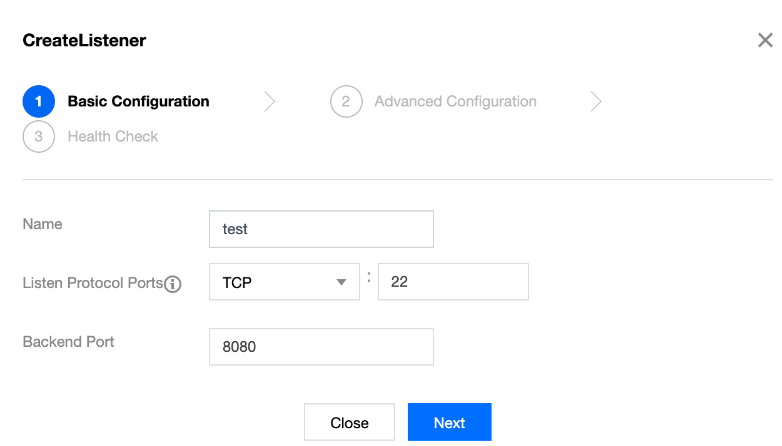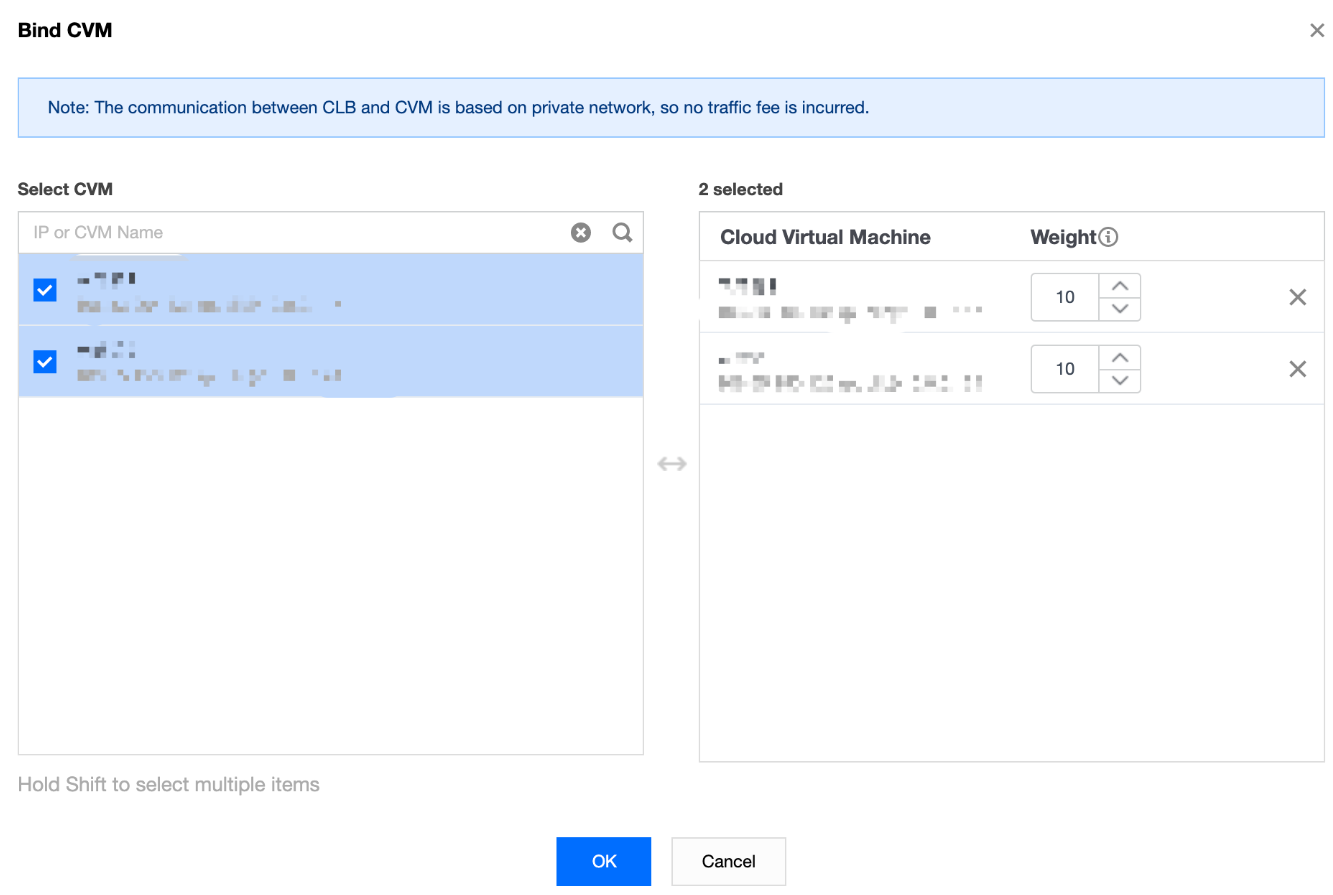负载均衡
操作指南
产品文档


【版权声明】
©2013-2025 腾讯云版权所有
本文档著作权归腾讯云单独所有,未经腾讯云事先书面许可,任何主体不得以任何形式复制、修改、抄袭、传播全部或部分本文档内容。
【商标声明】

及其它腾讯云服务相关的商标均为腾讯云计算(北京)有限责任公司及其关联公司所有。本文档涉及的第三方主体的商标,依法由权利人所有。
【服务声明】
本文档意在向客户介绍腾讯云全部或部分产品、服务的当时的整体概况,部分产品、服务的内容可能有所调整。您所购买的腾讯云产品、服务的种类、服务标准等应由您与腾讯云之间的商业合同约定,除非双方另有约定,否则,腾讯云对本文档内容不做任何明示或默示的承诺或保证。
最近更新时间:2024-01-04 17:08:07
对比项 | 升级后 | 升级前 |
SLA | 99.99% | 99.95% |
是否支持域名 | 是 | 否 |
是否支持自动扩展 VIP | 支持 | 不支持 |
VIP 是否会变化 | 随着业务请求的变化,VIP 可能会动态变化,且控制台不再展示 VIP 地址 | VIP 固定不变 |
健康探测源 IP | 默认 100.64.0.0/10 网段,有效避免地址冲突 | 默认负载均衡实例 VIP,可选 100.64.0.0/10 网段 |
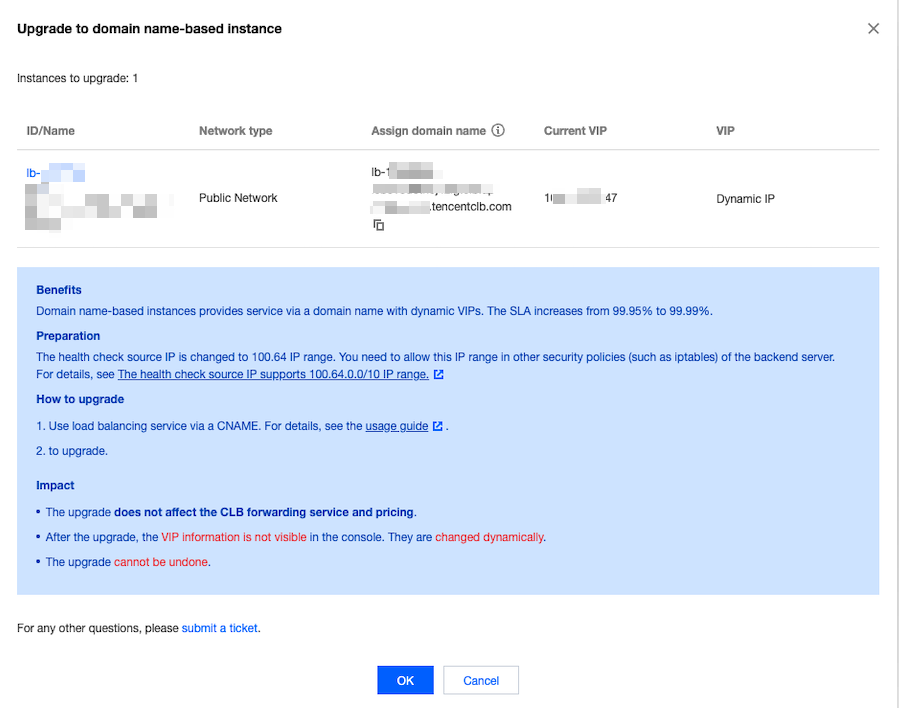
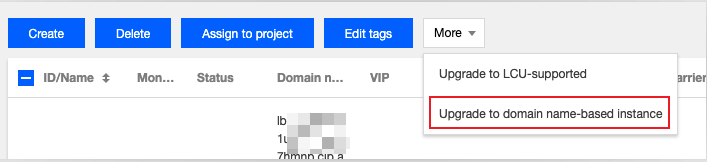

最近更新时间:2025-02-13 18:42:15
参数 | 说明 |
计费模式 | 支持按量计费的计费模式。 |
地域 | |
实例类型 | |
网络类型 | 公网:使用负载均衡分发来自公网的请求。 内网:使用负载均衡分发来自腾讯云内网的请求。内网不支持配置以下的 弹性公网 IP、IP 版本、运营商类型、实例规格、网络计费模式、带宽上限,默认不显示这些配置项。 不同计费模式下,网络类型支持情况不同: 按量计费模式下,支持公网和内网两种网络类型。 |
弹性公网 IP | 不选择弹性公网 IP 时,腾讯云将为您分配一个公网 CLB,公网 IP 不可更改。 选择弹性公网 IP 时,腾讯云将为您分配一个弹性公网 IP 和一个内网 CLB,功能类似于公网 CLB。(仅按量计费模式下的公网 CLB 支持选择弹性公网 IP。) |
IP 版本 | |
所属网络 | 负载均衡支持的所属网络分为基础网络和私有网络。 基础网络是腾讯云上所有用户的公共网络资源池,所有云服务器的内网 IP 地址都由腾讯云统一分配,无法自定义网段划分、IP 地址。 私有网络是用户在腾讯云上建立的一块逻辑隔离的网络空间,在私有网络内,用户可以自由定义网段划分、IP 地址和路由策略。 |
运营商类型 | 运营商类型分为:BGP(多线)、中国移动、中国电信和中国联通。 按量计费模式下,支持以上4种选择。目前仅广州、上海、南京、济南、杭州、福州、北京、石家庄、武汉、长沙、成都、重庆地域支持静态单线 IP 线路类型。其他地域支持情况请以控制台页面为准,如需体验,请联系商务经理申请。申请通过后,即可在购买页选择中国移动、中国联通或中国电信的运营商类型。 |
主/备可用区 | 主可用区是当前承载流量的可用区。备可用区默认不承载流量,主可用区不可用时才使用备可用区。 |
实例规格 | 支持共享型实例和性能容量型实例。 共享型实例按照规格提供性能保障,单实例最大支持并发连接数5万、每秒新建连接数5000、每秒查询数(QPS)5000。 性能容量型实例按照规格提供性能保障,单实例最大可支持并发连接数1000万、每秒新建连接数100万、每秒查询数(QPS)30万。 |
网络计费模式 | 网络计费模式分为:按带宽计费(包月带宽)、按带宽计费(按小时带宽)、按流量、共享带宽包。 按量计费的实例计费模式支持按带宽计费(按小时带宽)、按使用流量、共享带宽包三种网络计费模式。 |
带宽上限 | 共享型公网 CLB 带宽上限为 2Gbps,共享型内网 CLB 带宽建议不要超过 5Gbps。 性能容量型 CLB 带宽上限依据所选规格而定,具体请参考 实例规格对比。 |
所属项目 | 选择所属项目。 |
标签 | |
实例名 | 可输入60个字符,允许英文字母、数字、中文字符、“-”、“_”、“.”。不填写时默认自动生成。 |
参数 | 说明 |
计费模式 | 仅支持按量计费模式。 |
地域 | |
实例类型 | |
网络类型 | 公网:使用负载均衡分发来自公网的请求。 内网:使用负载均衡分发来自腾讯云内网的请求。内网不支持配置以下的 IP 版本、运营商类型、实例规格,默认不显示这些配置项。 |
IP 版本 | |
所属网络 | 负载均衡支持的所属网络分为基础网络和私有网络。 基础网络是腾讯云上所有用户的公共网络资源池,所有云服务器的内网 IP 地址都由腾讯云统一分配,无法自定义网段划分、IP 地址。 私有网络是用户在腾讯云上建立的一块逻辑隔离的网络空间,在私有网络内,用户可以自由定义网段划分、IP 地址和路由策略。 |
运营商类型 | 运营商类型分为:BGP(多线)、中国移动、中国电信和中国联通。 目前仅广州、上海、南京、济南、杭州、福州、北京、石家庄、武汉、长沙、成都、重庆地域支持静态单线 IP 线路类型,该功能处于内测阶段,如需体验,请提交 工单申请。其他地域支持情况请以控制台页面为准,如需体验,请联系商务经理申请。申请通过后,即可在购买页选择中国移动、中国联通或中国电信的运营商类型。 |
实例规格 | 支持共享型实例和性能容量型实例。 共享型实例按照规格提供性能保障,单实例最大支持并发连接数5万、每秒新建连接数5000、每秒查询数(QPS)5000。 性能容量型实例按照规格提供性能保障,单实例最大可支持并发连接数1000万、每秒新建连接数100万、每秒查询数(QPS)30万。 |
所属项目 | 选择所属项目。 |
标签 | |
实例名 | 可输入60个字符,允许英文字母、数字、中文字符、“-”、“_”、“.”。不填写时默认自动生成。 |

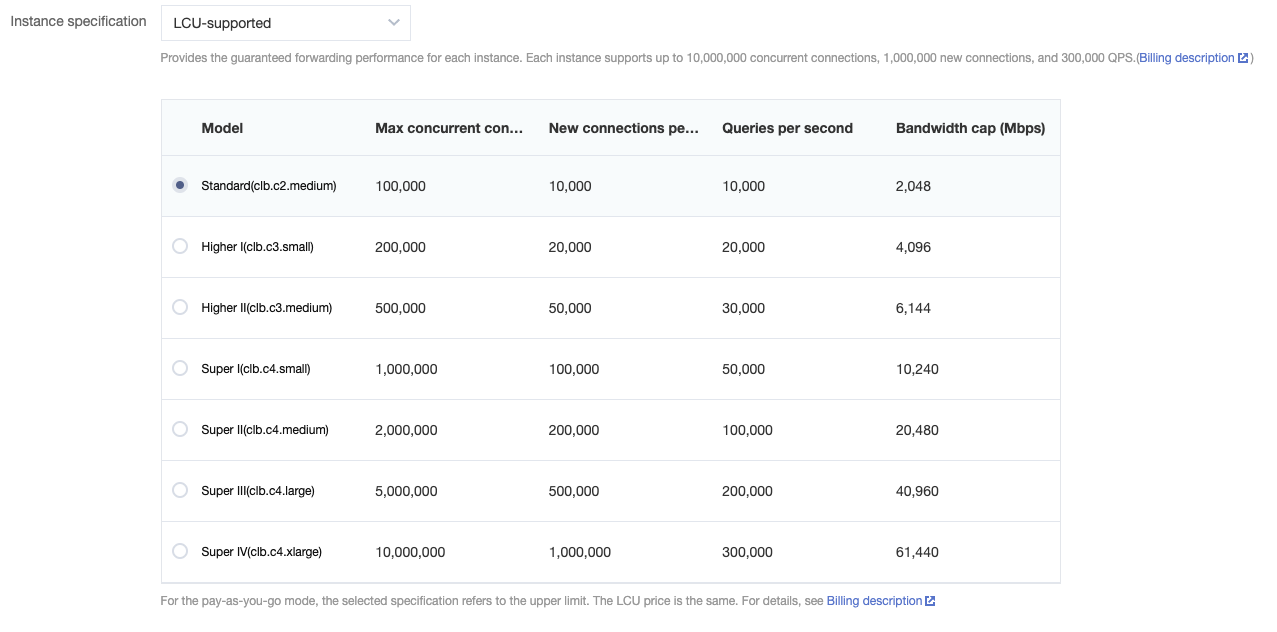
最近更新时间:2024-10-09 16:16:47
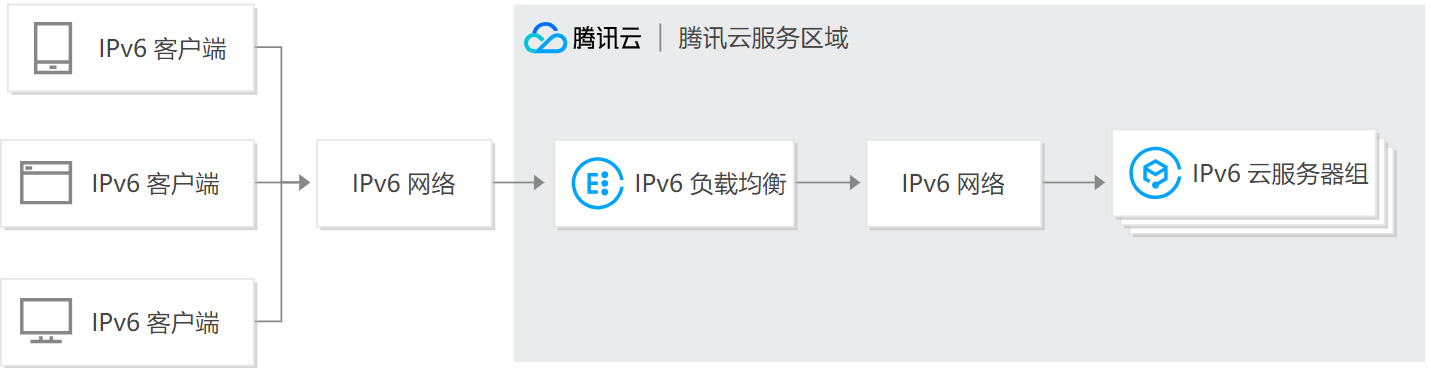
参数 | 说明 |
计费模式 | |
地域 | |
实例类型 | |
网络类型 | |
弹性公网 IP | 不选择弹性公网 IP。 |
IP 版本 | 选择 IPv6 版本。 |
所属网络 | |
运营商类型 | 运营商类型为 BGP(多线)。 |
实例规格 | 支持共享型实例和性能容量型实例。 共享型实例按照规格提供性能保障,单实例最大支持并发连接数5万、每秒新建连接数5000、每秒查询数(QPS)5000。 性能容量型实例按照规格提供性能保障,单实例最大可支持并发连接数1000万、每秒新建连接数100万、每秒查询数(QPS)30万。 |
双栈混绑 | 启用后,该负载均衡实例的七层监听器可以同时绑定 IPv4 和 IPv6的后端服务器,四层监听器不支持混绑,只能绑定 IPv6 的后端服务器。 |
网络计费模式 | 网络计费模式分为:按流量、共享带宽包。 |
带宽上限 | 共享型公网 CLB 带宽上限为 2Gbps,共享型内网 CLB 带宽建议不要超过 5Gbps。 性能容量型 CLB 带宽上限依据所选规格而定,具体请参考 实例规格对比。 |
所属项目 | 选择所属项目。 |
标签 | |
实例名 | 可输入60个字符,允许英文字母、数字、中文字符、“-”、“_”、“.”。不填写时默认自动生成。 |
服务协议 |
参数 | 说明 |
计费模式 | 仅支持按量计费模式。 |
地域 | |
实例类型 | |
网络类型 | 公网:使用负载均衡分发来自公网的请求。 内网:使用负载均衡分发来自腾讯云内网的请求。内网不支持配置以下的 IP 版本、运营商类型、实例规格,默认不显示这些配置项。 |
IP 版本 | |
所属网络 | 负载均衡支持的所属网络分为基础网络和私有网络。 基础网络是腾讯云上所有用户的公共网络资源池,所有云服务器的内网 IP 地址都由腾讯云统一分配,无法自定义网段划分、IP 地址。 私有网络是用户在腾讯云上建立的一块逻辑隔离的网络空间,在私有网络内,用户可以自由定义网段划分、IP 地址和路由策略。 |
运营商类型 | 运营商类型为 BGP(多线)。 |
实例规格 | 支持共享型实例和性能容量型实例。 共享型实例按照规格提供性能保障,单实例最大支持并发连接数5万、每秒新建连接数5000、每秒查询数(QPS)5000。 性能容量型实例按照规格提供性能保障,单实例最大可支持并发连接数1000万、每秒新建连接数100万、每秒查询数(QPS)30万。 |
网络计费模式 | 网络计费模式为共享带宽包。 |
带宽上限 | 1-1024Mbps。 |
所属项目 | 选择所属项目。 |
标签 | |
实例名 | 可输入60个字符,允许英文字母、数字、中文字符、“-”、“_”、“.”。不填写时默认自动生成。 |
服务协议 |

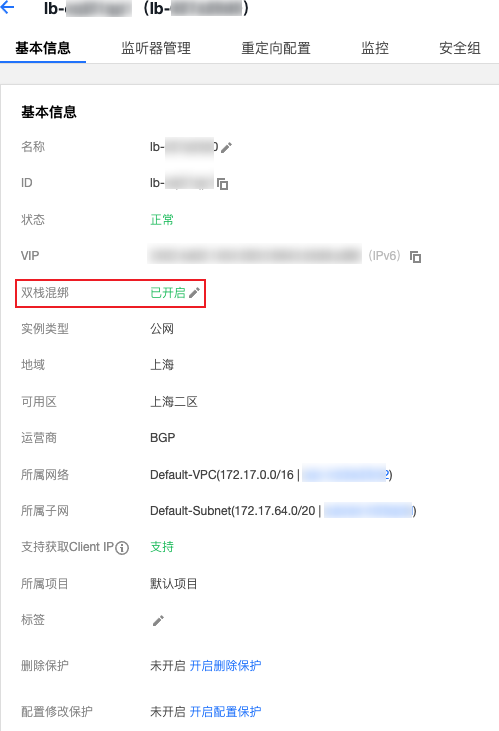
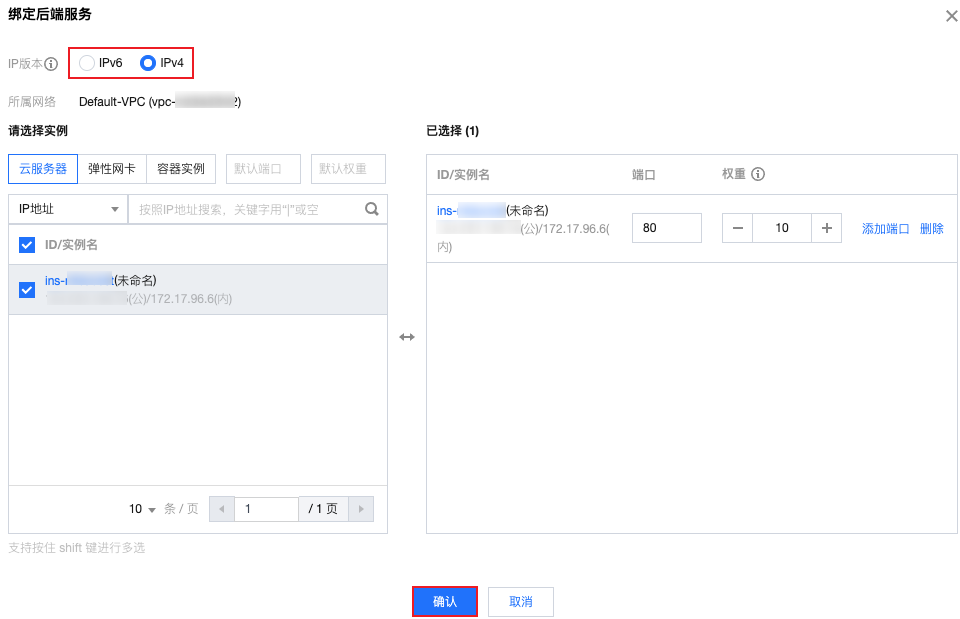
最近更新时间:2024-10-09 16:30:36
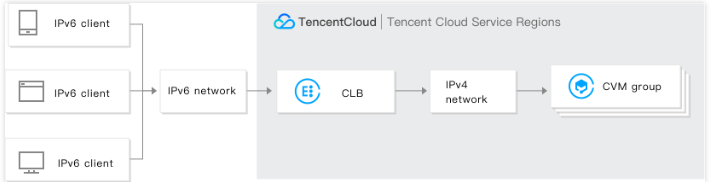
最近更新时间:2024-04-02 09:41:23
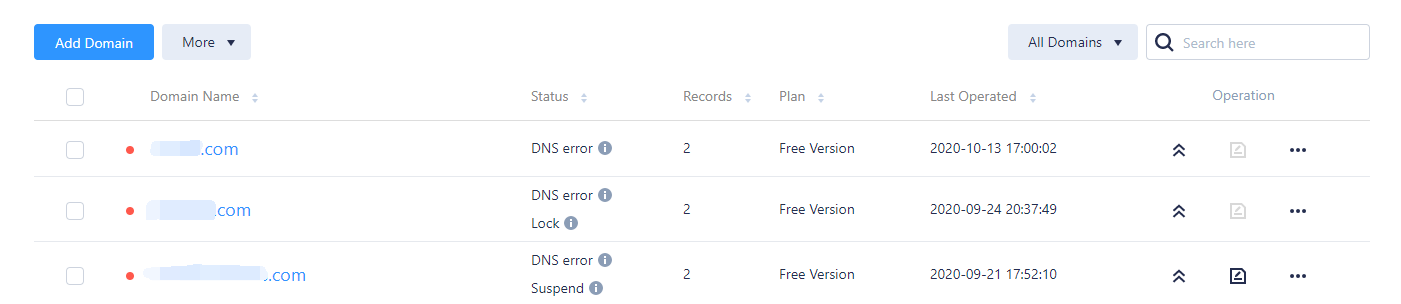

www.example.com ),测试域名是否解析正常。最近更新时间:2024-09-02 14:53:58
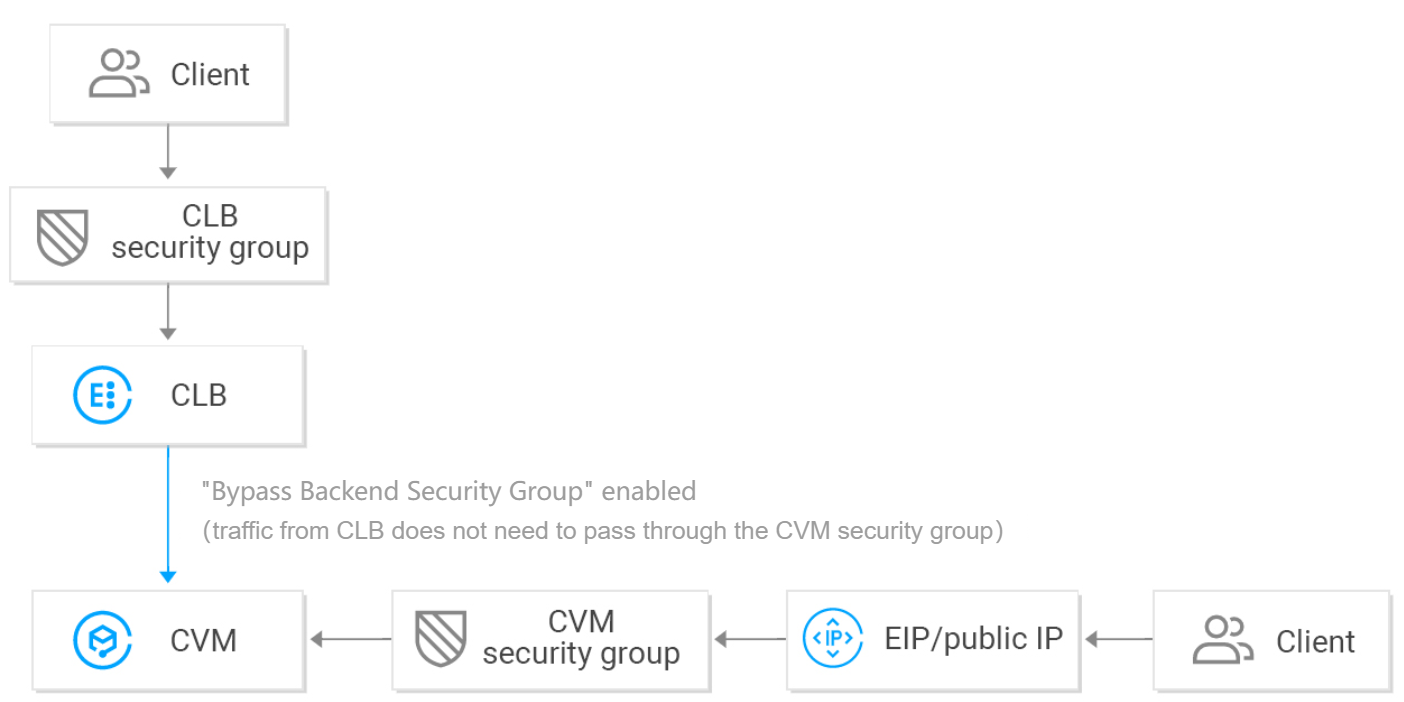
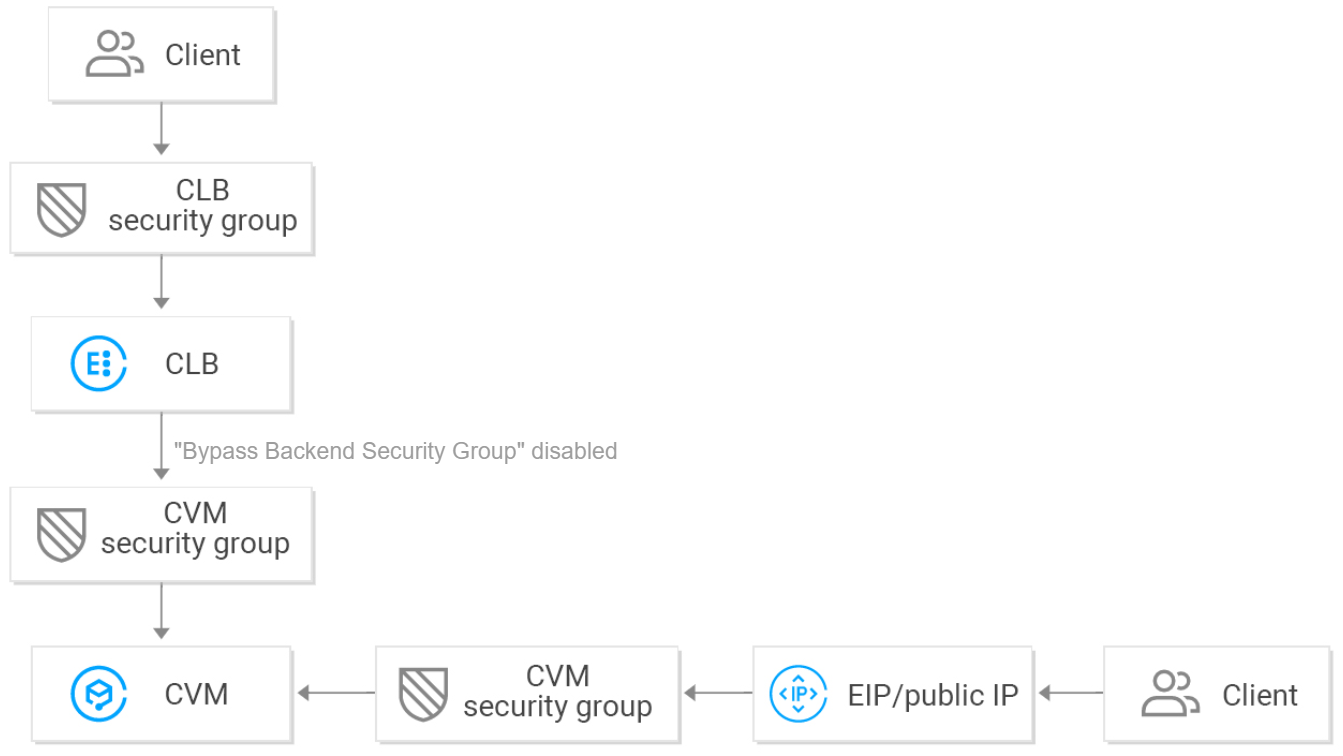
0.0.0.0/0 为任意 IP,已包括 CLB 的 VIP。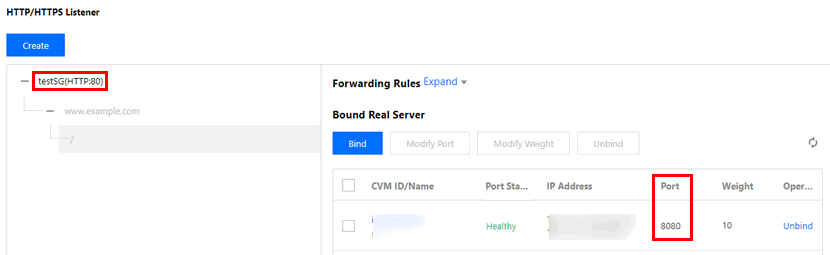
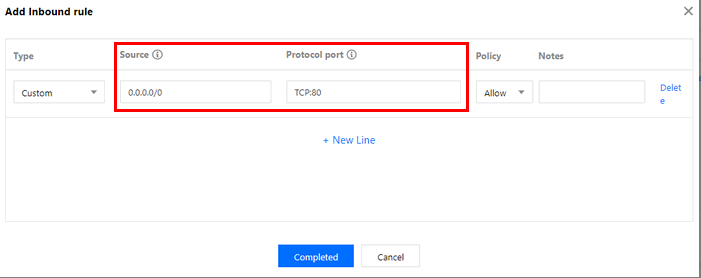
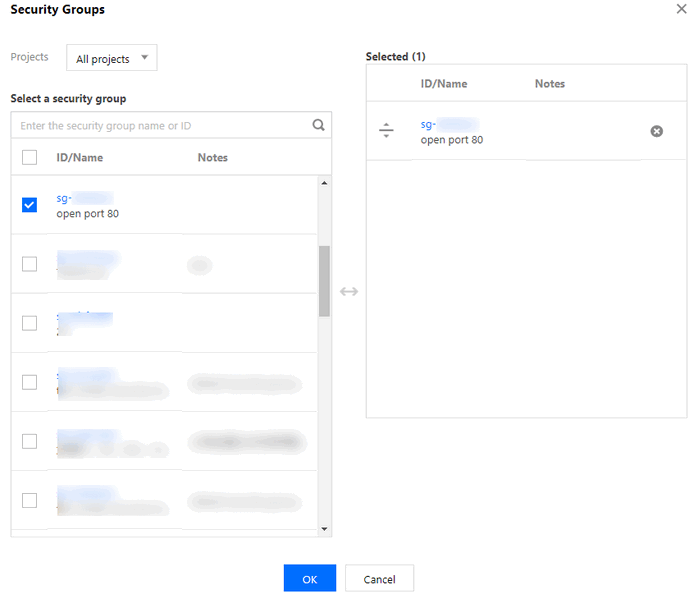

最近更新时间:2024-10-09 16:51:01
参数 | 说明 |
计费模式 | 选择“按量计费”模式。 |
地域 | |
实例类型 | 仅支持负载均衡实例类型。 |
网络类型 | 选择“公网”网络类型。 |
弹性公网 IP | 选择弹性公网 IP,腾讯云将为您分配一个弹性公网 IP 和一个内网 CLB。弹性公网 IP 的类型支持:常规 IP、加速 IP、静态单线 IP。 |
最近更新时间:2024-10-09 16:53:04
最近更新时间:2024-12-19 20:47:58
最近更新时间:2024-10-09 17:00:52
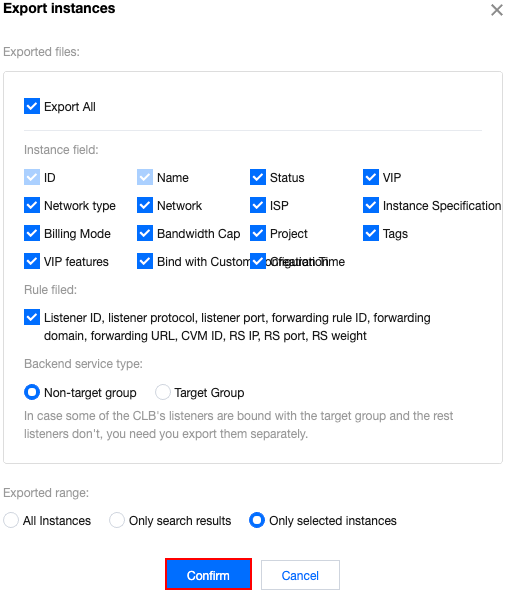
参数 | 说明 |
导出字段 | 可导出的字段包括: 实例字段 规则字段 其中,规则字段中的“RS 健康状态”仅在导出范围为“仅选中实例”、并且勾选了规则字段时才为可见状态,否则不可见。 |
导出范围 | 导出范围包括: 全部实例 仅搜索结果 仅选中实例 其中,未勾选任何实例时,“仅选中实例”为置灰状态不可选。 |
最近更新时间:2024-10-09 17:02:32
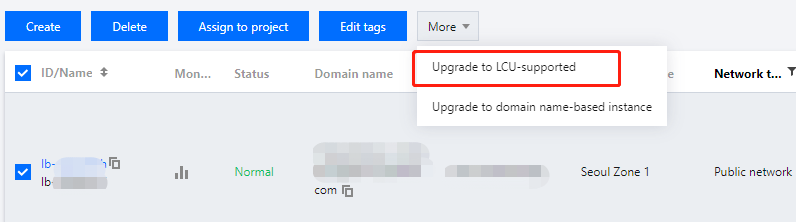
最近更新时间:2025-03-14 17:44:24

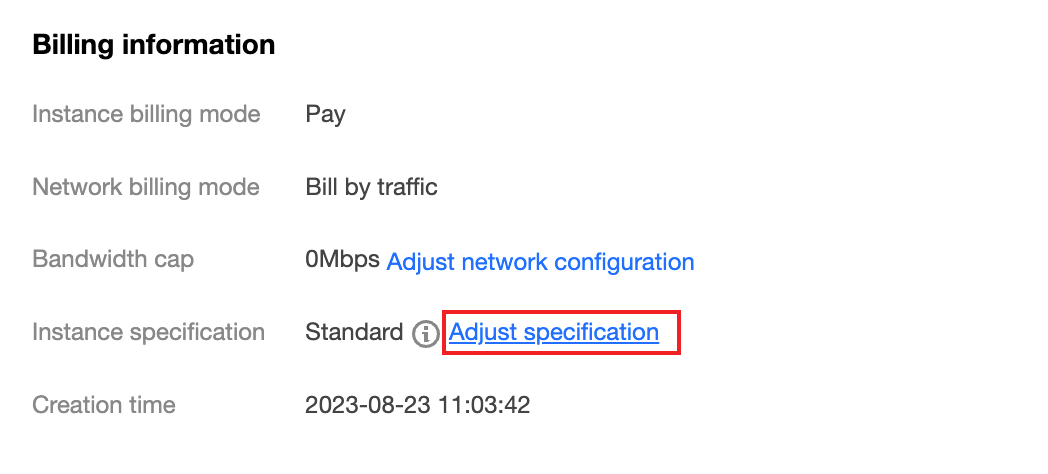

最近更新时间:2024-10-09 17:07:27

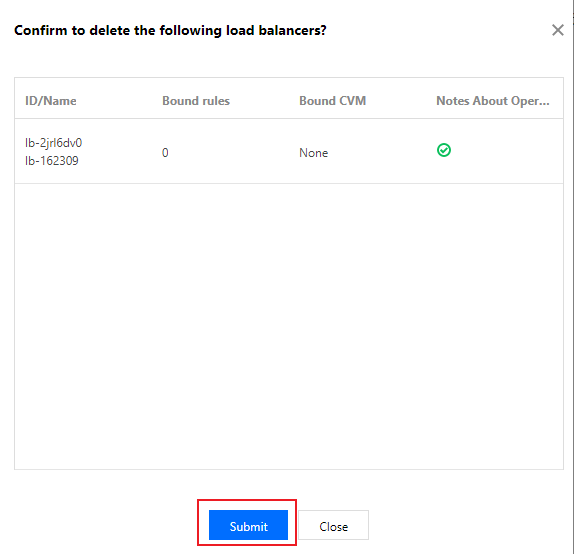
最近更新时间:2024-01-04 17:08:07
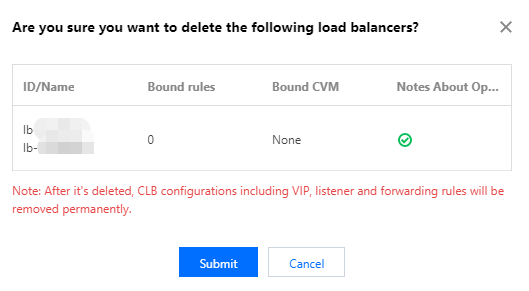
最近更新时间:2024-10-09 17:12:06
实例计费模式 | 网络计费模式 | 带宽上限的可设置范围(Mbps) |
按量计费 | 按带宽计费(小时带宽) | 0 - 2048(含2048) |
| | 按流量计费 |
| | 共享带宽包 |
实例计费模式 | 网络计费模式 | 调整网络计费模式 |
按量计费 | 按带宽计费(小时带宽) | 支持加入共享带宽包:实例计费不变,网络计费转为共享带宽包计费。每个 CLB 实例仅允许转换1次。 |
| 按流量计费 | 支持转为包年包月:实例计费转为包年包月,网络计费转为按带宽计费(包月带宽)。每个 CLB 实例仅允许转换1次。 支持加入共享带宽包:实例计费不变,网络计费转为共享带宽包计费。不限制转换次数。 |
| 共享带宽包 | 支持退出共享带宽包:实例计费不变,网络计费转为按流量计费。不限制转换次数。 |
最近更新时间:2024-10-10 10:33:19
协议分类 | 协议 | 说明 | 应用场景 |
四层协议 | TCP | 面向连接的、可靠的传输层协议 传输的源端和终端需先三次握手建立连接,再传输数据 支持基于客户端 IP(源 IP)的会话保持 在网络层可以看到客户端 IP 服务端可直接获取客户端 IP | |
| UDP | 无连接的传输层协议 传输的源端和终端不建立连接,不需维护连接状态 每一条 UDP 连接都只能是点到点的 支持一对一,一对多,多对一和多对多的交互通信 支持基于客户端 IP(源 IP)的会话保持 服务端可直接获取客户端 IP | |
| TCP SSL | 安全的 TCP TCP SSL 监听器支持配置证书,阻止未经授权的访问 统一的证书管理服务,CLB 完成解密操作 支持单项认证和双向认证 服务端可直接获取客户端 IP | |
| QUIC | 基于 UDP 的多路并发传输的协议。 在 UDP 上实现了数据的可靠传输、安全和 HTTP2,等效于 TCP + TLS + HTTP2。 在 QIUC 连接中,无论 IP 或端口发生什么变化,连接不会中断或者重连,可实现无缝连接迁移。 | |
七层协议 | HTTP | 应用层协议 支持基于请求域名和 URL 的转发 支持基于 Cookie 的会话保持 | |
| HTTPS | 加密的应用层协议 支持基于请求域名和 URL 的转发 支持基于 Cookie 的会话保持 统一的证书管理服务,CLB 完成解密操作 支持单向认证和双向认证 | |
端口类型 | 说明 | 限制 |
监听端口(前端端口) | 监听端口是负载均衡接收请求并向后端服务器转发请求的端口。您可以为1 - 65535端口配置负载均衡,包括21(FTP)、25(SMTP)、80(HTTP)、443(HTTPS)等。 | 在同一个负载均衡实例内: UDP 类协议可以和 TCP 类协议的监听端口重复。例如,可以同时创建监听器 TCP:80 和监听器 UDP:80。 同一类协议下监听端口不可重复,TCP/TCP SSL/HTTP/HTTPS 同属于 TCP 类。例如,不可以同时创建监听器 TCP:80 和监听器 HTTP:80。 |
服务端口(后端端口) | 服务端口是后端服务器提供服务的端口,接收并处理来自负载均衡的流量。在一个负载均衡实例中,同一个负载均衡监听端口可以将流量转发到多个后端服务器的多个端口上。 | 在同一个负载均衡实例内: 不同监听协议的服务端口可以重复。例如,监听器 HTTP:80 和监听器 HTTPS:443 可以同时绑定同一台后端服务器的同一个端口。 同一种监听协议下,同一个后端服务端口只能被一个监听器绑定,即四元组(VIP、监听协议、后端服务内网 IP、后端服务端口)需要唯一。 |
最近更新时间:2024-10-10 10:33:40

监听器基本配置 | 说明 | 示例 |
名称 | 监听器的名称。 | test-tcp-80 |
监听协议端口 | 监听协议:本示例选择 TCP。 监听端口:用来接收请求并向后端服务器转发请求的端口,端口范围为1 - 65535。 同一个负载均衡实例内,监听端口不可重复。 | TCP:80 |
均衡方式 | TCP 监听器中,负载均衡支持加权轮询(WRR)和加权最小连接数(WLC)两种调度算法 加权轮询算法:根据后端服务器的权重,按依次将请求分发给不同的服务器。加权轮询算法根据新建连接数来调度,权值高的服务器被轮询到的次数(概率)越高,相同权值的服务器处理相同数目的连接数。 加权最小连接数:根据服务器当前活跃的连接数来估计服务器的负载情况,加权最小连接数根据服务器负载和权重来综合调度,当权重值相同时,当前连接数越小的后端服务器被轮询到的次数(概率)也越高。 说明:选取加权最小连接数的均衡方式后,监听器不支持开启会话保持功能。 | 加权轮询 |
双向 RST | 勾选后,对应操作会向两端(客户端和服务器)发送 RST 报文来关闭连接;若不勾选,则不发送双向 RST,长连接仍然存在直至超时。 | 勾选 |
会话保持配置 | 说明 | 示例 |
会话保持开关 | 开启会话保持后,负载均衡监听会把来自同一客户端的访问请求分发到同一台后端服务器上。 TCP 协议是基于客户端 IP 地址的会话保持,即来自同一 IP 地址的访问请求转发到同一台后端服务器上。 加权轮询调度支持会话保持,加权最小连接数调度不支持开启会话保持功能。 | 开启 |
会话保持时间 | 会话保持时间 当超过保持时间,连接内无新的请求,将会自动断开会话保持。 可配置范围30 - 3600秒。 | 30s |
TCP:80 监听器,即可在监听器右侧查看已绑定的后端服务。最近更新时间:2024-10-10 10:39:17

监听器基本配置 | 说明 | 示例 |
名称 | 监听器的名称。 | test-udp-8000 |
监听协议端口 | 监听协议:本示例选择 UDP。 监听端口:用来接收请求并向后端服务器转发请求的端口,端口范围为1 - 65535,其中4789端口为系统保留端口,暂不对外开放。 同一个负载均衡实例内,监听端口不可重复。 | UDP:8000 |
均衡方式 | UDP 监听器中,负载均衡支持加权轮询(WRR)和加权最小连接数(WLC)两种调度算法。 加权轮询算法:根据后端服务器的权重,按依次将请求分发给不同的服务器。加权轮询算法根据新建连接数来调度,权值高的服务器被轮询到的次数(概率)越高,相同权值的服务器处理相同数目的连接数。 加权最小连接数:根据服务器当前活跃的连接数来估计服务器的负载情况,加权最小连接数根据服务器负载和权重来综合调度,当权重值相同时,当前连接数越小的后端服务器被轮询到的次数(概率)也越高。 说明:选取加权最小连接数的均衡方式后,监听器不支持开启会话保持功能。 | 加权轮询 |
按 QUIC ID 调度 | 启用后,CLB 将按 QUIC ID 来调度,相同的 QUIC Connection ID 会调度到相同的后端服务器。如果客户端请求没有包含 QUIC Connection ID,则降级到普通加权轮询,即按四元组(源 IP+目的 IP+源端口+目的端口)进行调度。 | 开启 |
会话保持配置 | 说明 | 示例 |
会话保持开关 | 开启会话保持后,负载均衡监听会把来自同一客户端的访问请求分发到同一台后端服务器上。 UDP 协议是基于客户端 IP 地址的会话保持,即来自同一 IP 地址的访问请求转发到同一台后端服务器上。 加权轮询调度支持会话保持,加权最小连接数调度不支持开启会话保持功能。 | 开启 |
会话保持时间 | 会话保持时间 当超过保持时间,连接内无新的请求,将会自动断开会话保持。 可配置范围30 - 3600秒。 | 30s |
UDP:8000 监听器,即可在监听器右侧查看已绑定的后端服务。最近更新时间:2024-10-10 10:42:39

监听器基本配置 | 说明 | 示例 |
名称 | 监听器的名称。 | test-tcpssl-9000 |
监听协议端口 | 监听协议:本示例选择 TCP SSL。 监听端口:用来接收请求并向后端服务器转发请求的端口,端口范围为1 - 65535。 同一个负载均衡实例内,监听端口不可重复。 | TCP SSL:9000 |
SSL 解析方式 | 支持单向认证和双向认证。 | 单向认证 |
服务器证书 | 选择已有证书 | |
均衡方式 | TCP SSL 监听器中,负载均衡支持加权轮询(WRR)和加权最小连接数(WLC)两种调度算法 加权轮询算法:根据后端服务器的权重,按依次将请求分发给不同的服务器。加权轮询算法根据新建连接数来调度,权值高的服务器被轮询到的次数(概率)越高,相同权值的服务器处理相同数目的连接数。 加权最小连接数:根据服务器当前活跃的连接数来估计服务器的负载情况,加权最小连接数根据服务器负载和权重来综合调度,当权重值相同时,当前连接数越小的后端服务器被轮询到的次数(概率)也越高。 | 加权轮询 |
TCP SSL:9000 监听器,即可在监听器右侧查看已绑定的后端服务。最近更新时间:2024-10-10 15:29:31
监听器基本配置 | 说明 | 示例 |
名称 | 监听器的名称。 | test-quic-443 |
监听协议端口 | 监听协议:本示例选择 QUIC。选择 QUIC 后,CLB可 接收客户端发起的 QUIC 请求,CLB 和后端服务器之间仍然使用 TCP 协议。 监听端口:用来接收请求并向后端服务器转发请求的端口,端口范围为1 - 65535。 同一个负载均衡实例内,监听端口不可重复。 | QUIC:443 |
SSL 解析方式 | 支持单向认证和双向认证。 | 单向认证 |
服务器证书 | 选择已有证书 | |
均衡方式 | QUIC 监听器中,负载均衡支持加权轮询(WRR)和加权最小连接数(WLC)两种调度算法 加权轮询算法:根据后端服务器的权重,按依次将请求分发给不同的服务器。加权轮询算法根据新建连接数来调度,权值高的服务器被轮询到的次数(概率)越高,相同权值的服务器处理相同数目的连接数。 加权最小连接数:根据服务器当前活跃的连接数来估计服务器的负载情况,加权最小连接数根据服务器负载和权重来综合调度,当权重值相同时,当前连接数越小的后端服务器被轮询到的次数(概率)也越高。 | 加权轮询 |
QUIC:443 监听器,即可在监听器右侧查看已绑定的后端服务。最近更新时间:2024-10-10 15:38:44

监听器基本配置 | 说明 | 示例 |
名称 | 监听器的名称。 | test-http-80 |
监听协议端口 | 监听协议:本示例选择 HTTP。 监听端口:用来接收请求并向后端服务器转发请求的端口,端口范围为1 - 65535。 同一个负载均衡实例内,监听端口不可重复。 | HTTP:80 |
启用长连接 | 开启后,CLB 与后端服务之间使用长连接,CLB 不再透传源 IP,请从 XFF 中获取源 IP。为保证正常转发,请在 CLB 上打开安全组默认放通或者在 CVM 的安全组上放通 100.127.0.0/16。 说明: 开启后,CLB 与后端服务的连接数范围在请求[QPS,QPS*60]区间波动,具体数值取决于连接复用率。若后端服务对连接数上限有限制,则建议谨慎开启。此功能目前处于内测中,如需使用,请提交 工单申请。 健康检查中的健康探测源 IP 100.64.0.0/10 网段已默认放通,此网段下的 IP 无需再次放通。 | 不启用 |
转发规则基本配置 | 说明 | 示例 |
域名 | 转发域名: 长度限制:1 - 80个字符。 不能以 _ 开头。支持精准域名和通配域名。 支持正则表达式。 具体配置规则,详情请参见 转发域名配置规则。 | www.example.com |
默认域名 | 当监听器中所有域名均没有匹配成功时,系统会将请求指向默认访问域名,让默认访问可控。一个监听器下仅能配置一个默认域名。 | 默认启用 |
URL 路径 | 转发 URL 路径: 长度限制:1 - 200个字符。 支持正则表达式。 具体配置规则,详情请参见 转发 URL 路径配置规则。 | /index |
均衡方式 | HTTP 监听器中,负载均衡支持加权轮询(WRR)、加权最小连接数(WLC)和 IP Hash 三种调度算法: 加权轮询算法:根据后端服务器的权重,按依次将请求分发给不同的服务器。加权轮询算法根据新建连接数来调度,权值高的服务器被轮询到的次数(概率)越高,相同权值的服务器处理相同数目的连接数。 加权最小连接数:根据服务器当前活跃的连接数来估计服务器的负载情况,加权最小连接数根据服务器负载和权重来综合调度,当权重值相同时,当前连接数越小的后端服务器被轮询到的次数(概率)也越高。 IP Hash:根据请求的源 IP 地址,使用散列键(Hash Key)从静态分配的散列表找出对应的服务器,若该服务器为可用且未超载状态,则请求发送到该服务器,反之则返回空。 | 加权轮询 |
获取客户端 IP | 默认启用 | 已开启 |
Gzip 压缩 | 默认启用 | 已开启 |
会话保持配置 | 说明 | 示例 |
会话保持开关 | 开启会话保持后,负载均衡监听会把来自同一客户端的访问请求分发到同一台后端服务器上。 TCP 协议是基于客户端 IP 地址的会话保持,即来自同一 IP 地址的访问请求转发到同一台后端服务器上。 加权轮询调度支持会话保持,加权最小连接数调度不支持开启会话保持功能。 | 开启 |
会话保持时间 | 当超过保持时间,连接内无新的请求,将会自动断开会话保持。 可配置范围30 - 3600秒。 | 30s |
HTTP:80 监听器,单击左侧的 + 图标展开域名和 URL 路径,选中具体的 URL 路径,即可在监听器右侧查看该路径上已绑定的后端服务。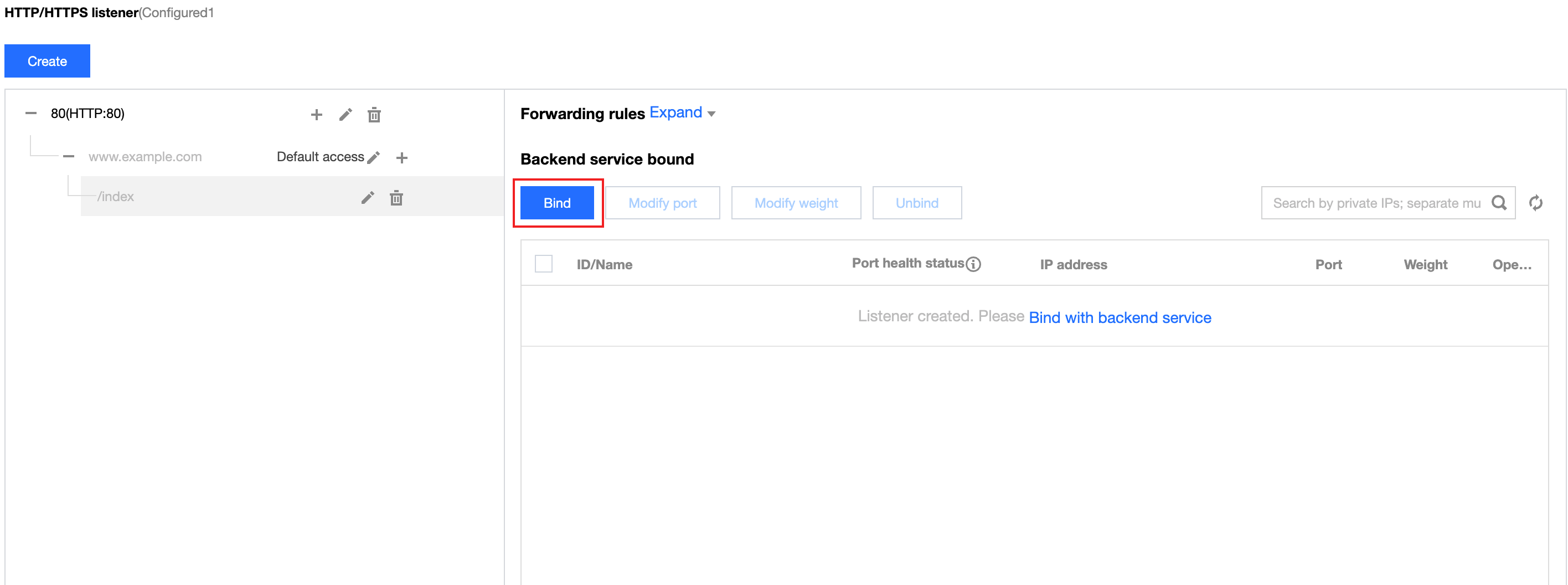
最近更新时间:2024-10-10 15:47:04
监听器基本配置 | 说明 | 示例 |
名称 | 监听器的名称。 | test-https-443 |
监听协议端口 | 监听协议:本示例选择 HTTPS。 监听端口:用来接收请求并向后端服务器转发请求的端口,端口范围为1 - 65535。 同一个负载均衡实例内,监听端口不可重复。 | HTTPS:443 |
启用长连接 | 开启后,CLB 与后端服务之间使用长连接,CLB 不再透传源 IP,请从 XFF 中获取源 IP。为保证正常转发,请在 CLB 上打开安全组默认放通或者在 CVM 的安全组上放通100.127.0.0/16。 说明: 开启后,CLB 与后端服务的连接数范围在请求[QPS, QPS*60]区间波动,具体数值取决于连接复用率。若后端服务对连接数上限有限制,则建议谨慎开启。此功能目前处于内测中,如需使用,请提交 内测申请。 健康检查中的健康探测源 IP 100.64.0.0/10 网段已默认放通,此网段下的 IP 无需再次放通。 | 不启用 |
启用 SNI | 启用 SNI 表示一个监听器下可为不同的域名配置不同的证书,不启用 SNI 表示该监听器下多个域名使用同一个证书。 | 不启用 |
SSL 解析方式 | 支持单向认证和双向认证。负载均衡器代理了 SSL 加解密的开销,保证访问安全。 | 单向认证 |
服务器证书 | 说明:配置双证书,仅负载均衡支持,传统型负载均衡不支持,并且配置双证后,不支持开启 QUIC 功能。 | 选择已有 |
CA 证书 | 选择已有 |
转发规则基本配置 | 说明 | 示例 |
域名 | 转发域名: 长度限制:1 - 80个字符。 不能以 `_` 开头。 支持精准域名和通配域名。 支持正则表达式。 具体配置规则,详情请参见 转发域名配置规则。 | www.example.com |
默认域名 | 当监听器中所有域名均没有匹配成功时,系统会将请求指向默认访问域名,让默认访问可控。 一个监听器下仅能配置一个默认域名。 |
开启
|
HTTP 2.0 | 启用 HTTP2.0 后,CLB 可以接收 HTTP 2.0 的请求,无论客户端请求 CLB 时使用哪种 HTTP 版本,CLB 访问后端服务器的 HTTP 版本都是 HTTP 1.1。 | 开启 |
URL 路径
| 转发 URL 路径: 长度限制:1 - 200个字符。 支持正则表达式。 具体配置规则,详情请参见 转发 URL 路径配置规则。 | /index |
均衡方式 | HTTPS 监听器中,负载均衡支持加权轮询(WRR)、加权最小连接数(WLC)和 IP Hash 三种调度算法: 加权轮询算法:根据后端服务器的权重,按依次将请求分发给不同的服务器。加权轮询算法根据新建连接数来调度,权值越高的服务器被轮询到的次数(概率)越高,相同权值的服务器处理相同数目的连接数。 加权最小连接数:根据服务器当前活跃的连接数来估计服务器的负载情况,加权最小连接数根据服务器负载和权重来综合调度,当权重值相同时,当前连接数越小的后端服务器被轮询到的次数(概率)也越高。 IP Hash:根据请求的源 IP 地址,使用散列键(Hash Key)从静态分配的散列表找出对应的服务器,若该服务器为可用且未超载状态,则请求发送到该服务器,反之则返回空。 | 加权轮询 |
后端协议 | 后端协议是指 CLB 与后端服务之间的协议: 后端协议选择 HTTP 时,后端服务需部署 HTTP 服务。 后端协议选中 HTTPS 时,后端服务需部署 HTTPS 服务,HTTPS 服务的加解密会让后端服务消耗更多资源。 后端协议选中 gRPC 时,后端服务需部署 gRPC 服务。仅 HTTP2.0 开启且 QUIC 关闭的情况下,后端转发协议支持选择 gRPC。 | HTTP |
获取客户端 IP | 默认启用 | 已开启 |
Gzip 压缩 | 默认启用 | 已开启 |
会话保持配置 | 说明 | 示例 |
会话保持开关 | 开启会话保持后,负载均衡监听会把来自同一客户端的访问请求分发到同一台后端服务器上。 TCP 协议是基于客户端 IP 地址的会话保持,即来自同一 IP 地址的访问请求转发到同一台后端服务器上。 加权轮询调度支持会话保持,加权最小连接数调度不支持开启会话保持功能。 | 开启 |
会话保持时间 | 当超过保持时间,连接内无新的请求,将会自动断开会话保持。 可配置范围30 - 3600秒。 | 30s |
HTTPS:443 监听器,单击左侧的 + 展开域名和 URL 路径,选中具体的 URL 路径,即可在监听器右侧查看该路径上已绑定的后端服务。最近更新时间:2024-10-10 15:50:49
最近更新时间:2024-10-10 15:56:25
最近更新时间:2024-10-10 16:01:33
example.com/bbs/test/123.html ,且后端 CVM 开启了会话保持。当启用重定向后,将流量导到example.com/bbs/test/456.html时,原会话保持机制将失效。HTTPS:443监听器创建 HTTP 监听器进行转发,默认使用 80 端口。创建成功后可以通过HTTP:80地址自动跳转为HTTPS:443地址进行访问。HTTP:80的请求重定向至HTTPS:443进行转发。监听器1 / 域名1 / URL1重定向至监听器2 / 域名2 / URL2。404/503 错误信息页面,降低了用户体验度,导致访问流量白白丧失。https://www.example.com 。开发者希望用户在浏览器中输入网址时,不论是 HTTP 请求(http://www.example.com)还是 HTTPS 请求(https://www.example.com),都可通过 HTTPS 协议进行安全访问。HTTPS:443 监听器。https://example.com 的 Web 环境。详情请参见 配置 HTTPS 监听器。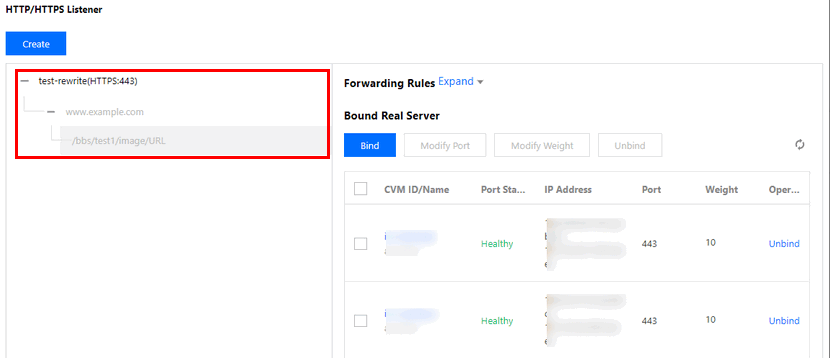
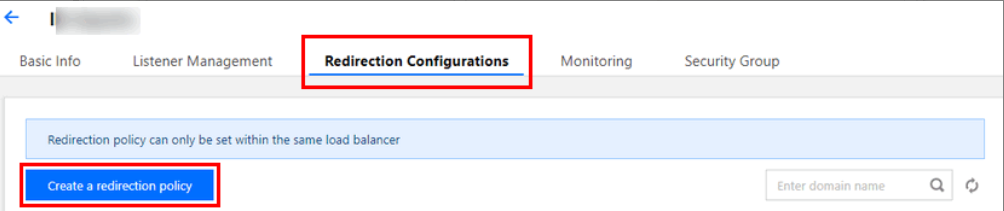
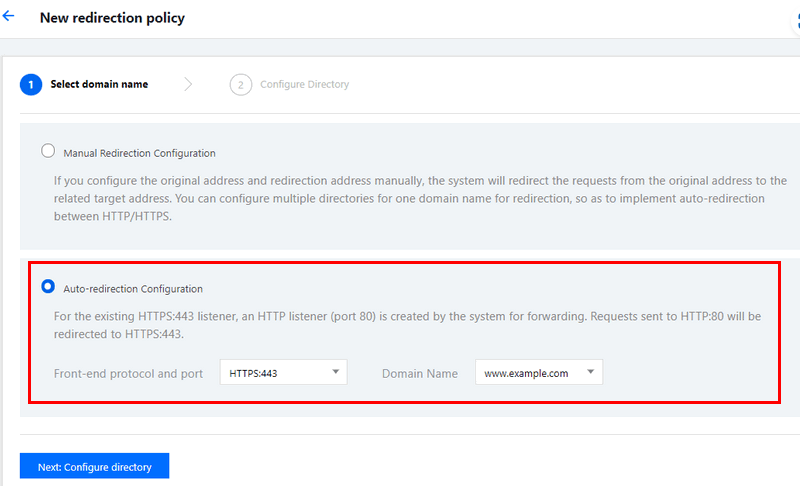
HTTPS:443 监听器自动配置了 HTTP:80 监听器,且 HTTP 的流量均会被自动重定向到 HTTPS。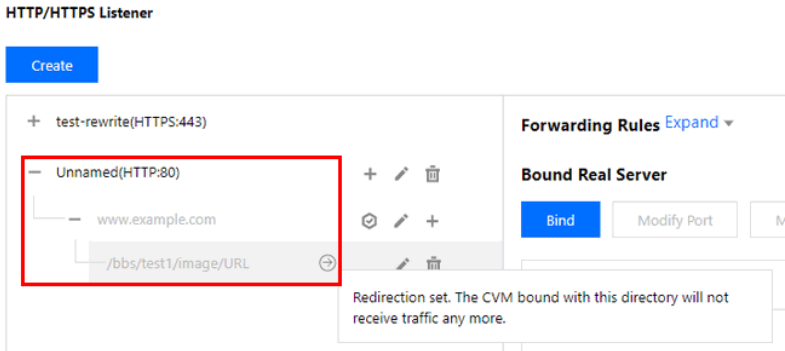
https://www.example.com/forsale 重定向至新主页 https://www.new.com/index。https://www.example.com/forsale。https://www.new.com/index。https://example.com的 Web 环境。详情请参见 配置 HTTPS 监听器。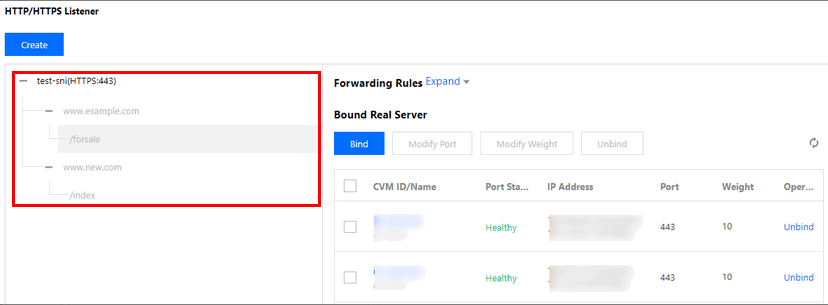
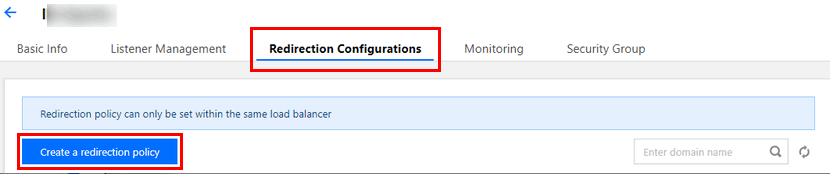
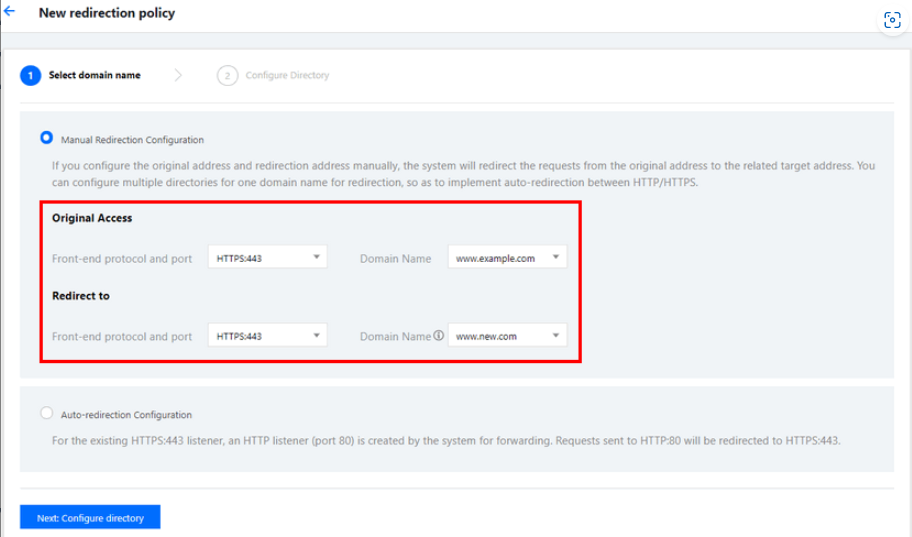
HTTP:443 监听器中,https://www.example.com/forsale 已重定向至 https://www.new.com/index。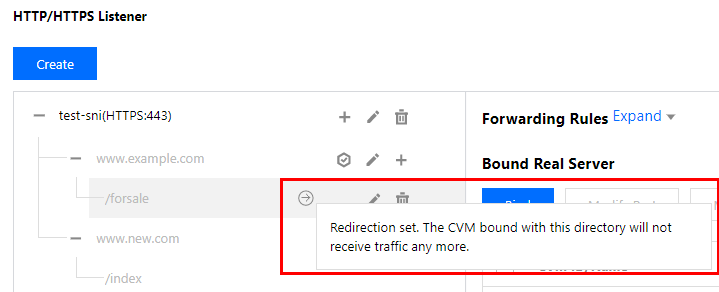
最近更新时间:2024-10-10 16:27:58
配置字段 | 默认值/建议值 | 参数范围 | 说明 |
ssl_protocols | 默认值: TLSv1、TLSv1.1、TLSv1.2 建议值:TLSv1.2、TLSv1.3 | TLSv1 TLSv1.1 TLSv1.2 TLSv1.3 | 使用的 TLS 协议版本。 |
ssl_ciphers | 加密套件。 | ||
client_header_timeout | 60s | [30-120]s | 获取到 Client 请求头部的超时时间, 超时返回408。 |
client_header_buffer_size | 4k | [1-256]k | 存放 Client 请求头部的默认 Buffer 大小。 |
client_body_timeout | 60s | [30-120]s | 获取 Client 请求 Body 的超时时间,不是获取整个 Body 的持续时间,而是指空闲一段时间没有传输数据的超时时间,超时返回408。 |
client_max_body_size | 60M | [1-10240]M | 默认配置范围为1M-256M,直接配置即可。 最大支持10240M,即10G。当 client_max_body_size 的配置范围大于256M时, 必须设置 proxy_request_buffering 的值为 off。 |
keepalive_timeout | 75s | [0-900]s | |
add_header | 用户自定义添加 | - | 向客户端返回特定的头部字段,格式为 add_header xxx yyy。 例如针对跨域场景,可以配置为: add_header Access-Control-Allow-Methods 'POST, OPTIONS'; add_header Access-Control-Allow-Origin *;。 |
more_set_headers | 用户自定义添加 | - | 向客户端返回特定的头部字段,格式为 more_set_headers "A:B"。 |
proxy_connect_timeout | 4s | [4-120]s | upstream 后端连接超时时间。 |
proxy_read_timeout | 60s | [30-3600]s | 读取 upstream 后端响应超时时间。 |
proxy_send_timeout | 60s | [30-3600]s | 向 upstream 后端发送请求的超时时间。 |
server_tokens | on | on,off | on 表示显示版本信息。 off 表示隐藏版本信息。 |
keepalive_requests | 100 | [1-10000] | Client-Server 长连接上最多能发送的请求数量。 |
proxy_buffer_size | 4k | [1-32]k | Server 响应头的大小,默认为 proxy_buffer 中设置的单个缓冲区大小,使用 proxy_buffer_size 时,必须同时设置 proxy_buffers。 |
proxy_buffers | 8 4k | [3-8] [4-16]k | 缓冲区数量和缓冲区大小。 |
proxy_request_buffering | off | on,off | on 表示缓存客户端请求体:CLB 会缓存请求,全部接收完成后再分块转发给后端 CVM。 off 表示不缓存客户端请求体:CLB 收到请求后,立即转发给后端 CVM,此时会导致后端 CVM 有一定性能压力。 |
proxy_set_header | X-Real-Port $remote_port | X-Real-Port $remote_port X-clb-lbid $lbid Stgw-request-id $stgw_request_id X-Forwarded-Port $vport X-Method $request_method X-Uri $uri | X-Real-Port $remote_port 表示客户端端口。 X-clb-lbid $lbid 表示 CLB 的 LBID,是 CLB 实例的标识。 Stgw-request-id $stgw_request_id 表示请求 ID(CLB 内部使用)。 X-Forwarded-Port 表示 CLB 监听器的端口。 X-Method 表示客户端请求方法。 X-Uri 表示客户端请求路径 URI。 |
send_timeout | 60s | [1-3600]s | 服务端向客户端传输数据的超时时间,是连续两次发送数据的间隔时间,非整个请求传输时间。 |
ssl_verify_depth | 1 | [1,10] | 设置客户端证书链中的验证深度。 |
proxy_redirect | http:// https:// | http:// https:// | 当上游服务器返回的响应是重定向或刷新请求(如 HTTP 响应码是301或者302)时,proxy_redirect 重设 HTTP 头部的 Location 或 Refresh 字段中的 http 为 https,实现安全跳转。 |
ssl_early_data | off | on,off | 启用或禁止 TLS 1.3 0-RTT。仅当 ssl_protocols 字段取值包含 TLSv1.3 时,开启 ssl_early_data 才会生效。开启 ssl_early_data 后,有重放攻击的风险,请谨慎开启。 |
http2_max_field_size | 4k | [1-256]k | 限制 HPACK 压缩的请求头字段的最大的大小( Size )。 |
proxy_intercept_errors | off | on,off | 配置 error_page 必须提前设置 proxy_intercept_errors 为 on。 |
error_page | - | error_page code [ = [ response]] uri | 当发生特定错误码(Code)的时候,能够显示一个预定义的 URI,默认状态码(Response)为302。URI 必须是以 / 开头的路径。配置 error_page 必须提前设置 proxy_intercept_errors 为 on。 |
proxy_ignore_client_abort | off | on,off | 当客户端不等待响应结果主动中断与 CLB 的连接时,配置 CLB 与后端服务器的连接是否中断。 |
l7_toa | off | on,off | TOA 功能开关。开启 toa 功能后,默认将 TOA 中的客户端源 IP 和客户端源端口,分别添加在 $remote_addr 和 $remote_port 中。即 X-Forwarded-For 和 X-Real-IP 中已经透传了 TOA 中的 IP 信息。
注意:此参数仅支持 IPv4 CLB 实例配置。 |
l7_toa_proxy_transparent | off | on,off | 该配置关闭时,CLB 跟后端 RS 新建连接时,默认将收到的四元组的源 IP 地址作为客户端源 IP 封包传给后端。 该配置打开时,代表将 TOA 中的客户端源 IP 封包传给后端 RS。如果开启了长连接,则统一使用100.127.0.0/16网段内的 IP。 注意:此参数仅支持 IPv4 CLB 实例配置。 |
<cipher strings>,多个算法间使用“:”隔开,ALL 表示全部算法,“!”表示不启用该算法,“+”表示将该算法排到最后一位。
默认强制禁用的加密算法为:!aNULL:!eNULL:!EXPORT:!DES:!RC4:!MD5:!PSK:!DHE。ECDHE-RSA-AES128-GCM-SHA256:ECDHE-ECDSA-AES128-GCM-SHA256:ECDHE-RSA-AES256-GCM-SHA384:ECDHE-ECDSA-AES256-GCM-SHA384:ECDHE-RSA-CHACHA20-POLY1305:kEDH+AESGCM:ECDHE-RSA-AES128-SHA256:ECDHE-ECDSA-AES128-SHA256:ECDHE-RSA-AES128-SHA:ECDHE-ECDSA-AES128-SHA:ECDHE-RSA-AES256-SHA384:ECDHE-ECDSA-AES256-SHA384:ECDHE-RSA-AES256-SHA:ECDHE-ECDSA-AES256-SHA:AES128-GCM-SHA256:AES256-GCM-SHA384:AES128:AES256:AES:HIGH:!aNULL:!eNULL:!EXPORT:!DES:!RC4:!MD5:!PSK:!DHE:3DES;
ECDHE-RSA-AES128-GCM-SHA256:ECDHE-ECDSA-AES128-GCM-SHA256:ECDHE-RSA-AES256-GCM-SHA384:ECDHE-ECDSA-AES256-GCM-SHA384:ECDHE-RSA-CHACHA20-POLY1305:kEDH+AESGCM:ECDHE-RSA-AES128-SHA256:ECDHE-ECDSA-AES128-SHA256:ECDHE-RSA-AES128-SHA:ECDHE-ECDSA-AES128-SHA:ECDHE-RSA-AES256-SHA384:ECDHE-ECDSA-AES256-SHA384:ECDHE-RSA-AES256-SHA:ECDHE-ECDSA-AES256-SHA:ECDH-ECDSA-AES128-SHA256:ECDH-RSA-AES256-SHA:ECDH-ECDSA-AES256-SHA:SRP-DSS-AES-256-CBC-SHA:SRP-AES-128-CBC-SHA:ECDH-RSA-AES128-SHA256:DH-RSA-AES128-SHA256:DH-RSA-CAMELLIA128-SHA:DH-DSS-AES256-GCM-SHA384:DH-RSA-AES256-SHA256:AES256-SHA256:SEED-SHA:CAMELLIA256-SHA:ECDH-RSA-AES256-SHA384:ECDH-ECDSA-AES128-GCM-SHA256:DH-RSA-AES128-SHA:DH-RSA-AES128-GCM-SHA256:DH-DSS-AES128-SHA:ECDH-RSA-AES128-SHA:DH-DSS-CAMELLIA256-SHA:SRP-AES-256-CBC-SHA:DH-DSS-AES128-SHA256:SRP-RSA-AES-256-CBC-SHA:ECDH-ECDSA-AES256-GCM-SHA384:ECDH-RSA-AES256-GCM-SHA384:DH-DSS-AES256-SHA256:ECDH-ECDSA-AES256-SHA384:AES128-SHA:DH-DSS-AES128-GCM-SHA256:AES128-SHA256:DH-RSA-SEED-SHA:ECDH-ECDSA-AES128-SHA:IDEA-CBC-SHA:AES128-GCM-SHA256:DH-RSA-CAMELLIA256-SHA:CAMELLIA128-SHA:DH-RSA-AES256-GCM-SHA384:SRP-RSA-AES-128-CBC-SHA:SRP-DSS-AES-128-CBC-SHA:ECDH-RSA-AES128-GCM-SHA256:DH-DSS-CAMELLIA128-SHA:DH-DSS-SEED-SHA:AES256-SHA:DH-RSA-AES256-SHA:kEDH+AESGCM:AES256-GCM-SHA384:DH-DSS-AES256-SHA:HIGH:AES128:AES256:AES:!aNULL:!eNULL:!EXPORT:!DES:!RC4:!MD5:!PSK:!DHE
;结尾。配置完成后,单击完成。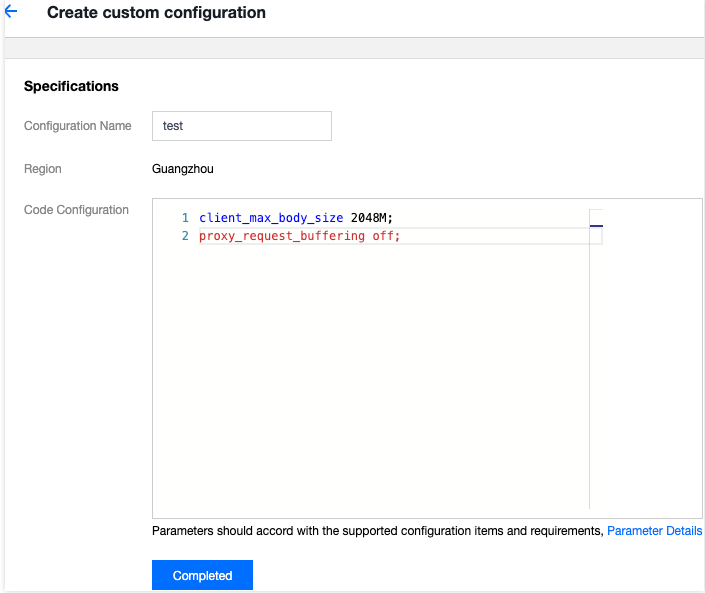
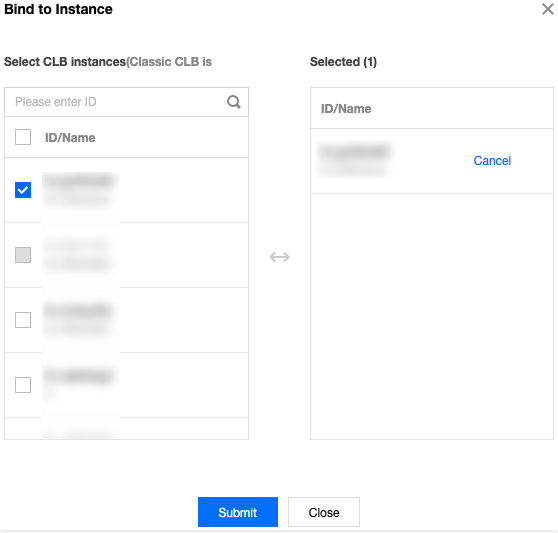

ssl_protocols TLSv1 TLSv1.1 TLSv1.2;client_header_timeout 60s;client_header_buffer_size 4k;client_body_timeout 60s;client_max_body_size 60M;keepalive_timeout 75s;add_header xxx yyy;more_set_headers "A:B";proxy_connect_timeout 4s;proxy_read_timeout 60s;proxy_send_timeout 60s;
最近更新时间:2025-03-26 15:13:39
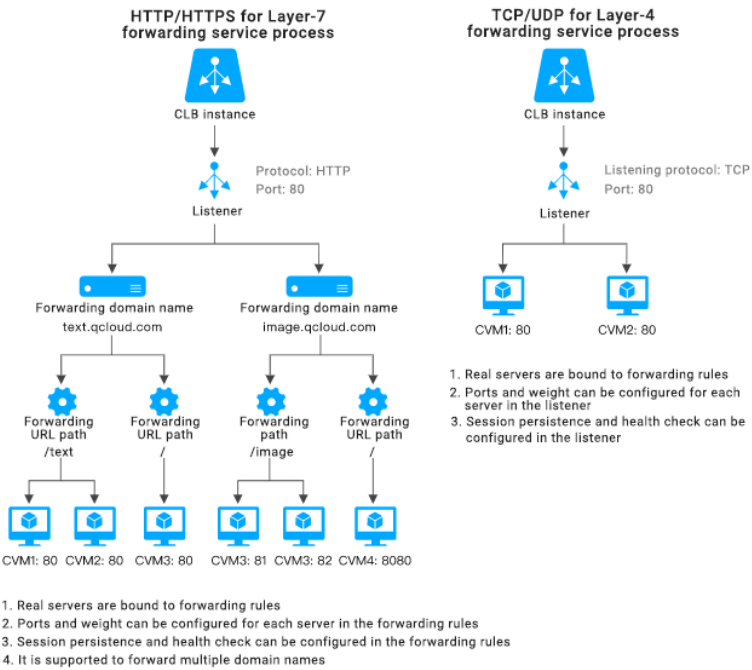
_ 开头。www.example.com。*.example.com 或者 www.example.*的形式,即 * 在开头或结尾,且单个域名中仅支持 * 出现一次。a-z0-9.-_。a-z 0-9 . - ? = ~ _ - + \\ ^ * ! $ & | ( ) [ ] 。~ 开头,且 ~ 仅能出现一次。~^www\\d+\\.example\\.com$。example.qcould.com 为例,格式如下所示:example.qcloud.com,精确匹配 example.qcloud.com 域名。*.qcloud.com 匹配所有以 qcloud.com 结尾的域名。example.qcloud.* 匹配所有以 example.qcloud 开头的域名。~^www\\d+\\.example\\.com$ 根据正则表达式进行匹配。URL ~*.(gif|jpg|bmp)$,希望匹配任何以 gif、 jpg 或 bmp 结尾的文件。HTTP:80 监听器下配置了2个域名: www.test1.com ,www.test2.com,其中 www.test1.com 是默认域名。当用户访问 www.example.com 时,由于没有匹配到任何一个域名,CLB会将该请求转发给默认域名 www.test1.com。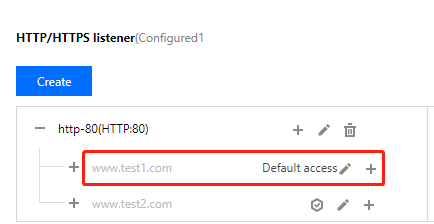
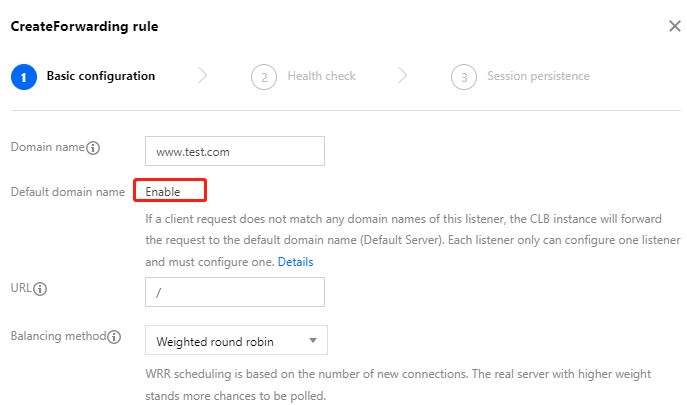
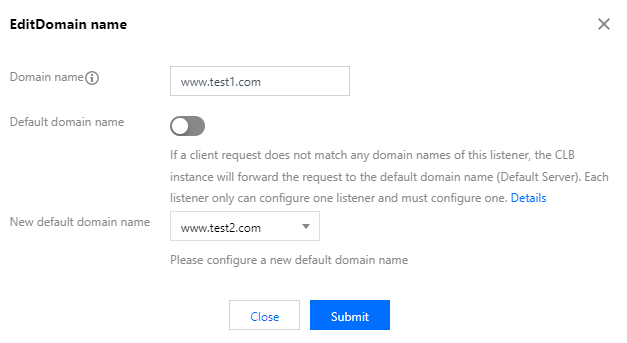
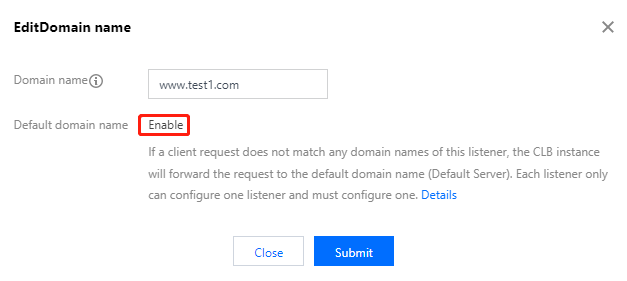

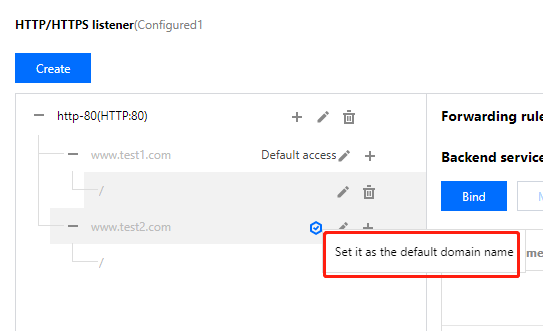
/ 开头,区分大小写,支持的字符集为:a-zA-Z0-9.-_/=?:。~ 开头,且 ~ 仅能出现一次。a-zA-Z0-9.-_/=?~^*$:()[]+|。~* .png$。= 开头表示精确匹配。^~ 开头表示 URL 以某个常规字符串开头,不是正则匹配。~开头表示区分大小写的正则匹配。~* 开头表示不区分大小写的正则匹配。/ 通用匹配,如果没有其它匹配,任何请求都会匹配到。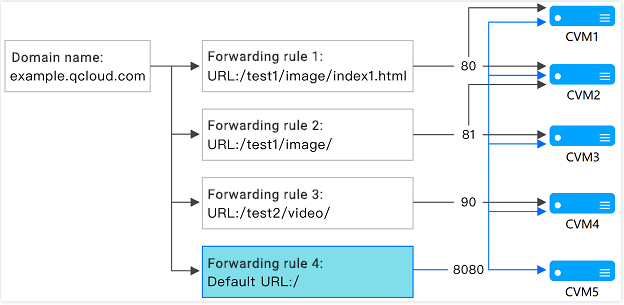
example.qloud.com/test1/image/index1.html 精确匹配转发规则1设置的 URL 规则,则该请求将被转发到转发规则1所关联的后端云服务器中,即图中 CVM1 和 CVM2 的80端口。example.qloud.com/test1/image/hello.html 无精确匹配,按最长前缀将匹配到转发规则2,因此该请求将被转发到转发规则2所关联的后端云服务器中,即图中 CVM2 和 CVM3 的81端口。example.qloud.com/test2/video/mp4/ 无精确匹配,按最长前缀将匹配到转发规则3,因此该请求将被转发到转发规则3所关联的后端云服务器中,即图中 CVM4 的90端口。 example.qloud.com/test3/hello/index.html 无精确匹配,按最长前缀将匹配到根目录 Default URL:example.qloud.com/,这时是 Nginx 转发请求给后端应用服务器,如 FastCGI(php),Tomcat(jsp),Nginx 作为反向代理服务器存在。example.qloud.com/test2/无精确匹配,按最长前缀将匹配到根目录 Default URL:example.qloud.com/。/结尾,但客户端访问时并没有带/,那么该请求会被重定向到以/结尾的规则(301重定向)。
例如,HTTP:80 监听器下,配置的域名是 www.test.com。/abc/:www.test.com/abc 时,会被重定向到 www.test.com/abc/。www.test.com/abc/ 时,会匹配到 www.test.com/abc/。/abc:www.test.com/abc 时,会匹配到 www.test.com/abc。www.test.com/abc/ 时,也会匹配到 www.test.com/abc。a-z0-9.-_,例如 www.example.qcould.com。/,且必须以 / 开头。a-zA-Z0-9.-_/=?:,例如 /index。最近更新时间:2024-10-10 16:41:29


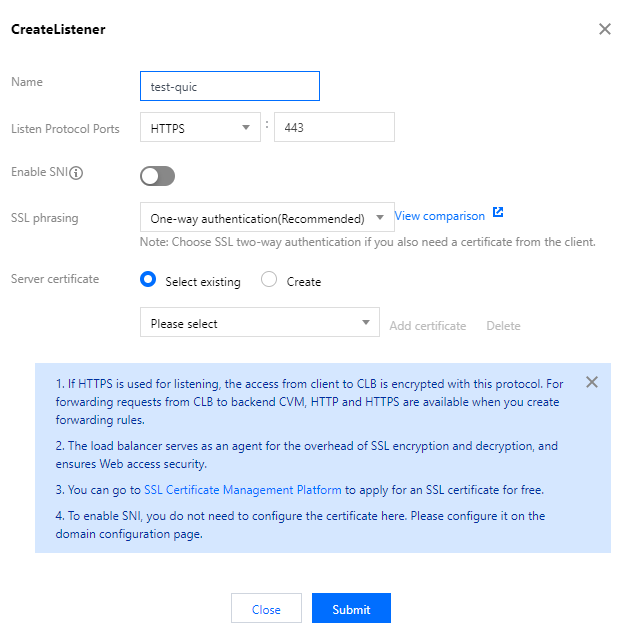
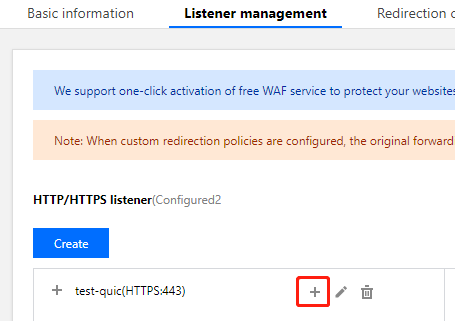
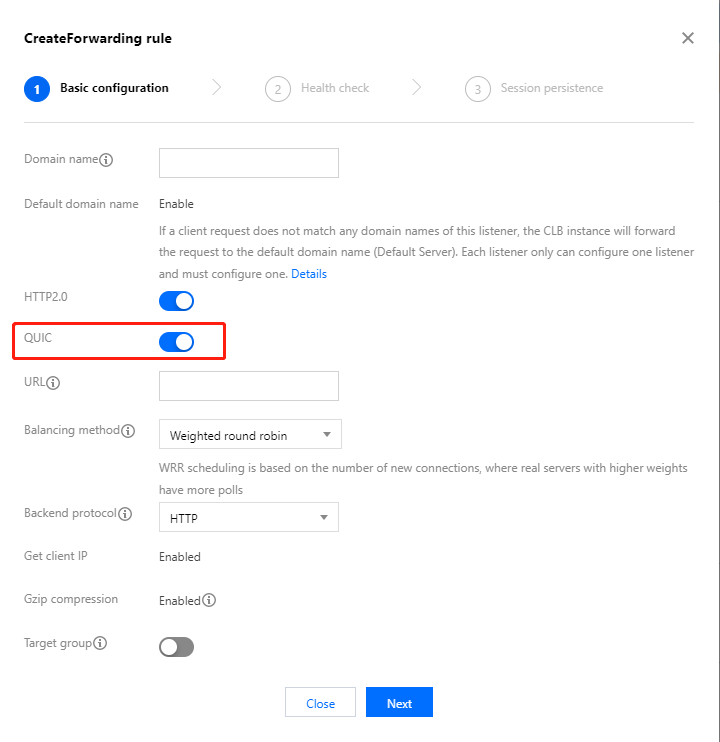
最近更新时间:2024-10-10 16:46:26
HTTPS:443监听器中,*.test.com使用证书1,将来自该域名的请求转发至一组服务器上;*.example.com使用证书2,将来自该域名的请求转发至另一组服务器上。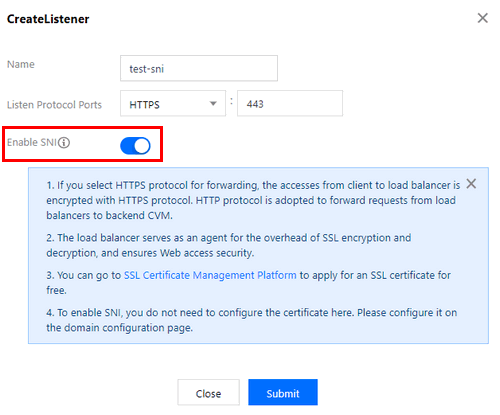
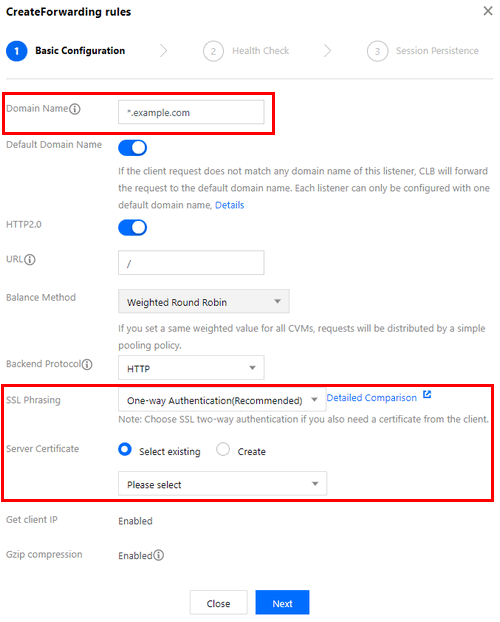
最近更新时间:2024-10-10 16:49:58
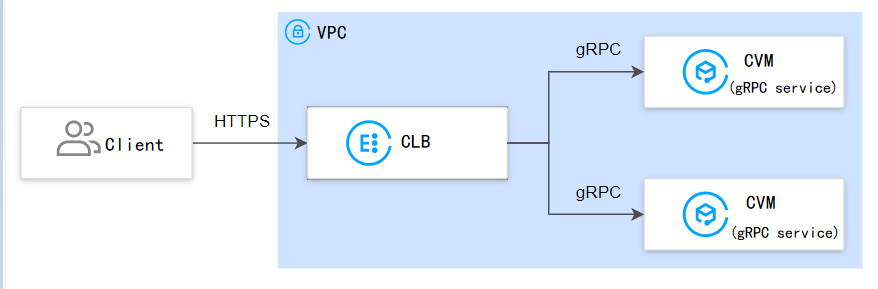

监听器基本配置 | 说明 | 示例 |
名称 | 监听器的名称。 | test-https-443 |
监听协议端口 | 监听协议:本示例选择 HTTPS。 监听端口:用来接收请求并向后端服务器转发请求的端口,端口范围为1 - 65535。 同一个负载均衡实例内,监听端口不可重复。 | HTTPS:443 |
启用长连接 | 开启后,CLB 与后端服务之间使用长连接,CLB 不再透传源 IP,请从 XFF 中获取源 IP。为保证正常转发,请在 CLB 上打开安全组默认放通或者在 CVM 的安全组上放通100.127.0.0/16。 说明: 开启后,CLB 与后端服务的连接数范围在请求[QPS,QPS*60]区间波动,具体数值取决于连接复用率。若后端服务对连接数上限有限制,则建议谨慎开启。此功能目前处于内测中,如需使用,请提交 工单申请。 健康检查中的健康探测源 IP 100.64.0.0/10 网段已默认放通,此网段下的 IP 无需再次放通。 | 不启用 |
启用 SNI | 启用 SNI 表示一个监听器下可为不同的域名配置不同的证书,不启用 SNI 表示该监听器下多个域名使用同一个证书。 | 不启用 |
SSL 解析方式 | 支持单向认证和双向认证。负载均衡器代理了 SSL 加解密的开销,保证访问安全。 | 单向认证 |
服务器证书 | 选择已有 |
转发规则基本配置 | 说明 | 示例 |
域名 | 转发域名: 长度限制:1 - 80个字符。 不能以 `_` 开头。支持精准域名和通配域名。 支持正则表达式。 | www.example.com |
默认域名 | 当监听器中所有域名均没有匹配成功时,系统会将请求指向默认访问域名,让默认访问可控。 一个监听器下仅能配置一个默认域名。 | 开启 |
HTTP 2.0 | 启用 HTTP2.0 后,CLB 可以接收 HTTP 2.0 的请求,无论客户端请求 CLB 时使用哪种 HTTP 版本,CLB 访问后端服务器的 HTTP 版本都是 HTTP 1.1。 | 开启 |
QUIC | 启用 QUIC 后,客户端可以和 CLB 之间建立 QUIC 连接,当二者协商无法建立 QUIC 连接时自动降级到 HTTPS 或 HTTP/2,但 CLB 和后端服务器之间仍然使用 HTTP1.x 协议。详情请参见 CLB 支持 QUIC 协议。 | 开启 |
URL 路径 | 转发 URL 路径: 长度限制:1 - 200个字符。 支持正则表达式。 具体配置规则,详情请参见 转发 URL 路径配置规则。 | /index |
均衡方式 | HTTPS 监听器中,负载均衡支持加权轮询(WRR)、加权最小连接数(WLC)和 IP Hash 三种调度算法: 加权轮询算法:根据后端服务器的权重,按依次将请求分发给不同的服务器。加权轮询算法根据新建连接数来调度,权值高的服务器被轮询到的次数(概率)越高,相同权值的服务器处理相同数目的连接数。 加权最小连接数:根据服务器当前活跃的连接数来估计服务器的负载情况,加权最小连接数根据服务器负载和权重来综合调度,当权重值相同时,当前连接数越小的后端服务器被轮询到的次数(概率)也越高。 IP Hash:根据请求的源 IP 地址,使用散列键(Hash Key)从静态分配的散列表找出对应的服务器,若该服务器为可用且未超载状态,则请求发送到该服务器,反之则返回空。 | 加权轮询 |
后端协议 | 后端协议是指 CLB 与后端服务之间的协议: 后端协议选择 HTTP 时,后端服务需部署 HTTP 服务。 后端协议选中 HTTPS 时,后端服务需部署 HTTPS 服务,HTTPS 服务的加解密会让后端服务消耗更多资源。 后端协议选中 gRPC 时,后端服务需部署 gRPC 服务。仅 HTTP2.0 开启且 QUIC 关闭的情况下,后端转发协议支持选择 gRPC。 | gRPC |
获取客户端 IP | 默认启用。 | 已开启 |
Gzip 压缩 | 默认启用。 | 已开启 |
会话保持配置 | 说明 | 示例 |
会话保持开关 | 开启会话保持后,负载均衡监听会把来自同一客户端的访问请求分发到同一台后端服务器上。 TCP 协议是基于客户端 IP 地址的会话保持,即来自同一 IP 地址的访问请求转发到同一台后端服务器上。 加权轮询调度支持会话保持,加权最小连接数调度不支持开启会话保持功能。 | 开启 |
会话保持时间 | 当超过保持时间,连接内无新的请求,将会自动断开会话保持。 可配置范围30s - 3600s。 | 30s |
HTTPS:443 监听器,单击左侧的 + 展开域名和 URL 路径,选中具体的 URL 路径,即可在监听器右侧查看该路径上已绑定的后端服务。最近更新时间:2024-11-29 14:53:30
最近更新时间:2024-10-10 16:57:58

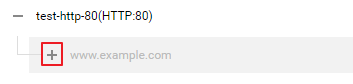
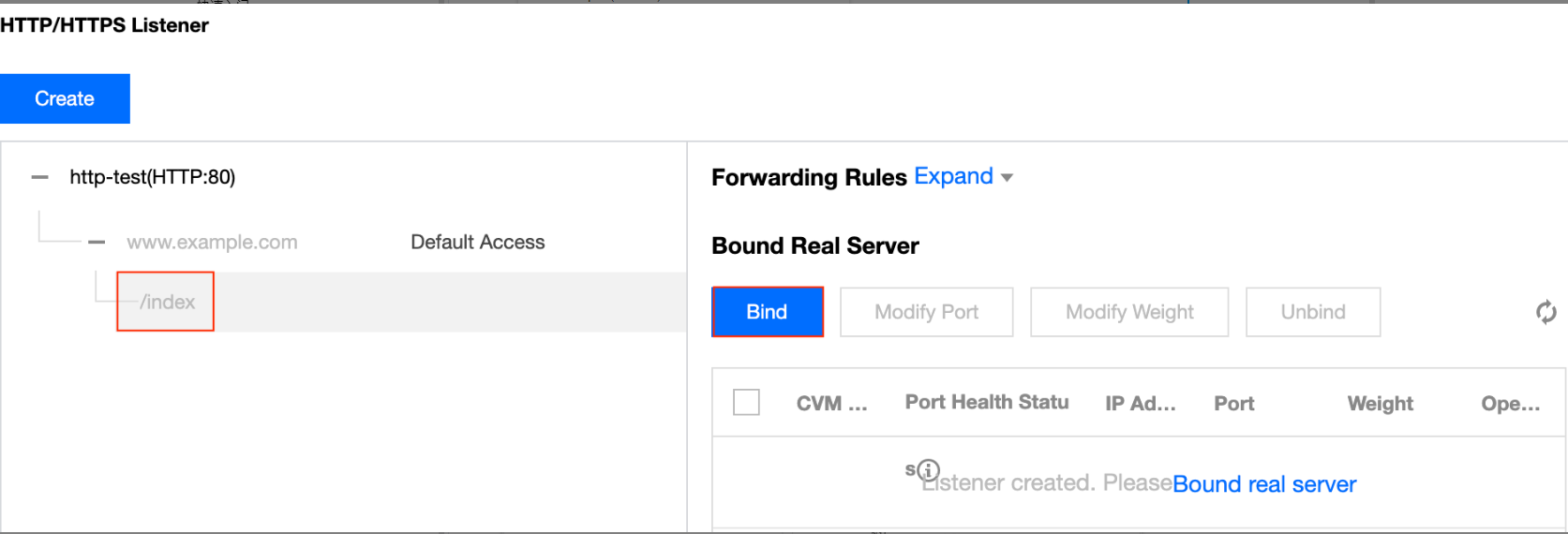
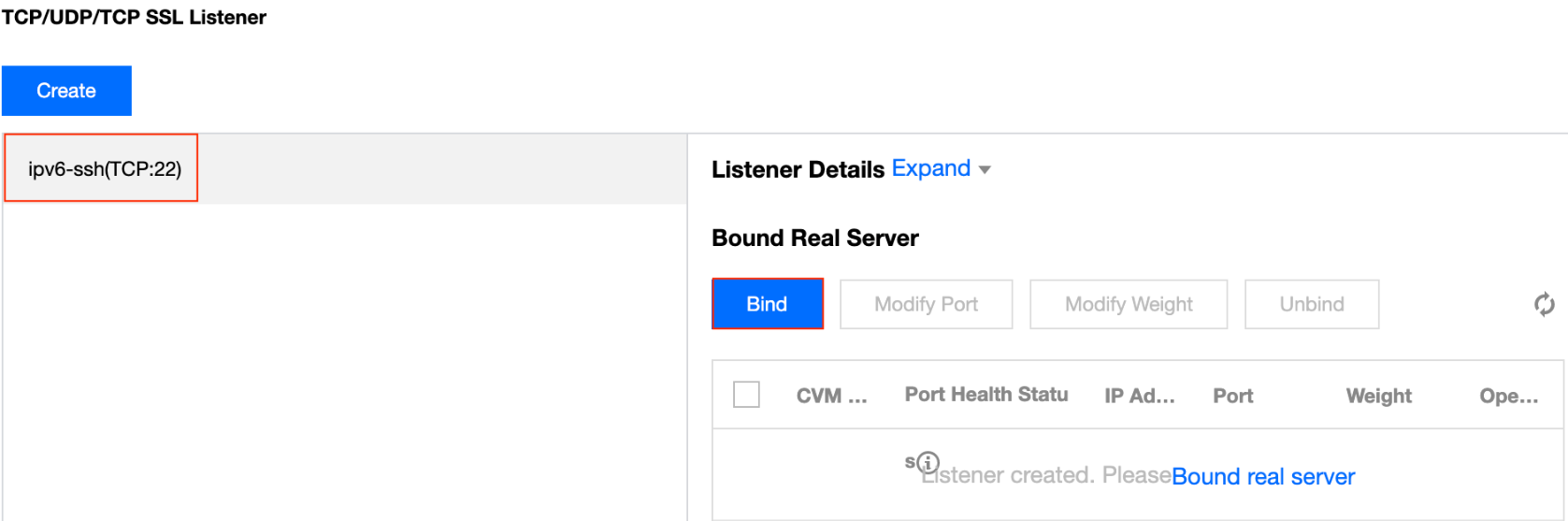
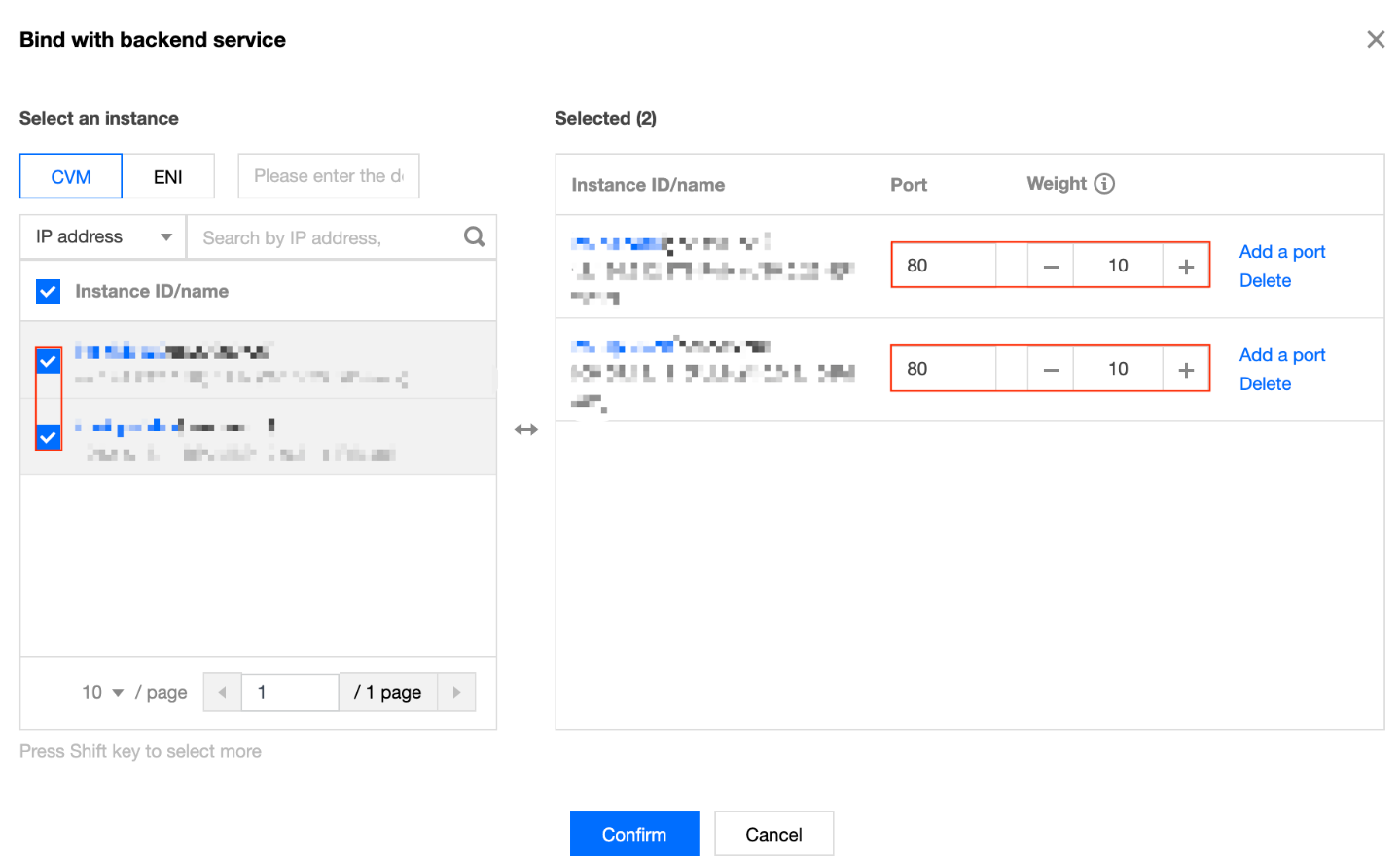
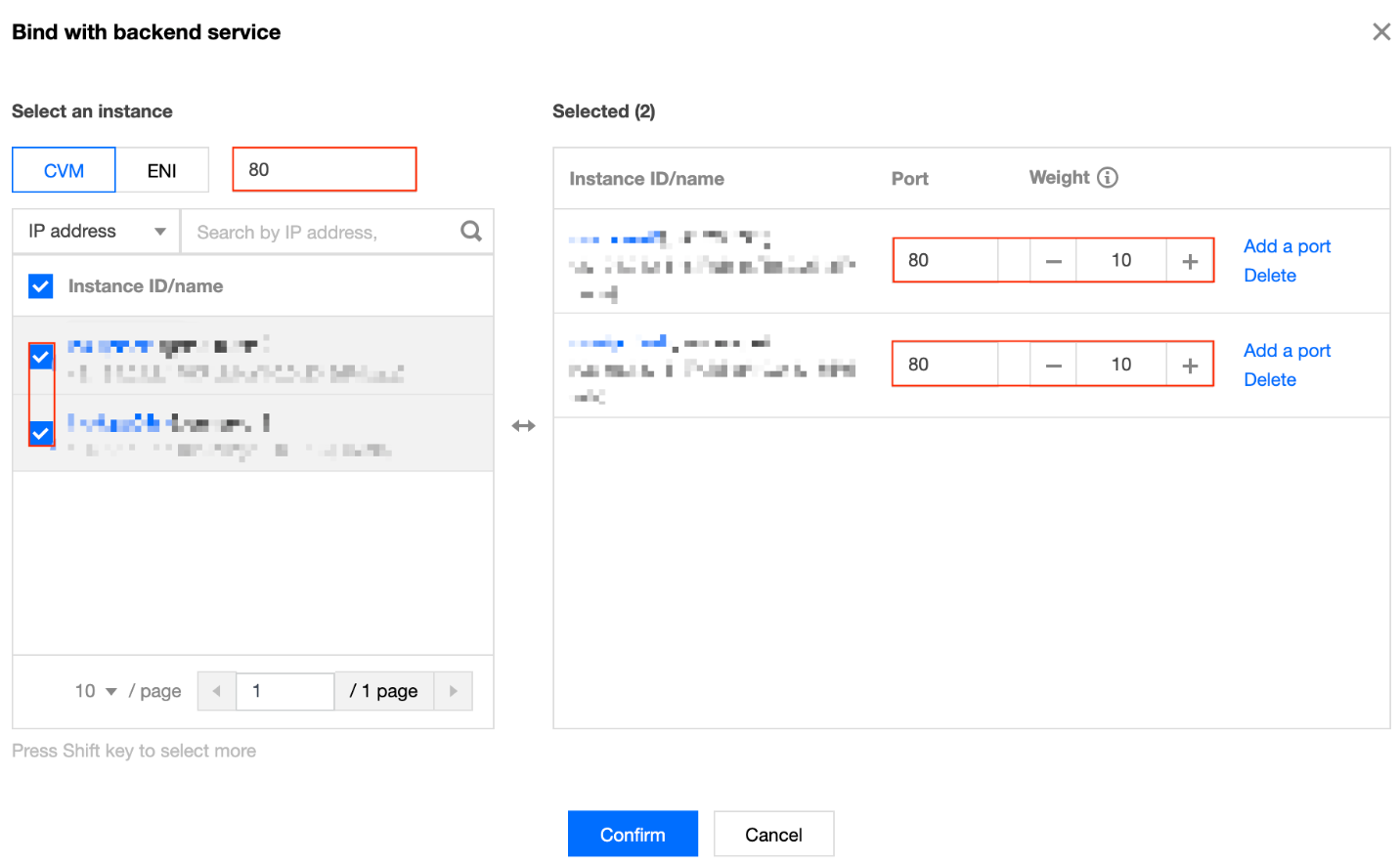
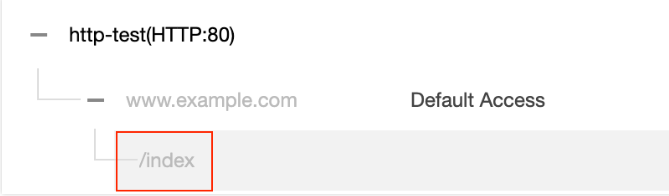

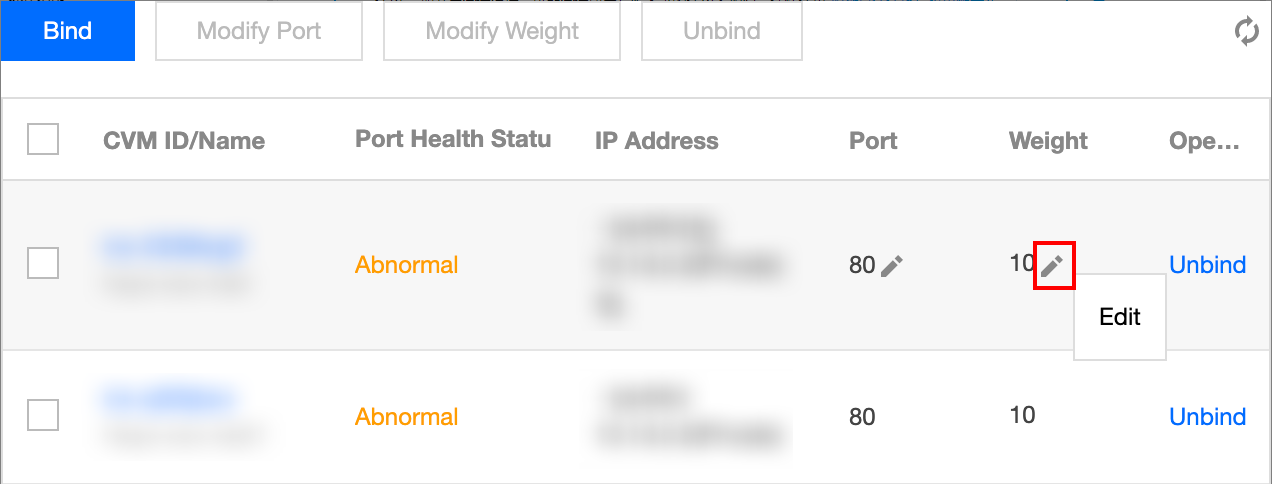

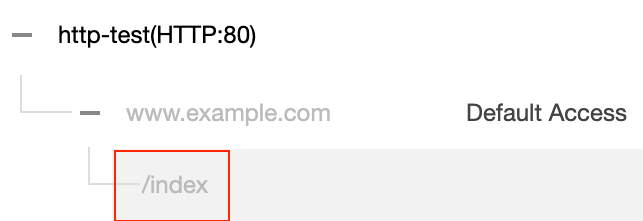

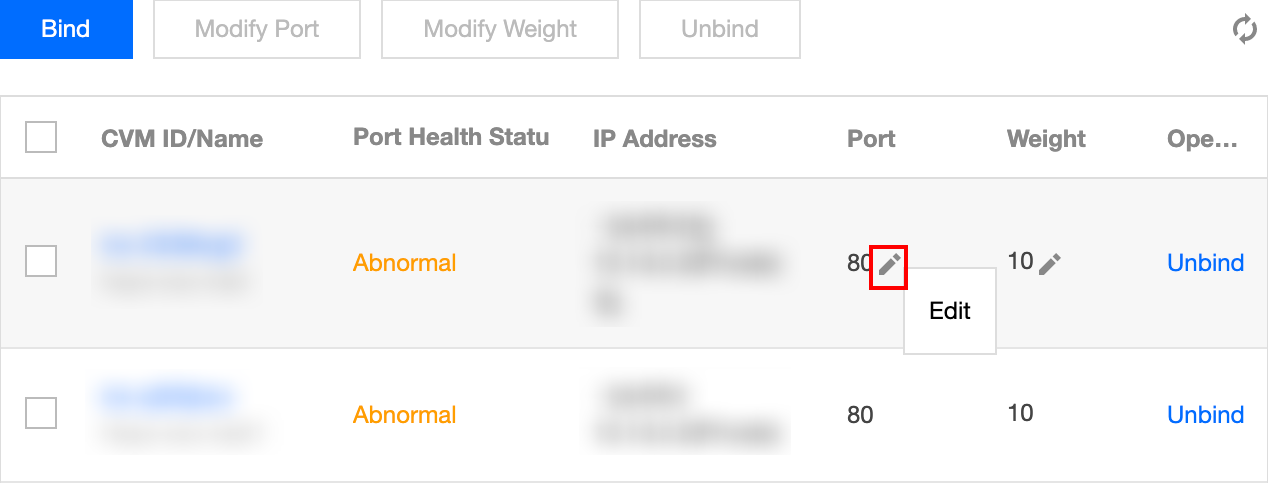
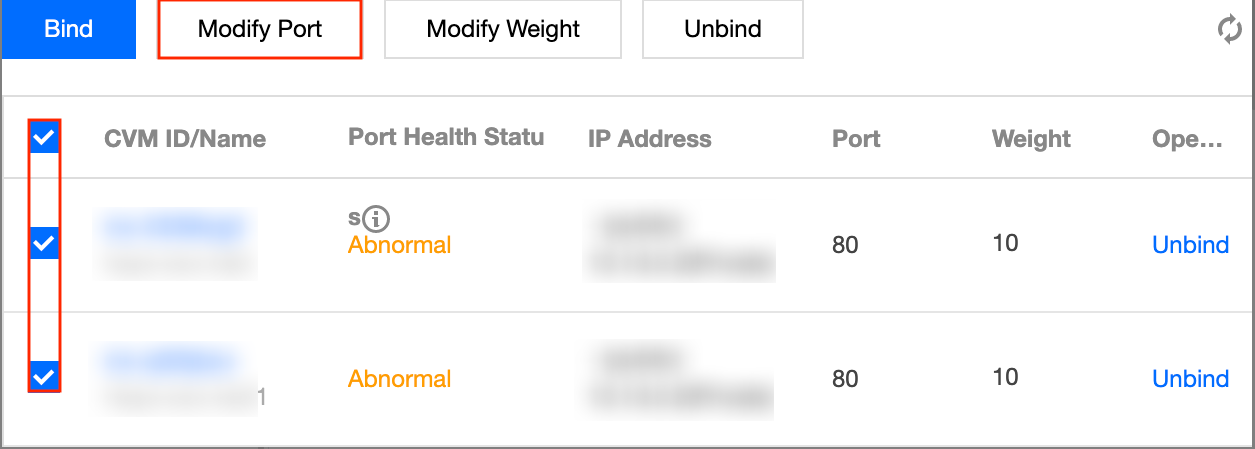
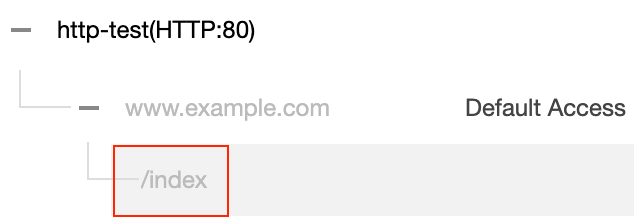
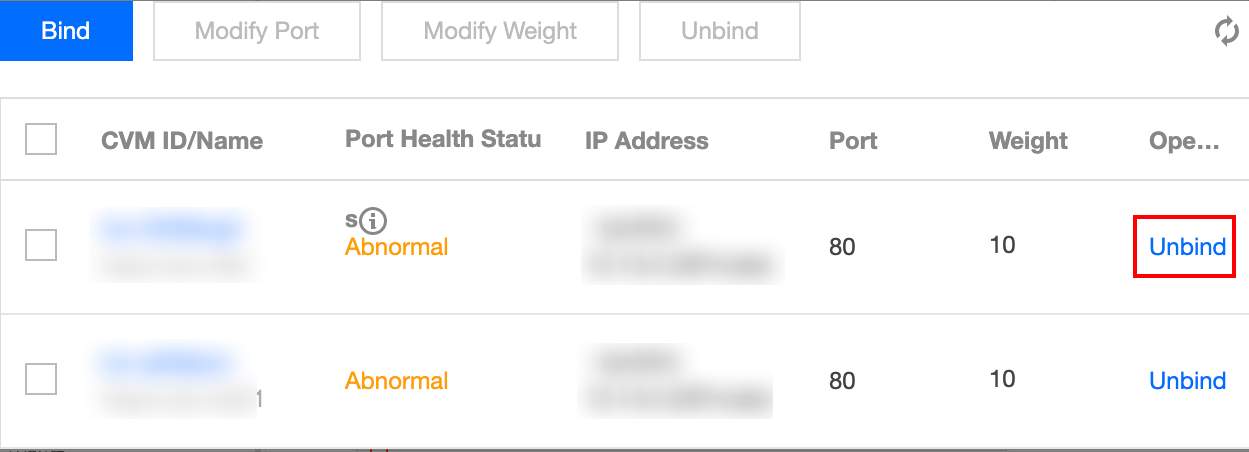
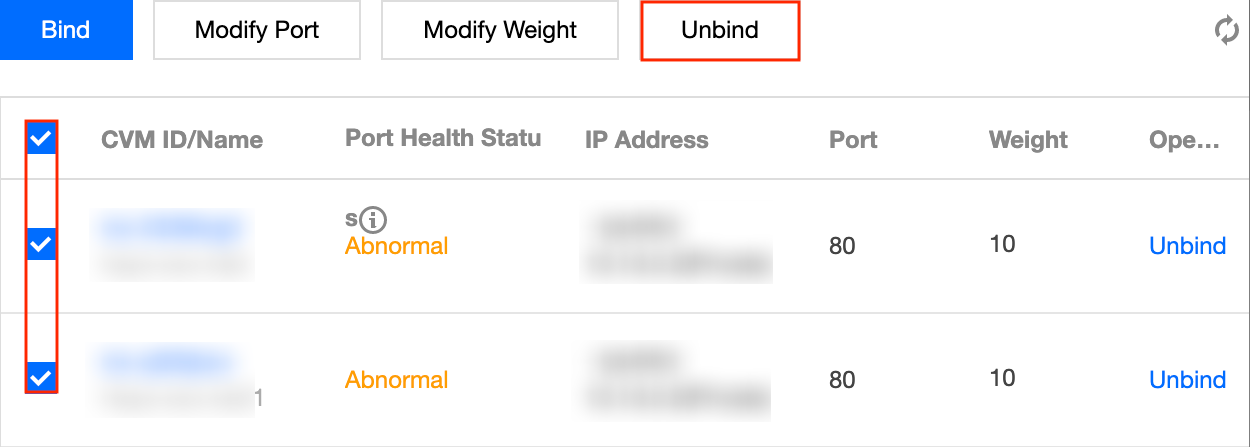
最近更新时间:2024-10-10 17:02:08
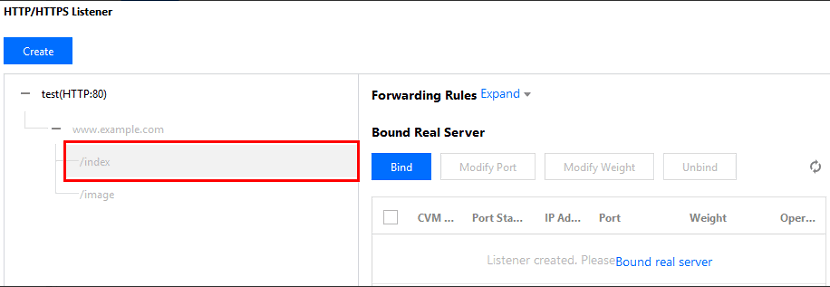
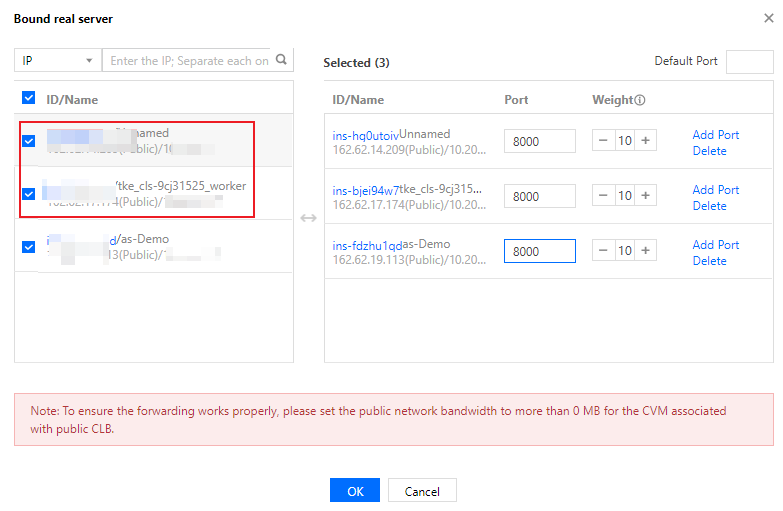
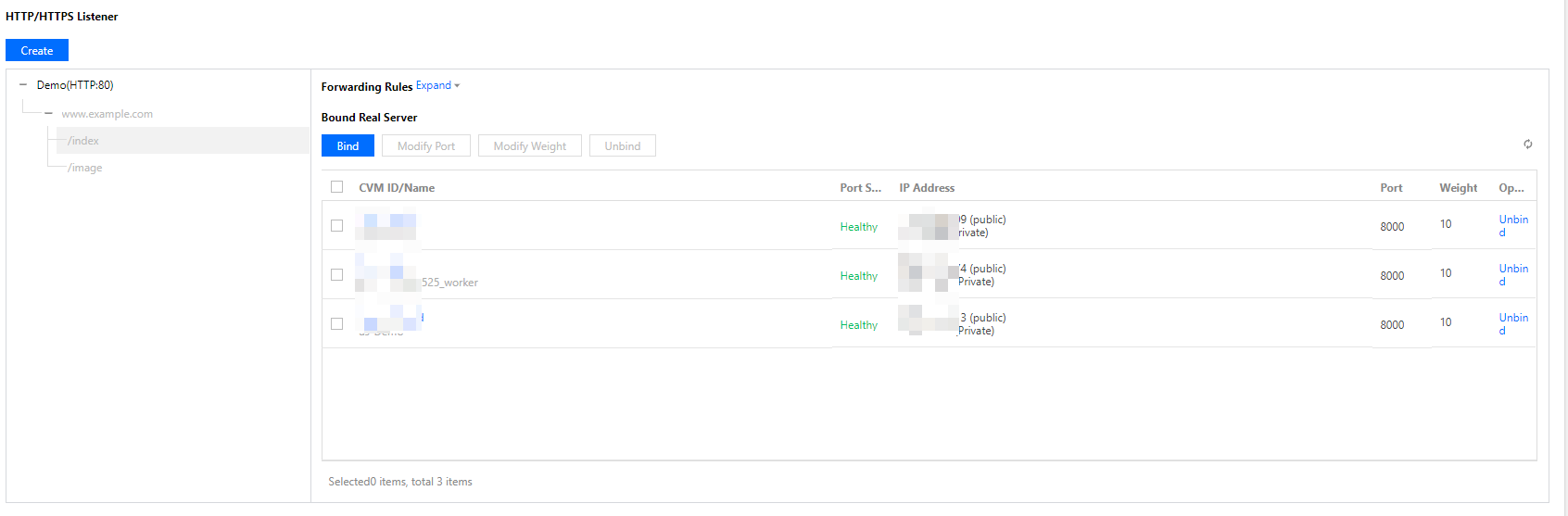
最近更新时间:2025-02-07 15:08:12
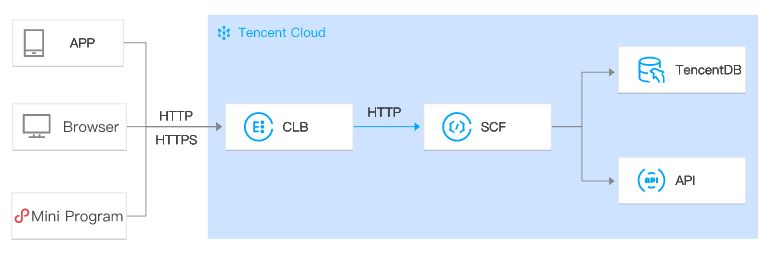
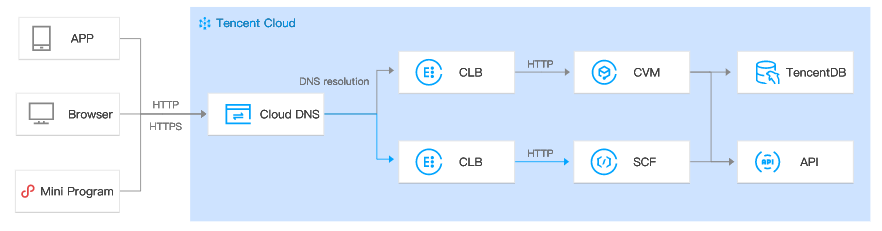
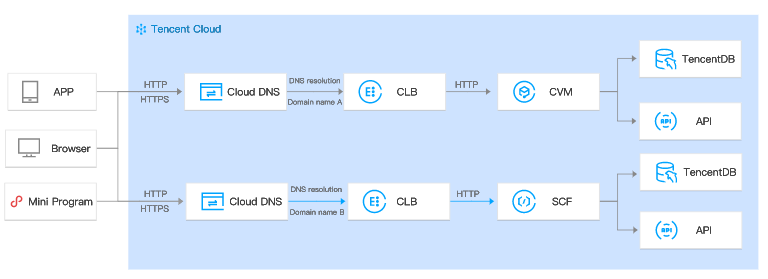
# -*- coding: utf8 -*-import jsondef main_handler(event, context):return {"isBase64Encoded": False,"statusCode": 200,"headers": {"Content-Type":"text/html"},"body": "<html><body><h1>Hello CLB</h1></body></html>"}
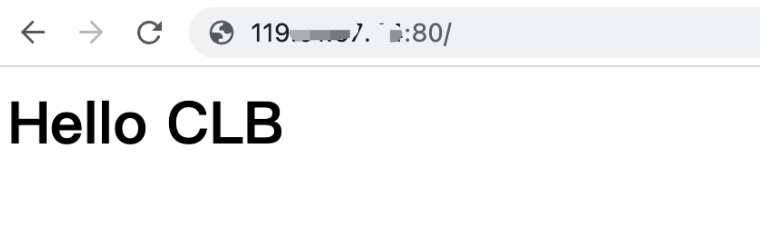
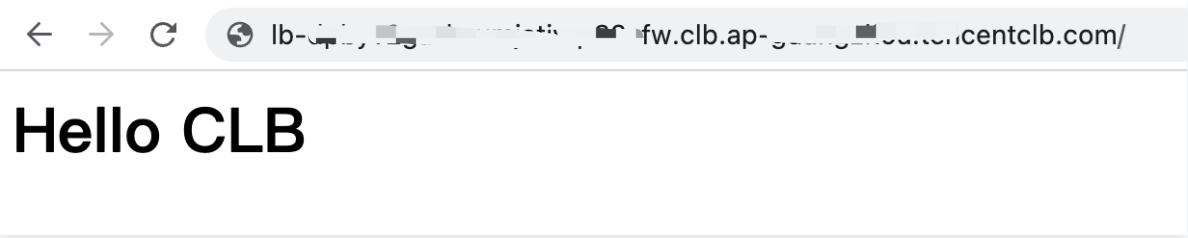
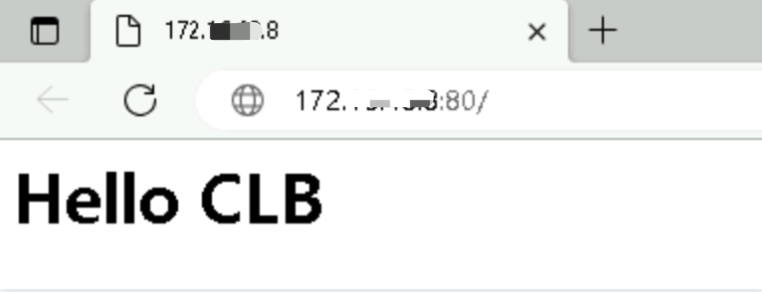
最近更新时间:2024-10-10 17:20:40
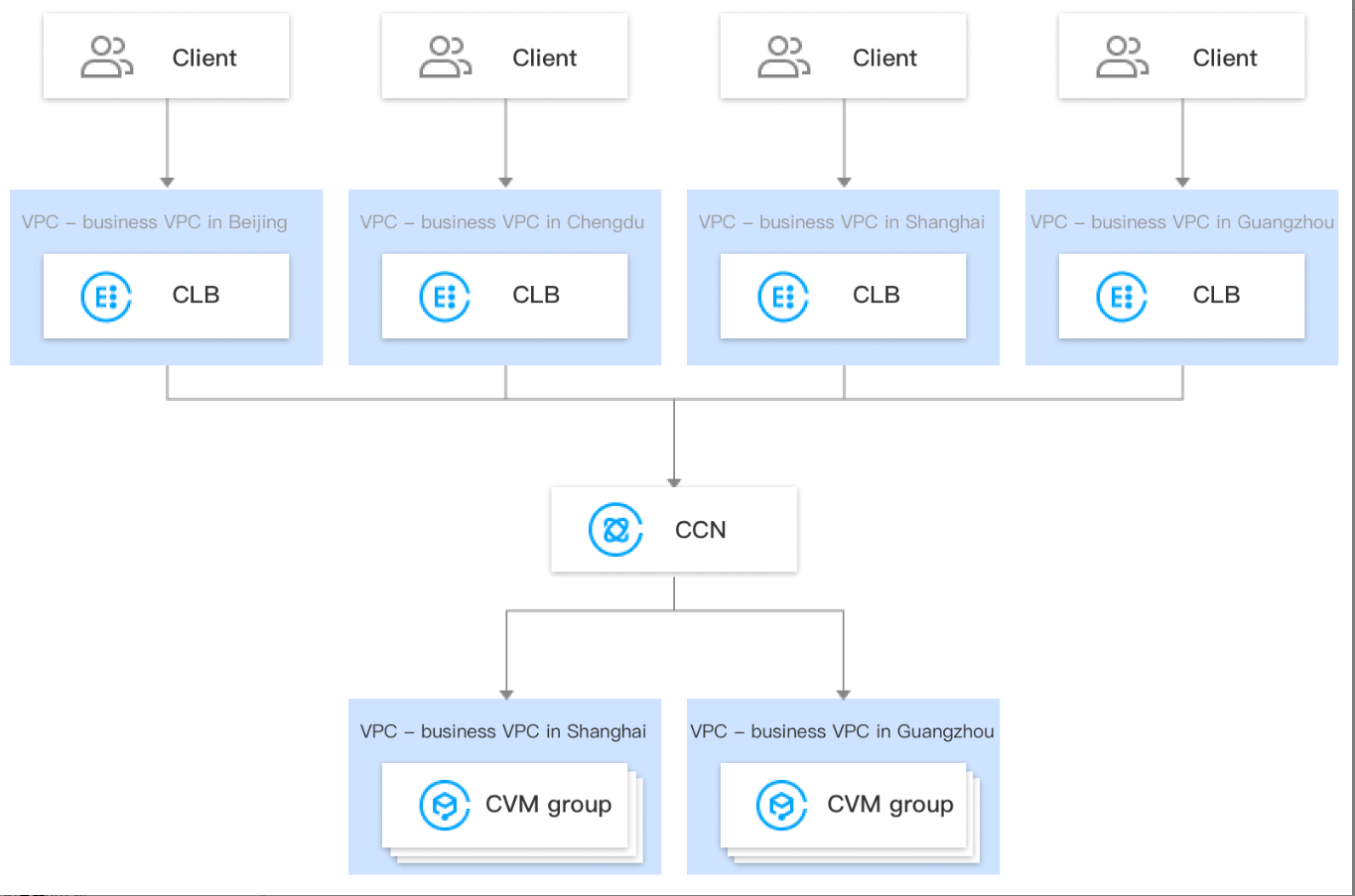
对比项 | 跨地域绑定2.0(新版) | 跨地域绑定1.0(旧版) |
是否支持同时绑定多地域内服务 | 支持: 新版跨地域绑定 CLB 支持同时绑定多个地域的 CVM。 例如北京的 CLB 可以同时绑定北京和上海的 CVM。 | 不支持: 旧版跨地域绑定 CLB 仅能绑定一个地域的 CVM。 例如北京的 CLB 可以绑定上海的 CVM,但北京的 CLB 不能同时绑定北京和上海的 CVM。 |
是否支持跨域后改回不跨域 | 支持:新版跨地域绑定支持修改回原来的同地域绑定。 | 不支持:旧版跨地域绑定修改后端实例地域属性后,如该地域和 CLB 地域不同,将无法修改回原来的同地域绑定。 |
支持 CLB 类型 | 支持公网 CLB 和内网 CLB。 | 支持公网 CLB。 |
CVM 释放时 CLB 是否自动解绑 | 同地域绑定时自动解绑: CLB 绑定同地域的 CVM,若该 CVM 被释放,则 CLB 会自动与该 CVM 解绑。 跨地域绑定时自动解绑: CLB 跨地域绑定 CVM,若该 CVM 被释放,则 CLB 不会自动解除与该 CVM 的绑定关系,需手动解绑 | 同地域绑定时自动解绑: CLB 绑定同地域的 CVM,若该 CVM 被释放,则 CLB 会自动与该 CVM 解绑。 跨地域绑定时自动解绑: CLB 跨地域绑定 CVM,若该 CVM 被释放,则 CLB 会自动与该 CVM 解绑。 |
价格是否优惠 | 日95计费。 |
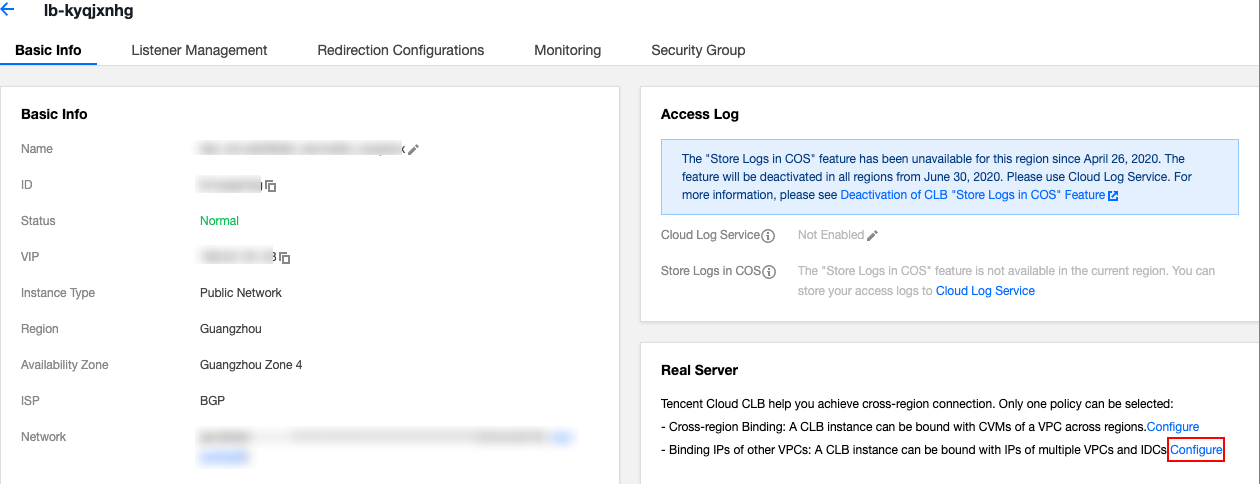
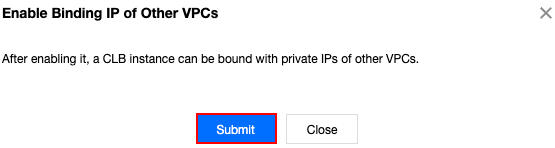
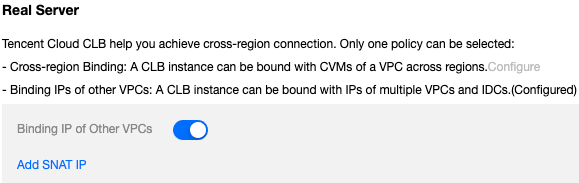
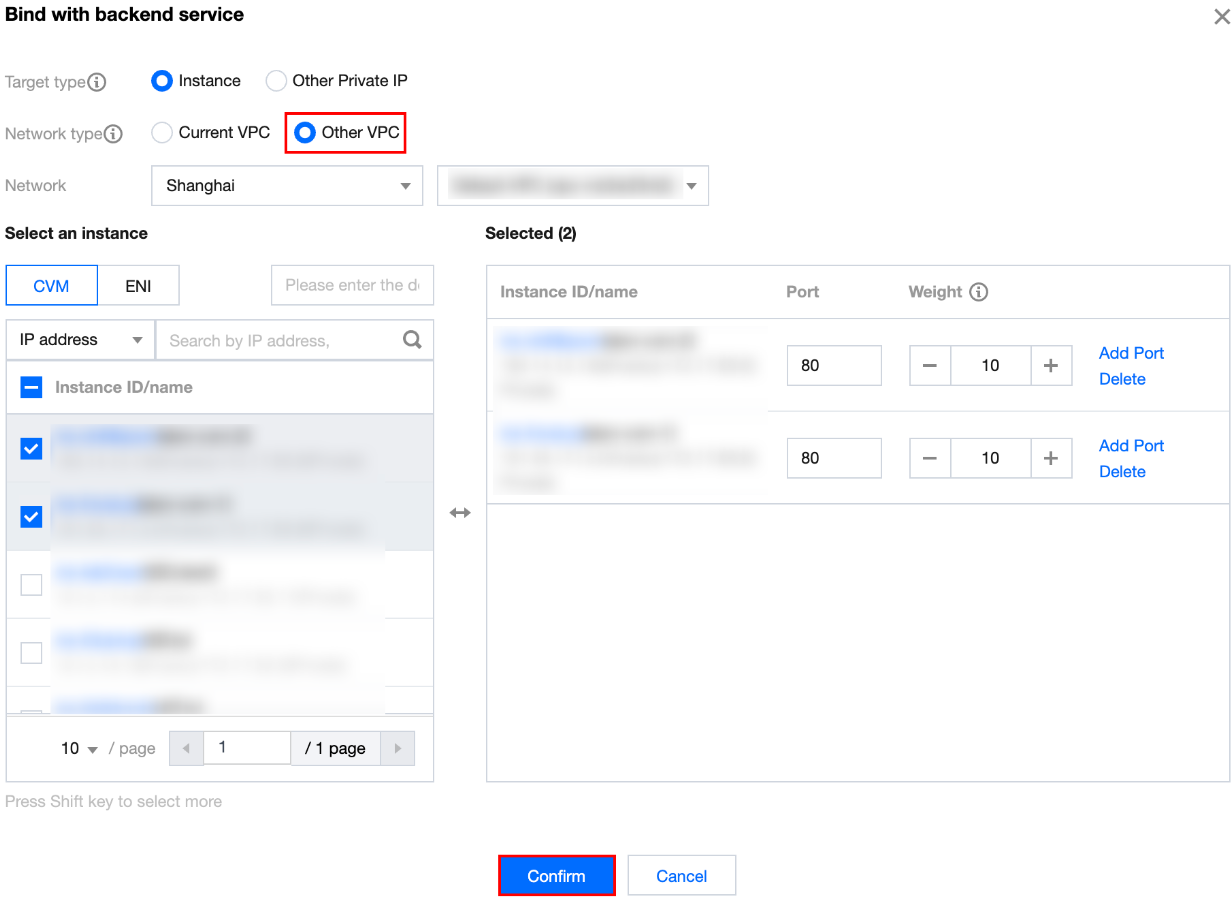
最近更新时间:2024-10-10 17:27:03
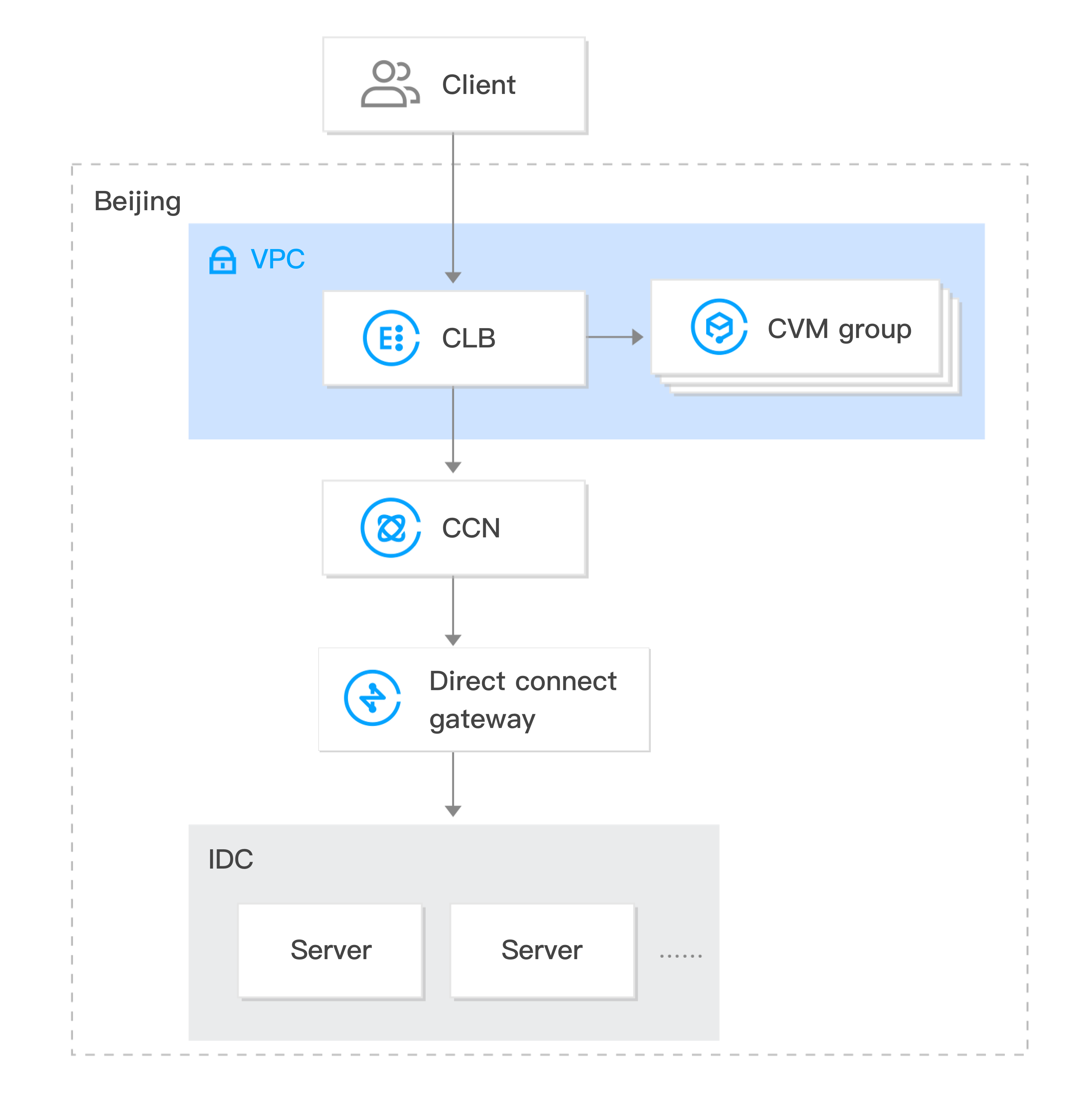
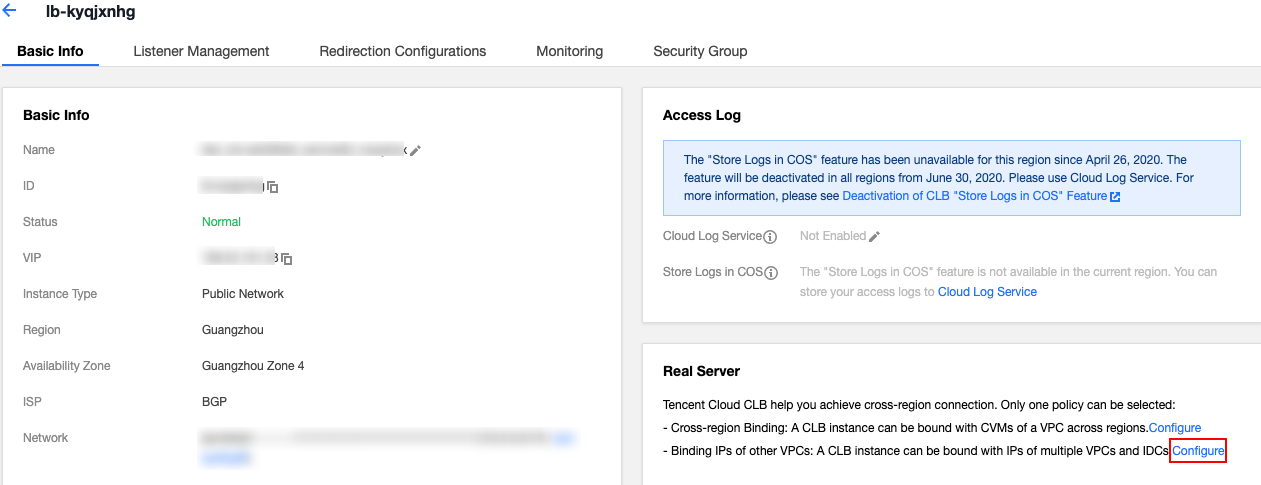
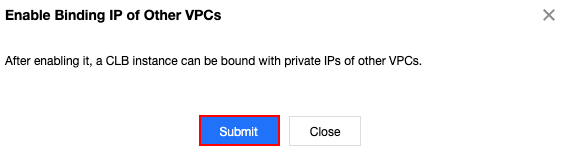
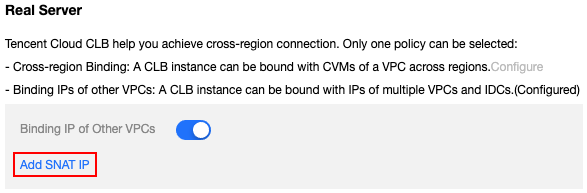

最近更新时间:2024-10-10 17:37:19
ClientA IP + 8080 allowClientB IP + 8080 allowCLB VIP + 8080 allow0.0.0.0/0 + 8080 drop
0.0.0.0/0 + 8080 allow
ClientA IP + 8080 allowClientB IP + 8080 allowCLB VIP + 8080 allow0.0.0.0/0 + 8080 drop
CLB VIP + 8080 allow0.0.0.0/0 + 8080 drop
ClientA IP + 8080 allowClientB IP + 8080 allow0.0.0.0/0 + 8080 drop
CLB VIP + 8080 allow0.0.0.0/0 + 8080 drop
clientA IP + port dropclientB IP + port drop0.0.0.0/0 + port accept
最近更新时间:2024-11-27 14:24:25
状态 | 说明 | 是否转发流量 |
探测中 | 新绑定的后端服务器在检查间隔 × 健康阈值时间内的状态,例如,检查间隔2s,健康阈值3次,则是6s内的状态。 | CLB 不向处于“探测中”的后端服务转发流量。 |
健康 | 后端服务正常 | CLB 向“健康”的后端服务转发流量。 |
异常 | 后端服务异常 | CLB 不向“异常”的后端服务转发流量。 在一个四层监听器或者七层 URL 规则下,如果 CLB 探测到所有后端服务都不健康,将会激活全死全活逻辑,即请求将会转发给所有后端服务。 |
已关闭 | 关闭健康检查 | CLB 向所有后端服务转发流量。 |
状态 | 说明 |
正常 | 该实例下所有监听器的后端服务正常。 该实例下所有监听器的健康检查均未开启。 |
异常 | 该实例下任意一个监听器异常,则展示为异常。 |
未配置 | 该实例未配置任何监听器/规则。 该实例下任意一个监听器未绑定后端服务,且不存在异常的监听器。 |
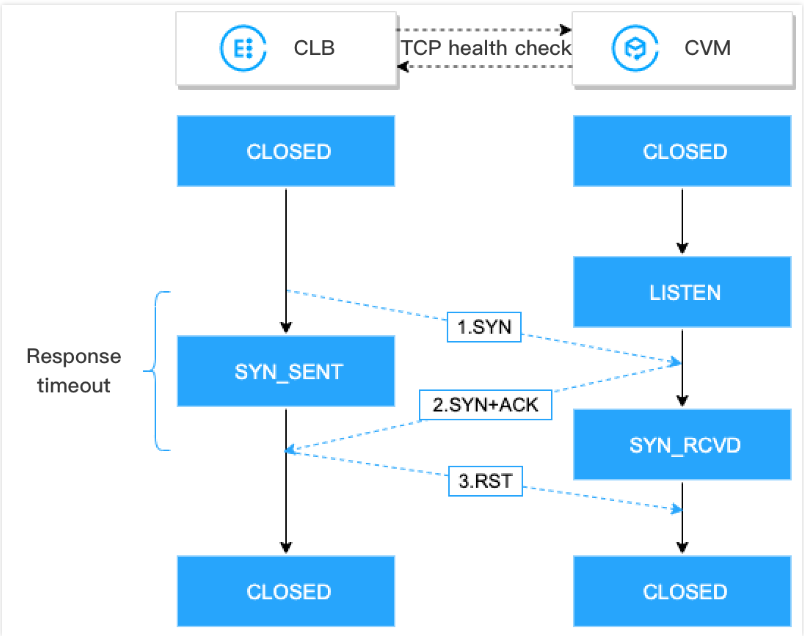
Ping命令和向健康检查端口发送 UDP 探测报文来获取健康状态。您还可以通过自定义协议的请求内容和返回结果来获取后端服务器的状态信息。
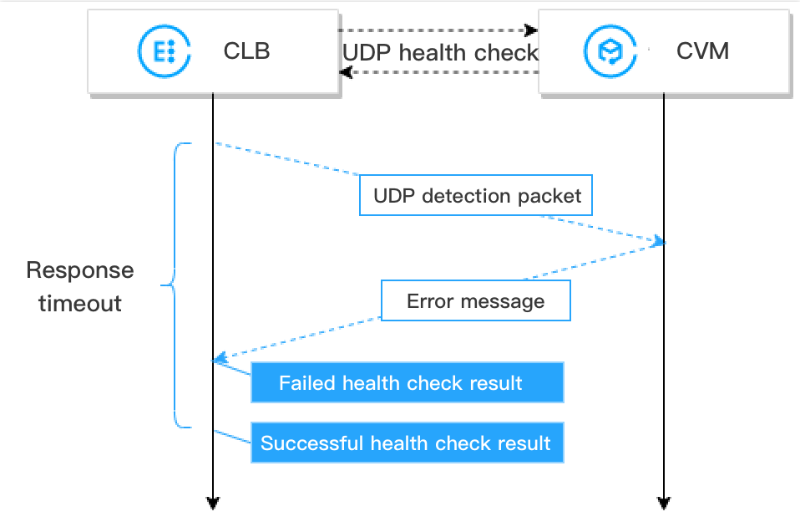
Ping命令;Ping成功,且在响应超时时间内,后端服务器未返回port XX unreachable的报错信息,则表示服务正常,判定健康检查成功;Ping失败,或者在响应超时时间内,系统收到后端服务器返回的port XX unreachable报错信息,则表示服务异常,判定健康检查失败;Ping)、开放回复 ICMP 端口不可达包(支持探测端口);port XX unreachable,CLB 由于没收到 ICMP 应答进而判定健康检查成功,最终导致后端服务的真实状态与健康检查不一致。
解决方案:在配置 UDP 健康检查时,配置自定义输入和输出,向后端服务器发送您指定的字符串,且 CLB 收到您指定的应答后才判断健康检查成功。此方案依赖后端服务器,后端服务器需处理健康检查输入并返回指定输出。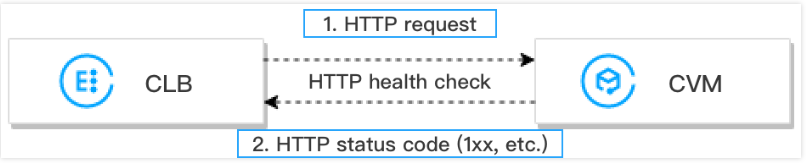
健康检查配置 | 说明 | 默认值 |
响应超时 | 健康检查响应的最大超时时间。 如果后端服务器在超时时间内没有正确响应,则判定为健康检查异常。 可配置范围:2 - 60秒。 | 2秒 |
检测间隔 | 负载均衡进行健康检查的时间间隔。 可配置范围:5 - 300秒。 | 5秒 |
不健康阈值 | 如果连续 n 次(n 为填写的数值)收到的健康检查结果失败,则识别为不健康,控制台显示为失败。 可配置范围:2 - 10次。 | 3次 |
健康阈值 | 如果连续 n 次(n 为填写的数值)收到的健康检查结果为成功,则识别为健康,控制台显示为成功。 可配置范围:2 - 10次。 | 3次 |
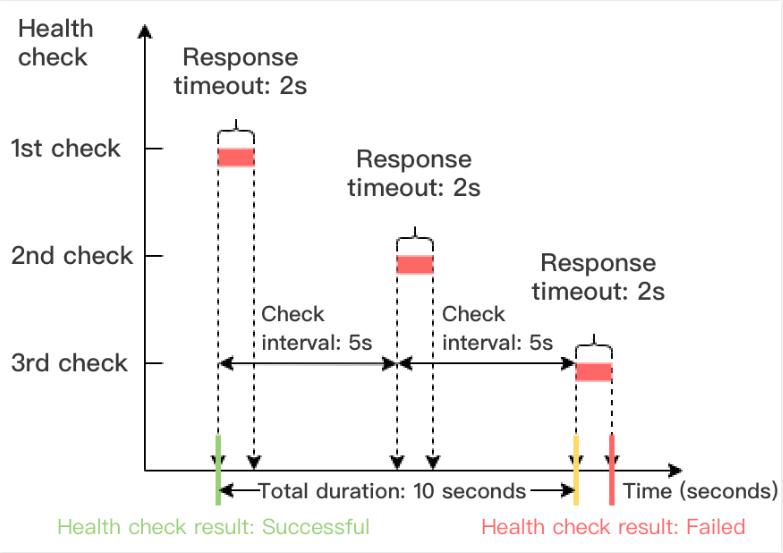
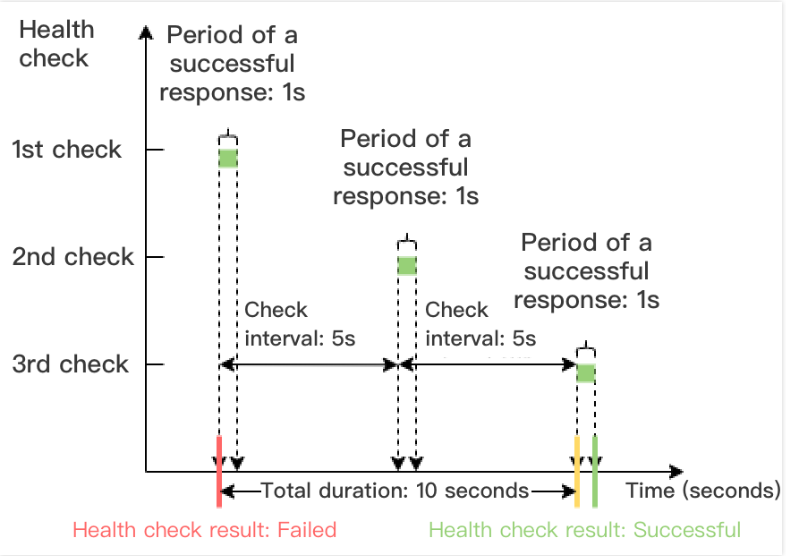
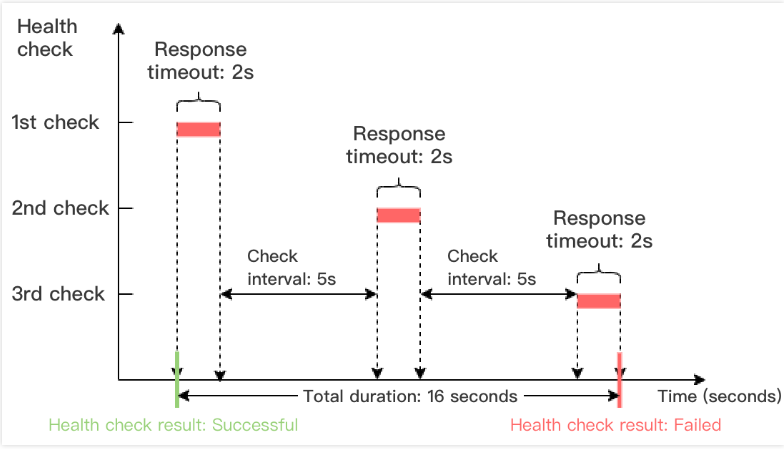
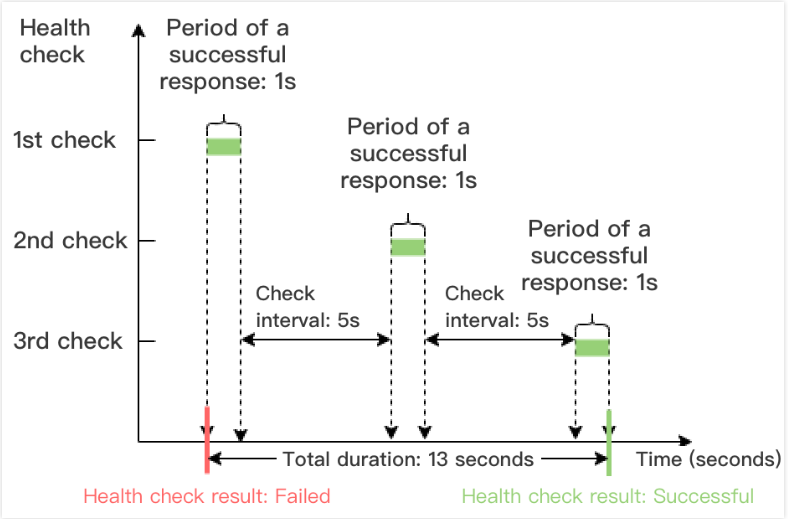
169.254.128.0/17 网段。最近更新时间:2024-01-04 17:32:00
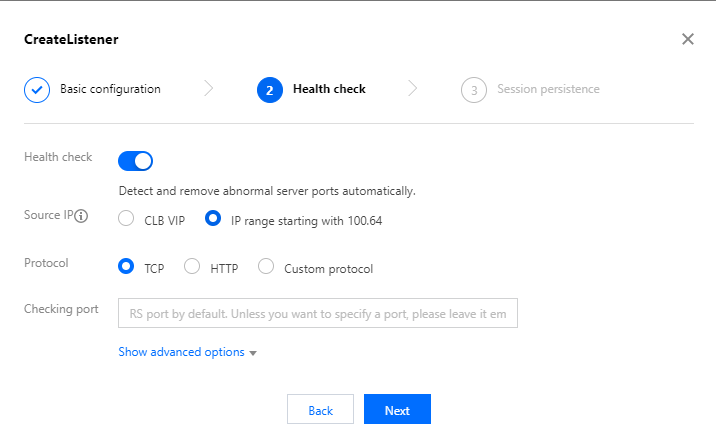
参数 | 说明 |
健康检查 | 可开启或关闭健康检查功能。建议您开启健康检查,帮助您自动检查并移除异常的后端服务器端口。 |
健康探测源 IP | 健康检查探测包的源 IP,默认为100.64.0.0/10网段,使用该网段可以有效避免地址冲突。存量用户可选负载均衡的 VIP 作为健康探测的源 IP,也可通过自助工具一键切换为100.64.0.0/10网段,详情请参见 健康探测源 IP 诊断助手。 |
检查方式 | 选择“TCP”表示配置 TCP 健康检查。 |
检查端口 | 非必填,不填写端口时默认为后端服务器端口。除需要指定特定端口以外,其余情况建议不填写。 |
显示高级选项 |
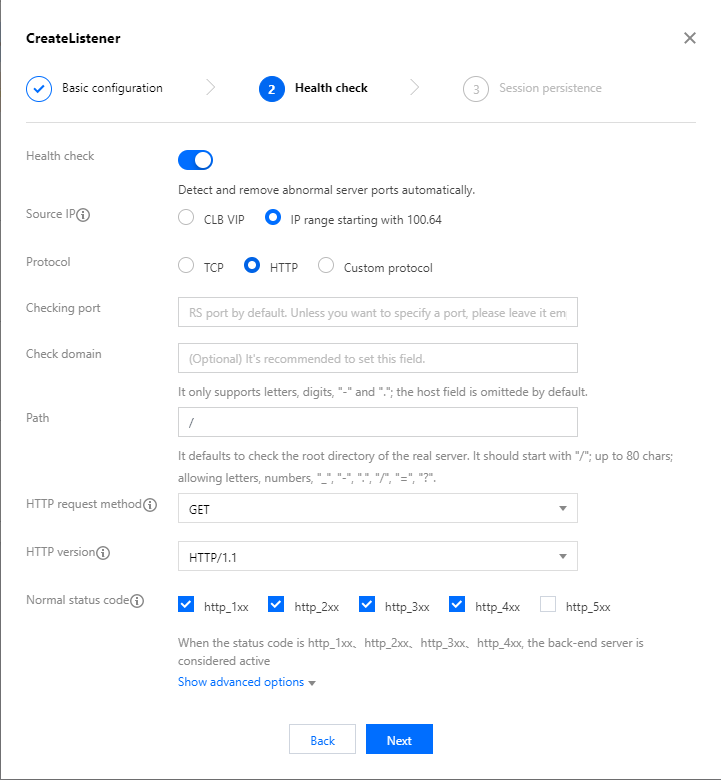
参数 | 说明 |
健康检查 | 可开启或关闭健康检查功能。建议您开启健康检查,帮助您自动检查并移除异常的后端服务器端口。 |
健康探测源 IP | 健康检查探测包的源 IP,默认为100.64.0.0/10网段,使用该网段可以有效避免地址冲突。存量用户可选负载均衡的 VIP 作为健康探测的源 IP,也可通过自助工具一键切换为100.64.0.0/10网段,详情请参见 健康探测源 IP 诊断助手。 |
检查方式 | 选择“HTTP”表示配置 HTTP 健康检查。 |
检查端口 | 非必填,不填写端口时默认为后端服务器端口。除需要指定特定端口以外,其余情况建议不填写。 |
检查域名 | 健康检查域名: 长度限制:1 - 80个字符。 默认为转发域名。 不支持正则表达式,当您的转发域名为通配域名时,需要指定某一固定域名(非正则)为健康检查域名。 支持的字符集为:a-z 0-9 . -。 |
检查路径 | 健康检查路径 : 长度限制:1 - 200个字符。 默认为 /,且必须以 / 开头。 不支持正则表达,建议指定某个固定 URL 路径(静态页面)进行健康检查。 支持的字符集为:a-z A-Z 0-9 . - _ / = ?。 |
HTTP 请求方式 | 健康检查的 HTTP 请求方式,可选:GET 或 HEAD,默认为 GET。 若使用 HEAD 方法,服务器仅返回 HTTP 头部信息,可降低后端开销,提升请求效率,对应的后端服务需支持 HEAD。 若使用 GET 方法,则后端服务支持 GET 即可。 |
HTTP 版本 | 后端服务的 HTTP 版本。 若后端服务器支持的 HTTP 版本为1.0,则无需校验请求的 Host 字段,即无需配置检查域名。 若后端服务器支持的 HTTP 版本为1.1,则需要校验请求的 Host 字段,即需要配置检查域名。 说明:当选择 HTTP /1.1 版本时,此时若未配置检查域名,按照 HTTP 标准协议,后端服务器会返回400错误码,提示健康检查异常,建议勾选正常状态码http_4xx。 |
正常状态码 | 当状态码为所选状态码时,认为后端服务器存活,即健康检查正常。可选:http_1xx、http_2xx、http_3xx、http_4xx 和 http_5xx。 |
显示高级选项 |
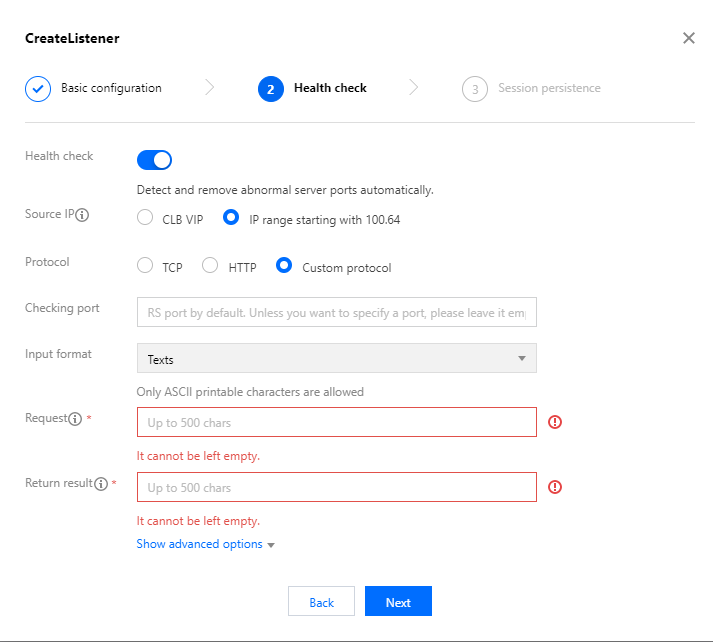
参数 | 说明 |
健康检查 | 可开启或关闭健康检查功能。建议您开启健康检查,帮助您自动检查并移除异常的后端服务器端口。 |
健康探测源 IP | 健康检查探测包的源 IP,默认为100.64.0.0/10网段,使用该网段可以有效避免地址冲突。存量用户可选负载均衡的 VIP 作为健康探测的源 IP,也可通过自助工具一键切换为100.64.0.0/10网段,详情请参见 健康探测源 IP 诊断助手。 |
检查方式 | 选择“自定义”表示配置自定义协议健康检查。 |
检查端口 | 非必填,不填写端口时默认为后端服务器端口。除需要指定特定端口以外,其余情况建议不填写。 |
输入格式 | 支持文本和十六进制输入。 输入格式为文本是将文本转换成二进制进行请求发送和返回结果对比。 输入格式为十六进制是将十六进制转换成二进制进行请求发送和返回结果对比。 |
检查请求 | 自定义健康检查请求内容,必填。例如探测 DNS 服务的检查请求示例为:F13E0100000100000000000003777777047465737403636F6D0774656E63656E7403636F6D0000010001。 |
检查返回结果 | 自定义健康检查请求时,必须填写健康检查返回结果。例如探测 DNS 服务的检查返回结果示例为:F13E。 |
显示高级选项 |
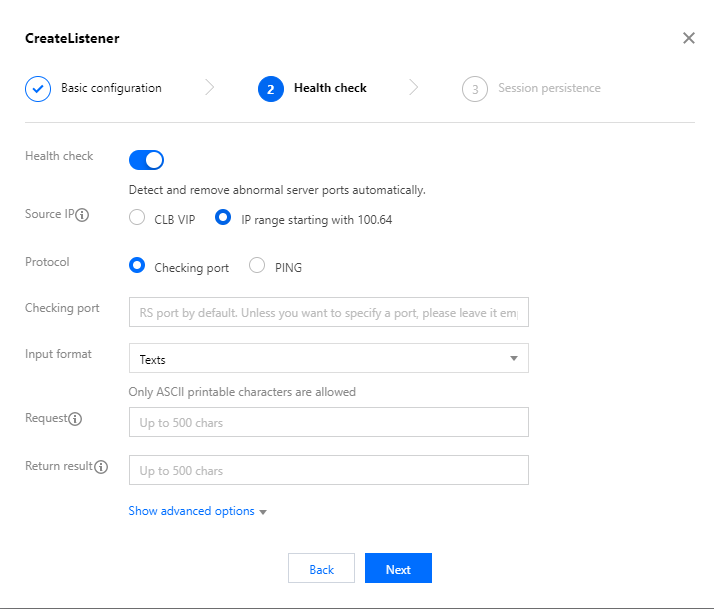
参数 | 说明 |
健康检查 | 可开启或关闭健康检查功能。建议您开启健康检查,帮助您自动检查并移除异常的后端服务器端口。 |
健康探测源 IP | 健康检查探测包的源 IP,默认为100.64.0.0/10网段,使用该网段可以有效避免地址冲突。存量用户可选负载均衡的 VIP 作为健康探测的源 IP,也可通过自助工具一键切换为100.64.0.0/10网段,详情请参见 健康探测源 IP 诊断助手。 |
检查方式 | 选择“自定义”表示健康探测源 IP 向后端服务器发送 UDP 探测报文来获取后端服务器的状态信息。 |
检查端口 | 非必填,不填写端口时默认为后端服务器端口。除需要指定特定端口以外,其余情况建议不填写。 |
输入格式 | 支持文本和十六进制输入。 输入格式为文本是将文本转换成二进制进行请求发送和返回结果对比。 输入格式为十六进制是将十六进制转换成二进制进行请求发送和返回结果对比。 |
检查请求 | 自定义健康检查请求内容。例如探测 DNS 服务的检查请求示例为:F13E0100000100000000000003777777047465737403636F6D0774656E63656E7403636F6D0000010001。 |
检查返回结果 | 自定义健康检查请求时,必须配置健康检查返回结果。例如探测 DNS 服务的检查返回结果示例为:F13E。 |
显示高级选项 |
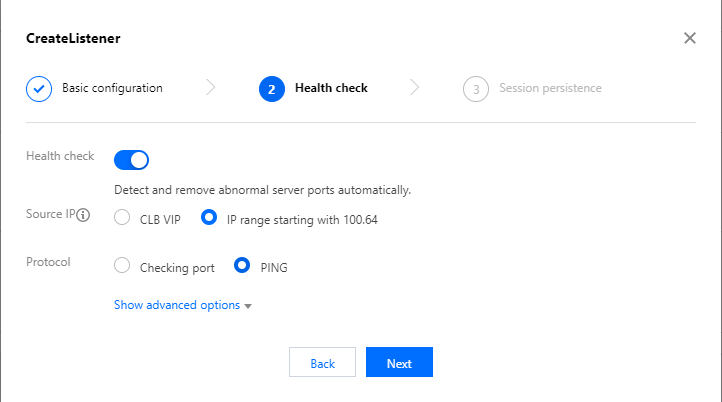
参数 | 说明 |
健康检查 | 可开启或关闭健康检查功能。建议您开启健康检查,帮助您自动检查并移除异常的后端服务器端口。 |
健康探测源 IP | 健康检查探测包的源 IP,默认为100.64.0.0/10网段,使用该网段可以有效避免地址冲突。存量用户可选负载均衡的 VIP 作为健康探测的源 IP,也可通过自助工具一键切换为100.64.0.0/10网段,详情请参见 健康探测源 IP 诊断助手。 |
检查方式 | 选择“PING”表示通过 Ping 后端服务器的 IP 地址来获取后端服务器的状态信息。 |
显示高级选项 |
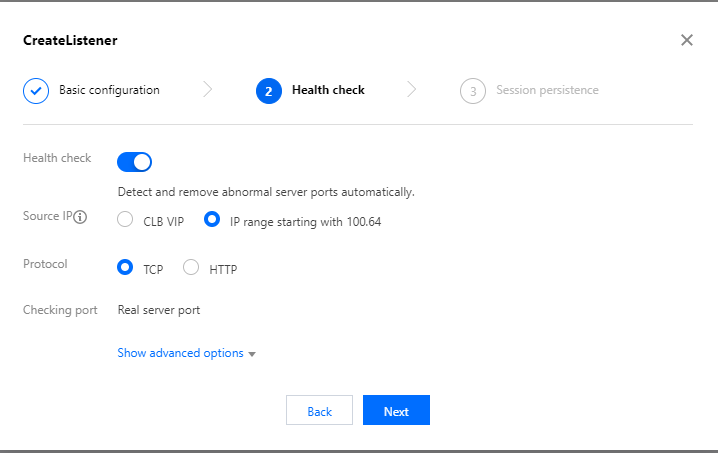
参数 | 说明 |
健康检查 | 可开启或关闭健康检查功能。建议您开启健康检查,帮助您自动检查并移除异常的后端服务器端口。 |
健康探测源 IP | 健康检查探测包的源 IP,默认为100.64.0.0/10网段,使用该网段可以有效避免地址冲突。存量用户可选负载均衡的 VIP 作为健康探测的源 IP,也可通过自助工具一键切换为100.64.0.0/10网段,详情请参见 健康探测源 IP 诊断助手。 |
检查方式 | 选择“TCP”表示配置 TCP 健康检查。 |
检查端口 | TCP SSL 监听器的健康检查端口与监听端口一致。 |
显示高级选项 |
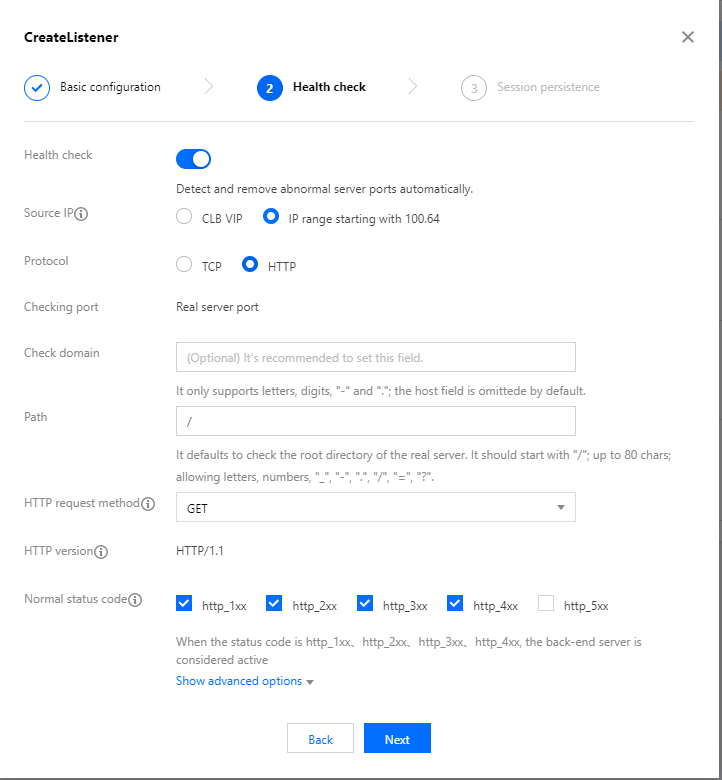
参数 | 说明 |
健康检查 | 可开启或关闭健康检查功能。建议您开启健康检查,帮助您自动检查并移除异常的后端服务器端口。 |
健康探测源 IP | 健康检查探测包的源 IP,默认为100.64.0.0/10网段,使用该网段可以有效避免地址冲突。存量用户可选负载均衡的 VIP 作为健康探测的源 IP,也可通过自助工具一键切换为100.64.0.0/10网段,详情请参见 健康探测源 IP 诊断助手。 |
检查方式 | 选择“HTTP”表示配置 HTTP 健康检查。 |
检查端口 | TCP SSL 监听器的健康检查端口与监听端口一致。 |
检查域名 | 健康检查域名: 长度限制:1 - 80个字符。 默认为转发域名。 不支持正则表达式,当您的转发域名为通配域名时,需要指定某一固定域名(非正则)为健康检查域名。 支持的字符集为:a-z 0-9 . -。 |
检查路径 | 健康检查路径 : 长度限制:1 - 200个字符。 默认为 /,且必须以 / 开头。 不支持正则表达,建议指定某个固定 URL 路径(静态页面)进行健康检查。 支持的字符集为:a-z A-Z 0-9 . - _ / = ?。 |
HTTP 请求方式 | 健康检查的 HTTP 请求方式,可选:GET 或 HEAD,默认为 GET。 若使用 HEAD 方法,服务器仅返回 HTTP 头部信息,可降低后端开销,提升请求效率,对应的后端服务需支持 HEAD。 若使用 GET 方法,则后端服务支持 GET 即可。 |
HTTP 版本 | 后端服务的 HTTP 版本,仅支持 HTTP1.1 版本。后端服务需要校验请求的 Host 字段,即需要配置检查域名。 说明:若未配置检查域名,按照 HTTP 标准协议,后端服务器会返回400错误码,提示健康检查异常,建议勾选正常状态码http_4xx。 |
正常状态码 | 当状态码为所选状态码时,认为后端服务器存活,即健康检查正常。可选:http_1xx、http_2xx、http_3xx、http_4xx 和 http_5xx。 |
显示高级选项 |
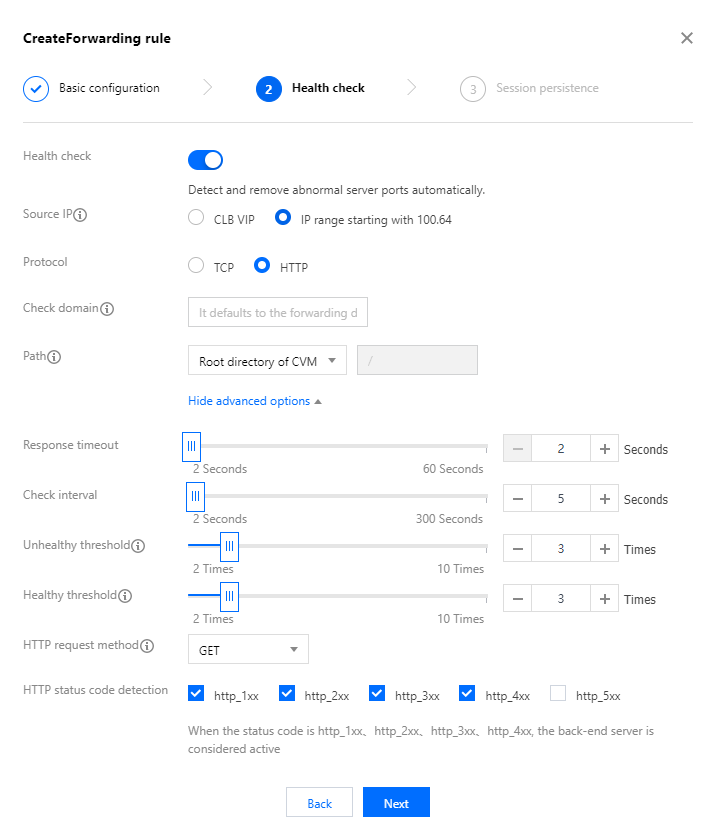
参数 | 说明 |
健康检查 | 可开启或关闭健康检查功能。建议您开启健康检查,帮助您自动检查并移除异常的后端服务器端口。 |
健康探测源 IP | 健康检查探测包的源 IP,默认为100.64.0.0/10网段,使用该网段可以有效避免地址冲突。存量用户可选负载均衡的 VIP 作为健康探测的源 IP,也可通过自助工具一键切换为100.64.0.0/10网段,详情请参见 健康探测源 IP 诊断助手。 |
检查域名 | 健康检查域名: 长度限制:1 - 80个字符。 默认为转发域名。 不支持正则表达式,当您的转发域名为通配域名时,需要指定某一固定域名(非正则)为健康检查域名。 支持的字符集为:a-z 0-9 . -。 |
检查路径 | 健康检查路径可设置为后端服务器根目录或指定的 URL: 长度限制:1 - 200个字符。 默认为 /,且必须以 / 开头。 不支持正则表达,建议指定某个固定 URL 路径(静态页面)进行健康检查。 支持的字符集为:a-z A-Z 0-9 . - _ / = ?。 |
响应超时 | 健康检查响应的最大超时时间。 如果后端云服务器在超时时间内没有正确响应,则判定为健康检查异常。 可配置范围:2 - 60秒。 |
检测间隔 | 负载均衡进行健康检查的时间间隔。 可配置范围:2 - 300秒。 |
不健康阈值 | 如果连续 n 次(n 为填写的数值)收到的健康检查结果失败,则识别为不健康,控制台显示为异常。 可配置范围:2 - 10次。 |
健康阈值 | 如果连续 n 次(n 为填写的数值)收到的健康检查结果为成功,则识别为健康,控制台显示为健康。 可配置范围:2 - 10次。 |
HTTP 请求方式 | 健康检查的 HTTP 请求方式,可选:GET 或 HEAD,默认为 GET。 若使用 HEAD 方法,服务器仅返回 HTTP 头部信息,可降低后端开销,提升请求效率,对应的后端服务需支持 HEAD。 若使用 GET 方法,则后端服务支持 GET 即可。 |
正常状态码 | 当状态码为所选状态码时,认为后端服务器存活,即健康检查正常。可选:http_1xx、http_2xx、http_3xx、http_4xx 和 http_5xx。 |
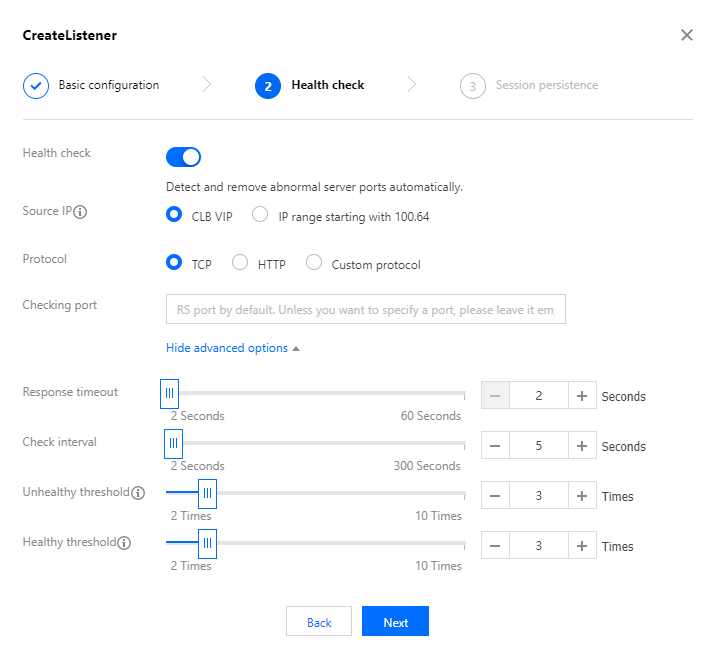
参数 | 说明 |
健康检查 | 可开启或关闭健康检查功能。建议您开启健康检查,帮助您自动检查并移除异常的后端服务器端口。 |
健康源探测 IP | 健康检查探测包的源 IP,默认为100.64.0.0/10网段,使用该网段可以有效避免地址冲突。存量用户可选负载均衡的 VIP 作为健康探测的源 IP,也可通过自助工具一键切换为100.64.0.0/10网段,详情请参见 健康探测源 IP 诊断助手。 |
检查协议 | 选择“TCP”表示配置 TCP 健康检查。 |
显示高级选项 |
健康检查配置 | 说明 | 默认值 |
响应超时 | 健康检查响应的最大超时时间。 如果后端云服务器在超时时间内没有正确响应,则判定为健康检查异常。 可配置范围:2 - 60秒。 | 2秒 |
检测间隔 | 负载均衡进行健康检查的时间间隔。 可配置范围:2 - 300秒。 | 5秒 |
不健康阈值 | 如果连续 n 次(n 为填写的数值)收到的健康检查结果失败,则识别为不健康,控制台显示为异常。 可配置范围:2 - 10次。 | 3次 |
健康阈值 | 如果连续 n 次(n 为填写的数值)收到的健康检查结果为成功,则识别为健康,控制台显示为健康。 可配置范围:2 - 10次。 | 3次 |
最近更新时间:2023-08-03 10:57:25
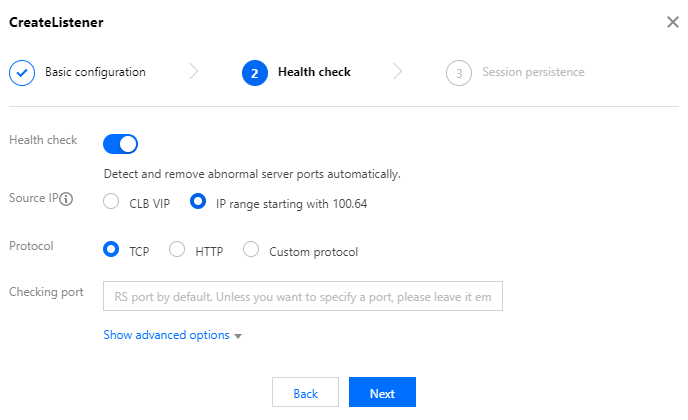
最近更新时间:2024-01-04 17:32:01
状态信息 | 状态说明 |
正常 - 无需切换 | 该次诊断的 CLB 实例中,没有实例的健康探测源 IP 是该实例的虚拟服务地址(VIP)。 |
正常 - 切换已完成 | 该次诊断的 CLB 实例中,有实例的健康探测源 IP 是该实例的虚拟服务地址(VIP),且已完成将健康探测源 IP 切换为100.64.0.0/10网段的操作。 |
警告 - 未切换 | 该次诊断的 CLB 实例中,有实例的健康探测源 IP 是该实例的虚拟服务地址(VIP),且未完成切换,建议及时操作。 |
最近更新时间:2024-01-04 17:32:00
监听器类型 | 配置单证书支持的加密算法 | 配置双证书支持的加密算法 |
HTTPS | RSA 或者 ECC | RSA 和 ECC |
TCP_SSL、QUIC | RSA 或者 ECC | 不支持配置两种不同类型加密算法的证书 |
TCP、UDP、HTTP | 不支持配置证书 | 不支持配置证书 |
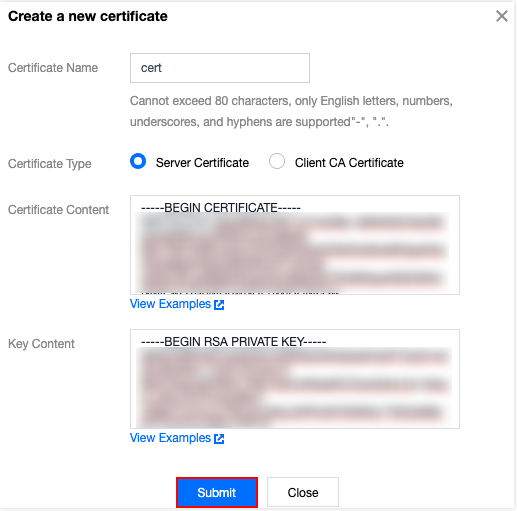
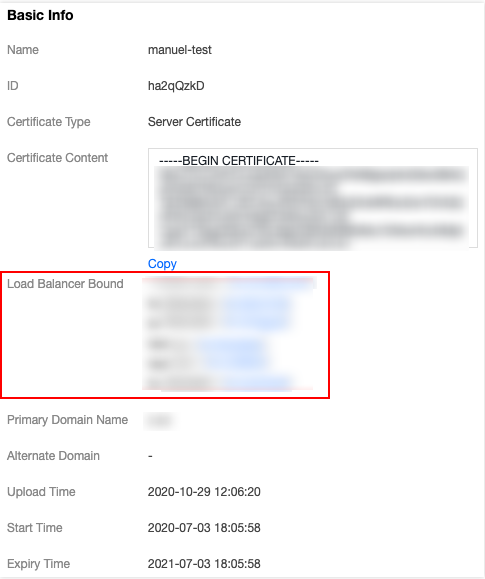
最近更新时间:2021-07-21 10:37:45
privateKey.pem 为您的私钥文件,请妥善保管。openssl genrsa -out privateKey.pem 2048
server.csr 是您的证书请求文件,可用于申请证书。openssl req -new -key privateKey.pem -out server.csr
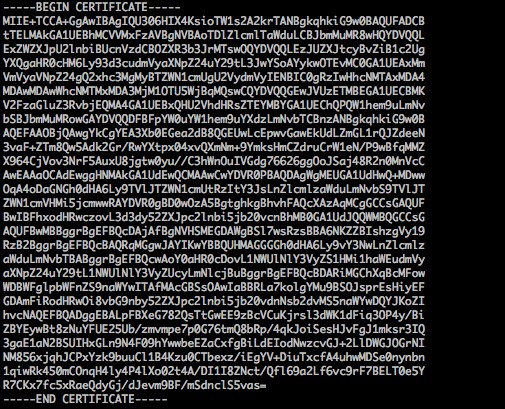
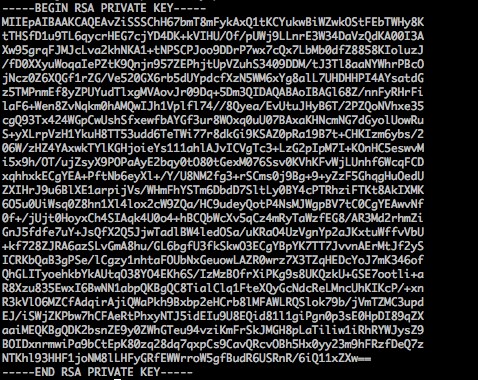
openssl rsa -in old_server_key.pem -out new_server_key.pem
openssl x509 -inform der -in certificate.cer -out certificate.pem
openssl rsa -inform DER -outform PEM -in privatekey.der -out privatekey.pem
openssl pkcs7 -print_certs -in incertificat.p7b -out outcertificate.cer
openssl pkcs12 -in certname.pfx -nokeys -out cert.pem
openssl pkcs12 -in certname.pfx -nocerts -out key.pem -nodes```
最近更新时间:2021-04-20 17:55:32
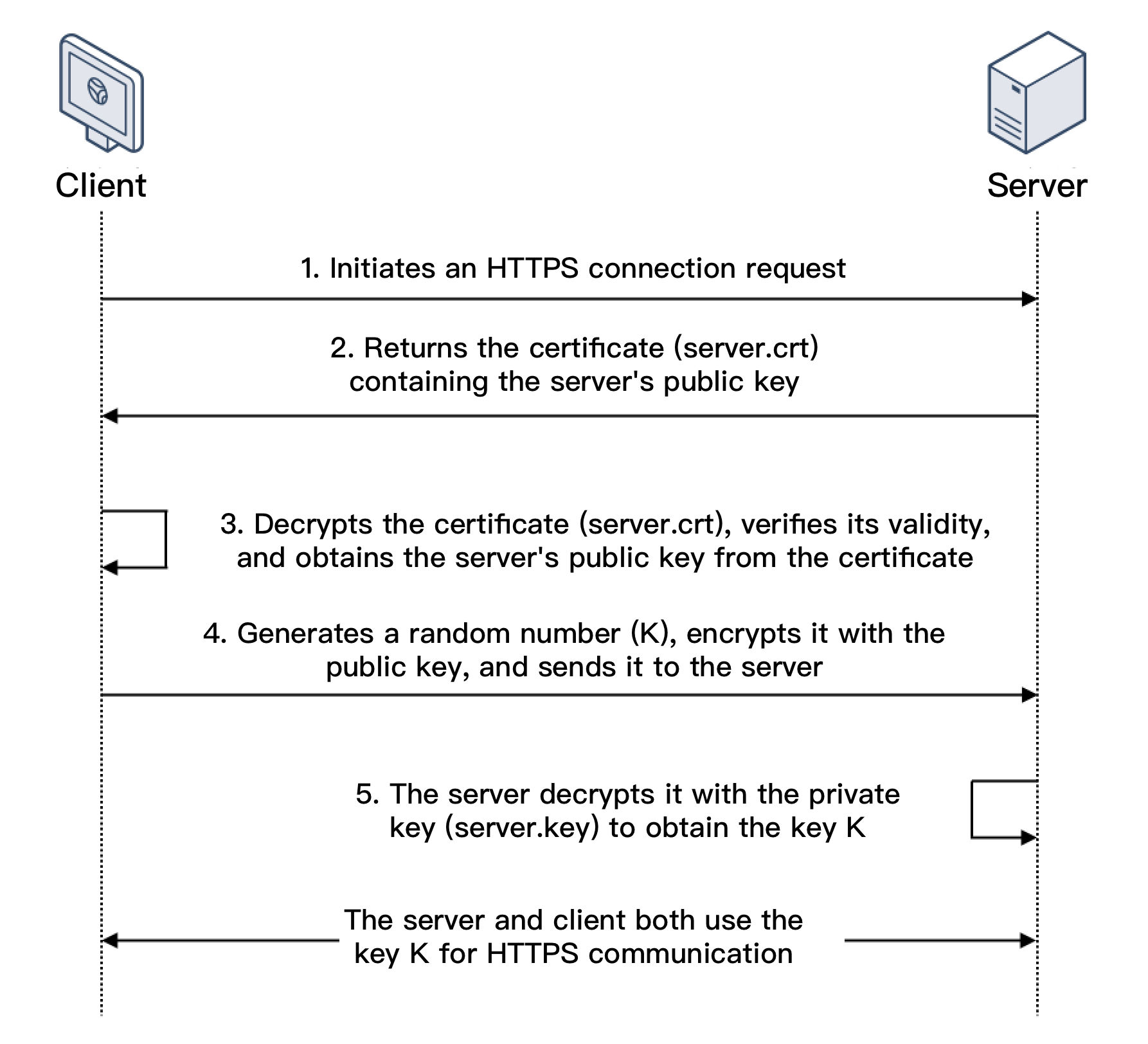
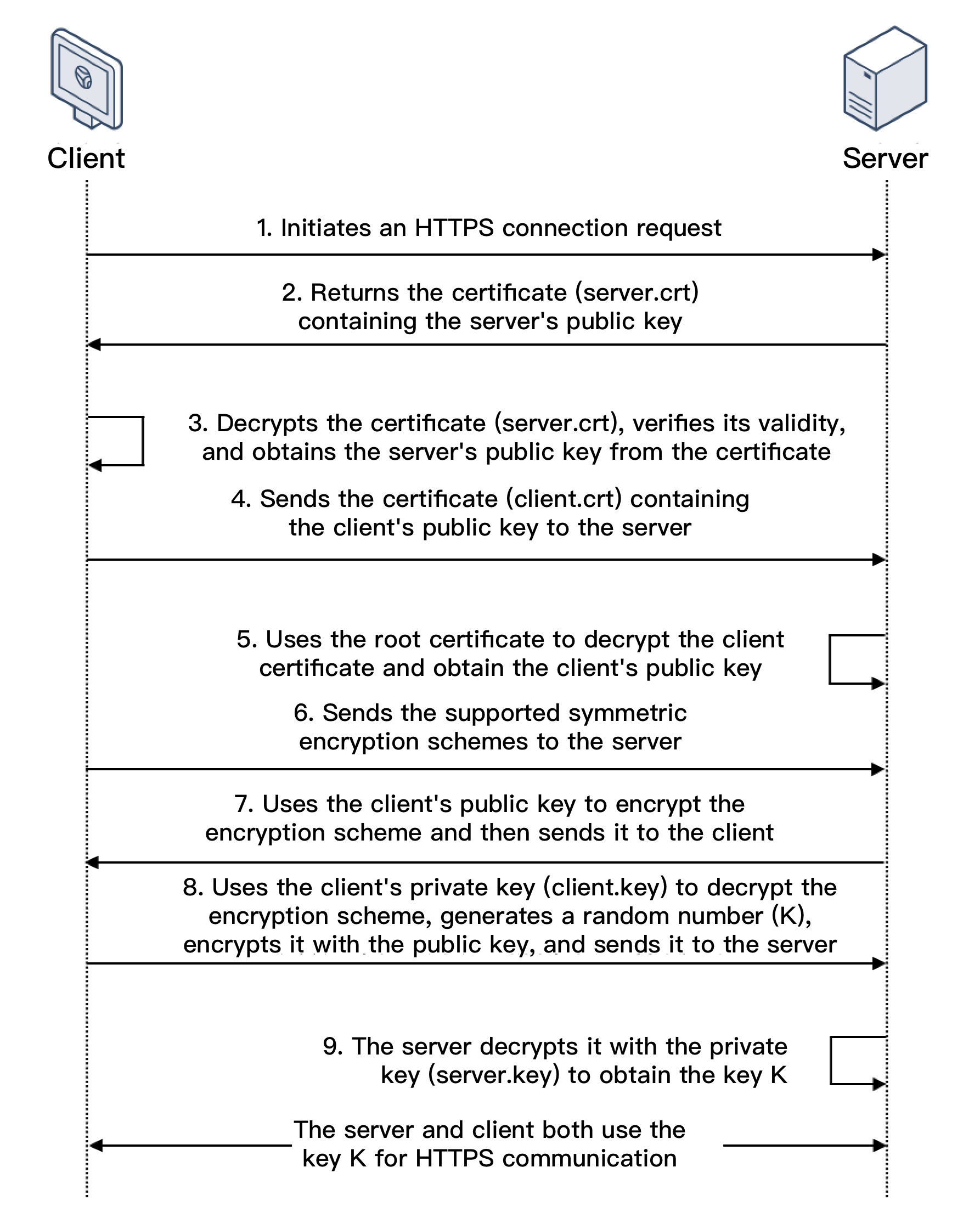
最近更新时间:2022-09-23 19:39:24
最近更新时间:2024-01-04 17:32:00


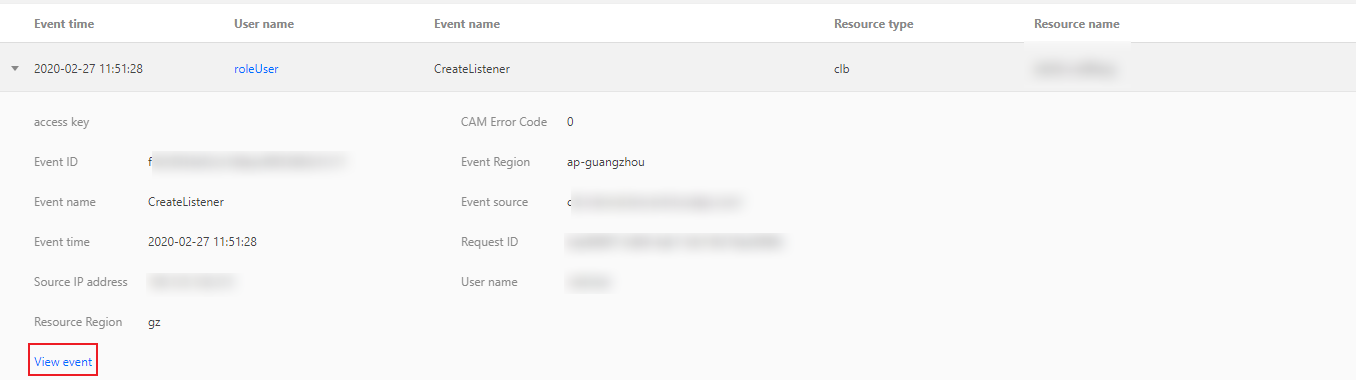
最近更新时间:2024-01-04 17:32:00
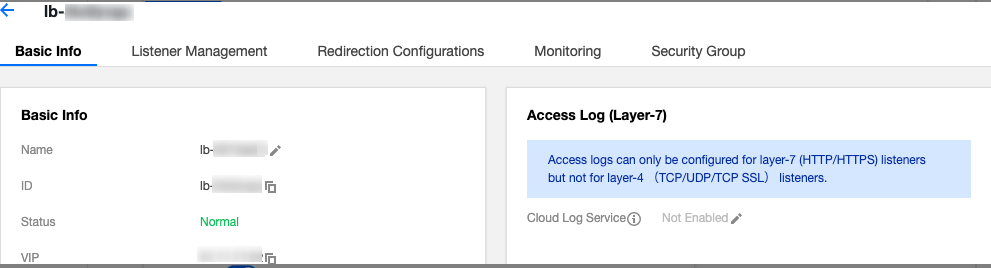
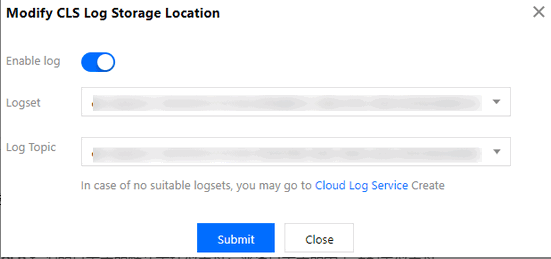
键值索引 | 字段类型 | 分词符 |
server_addr | text | 无需配置分词符 |
server_name | text | 无需配置分词符 |
http_host | text | 无需配置分词符 |
status | long | - |
vip_vpcid | long | - |
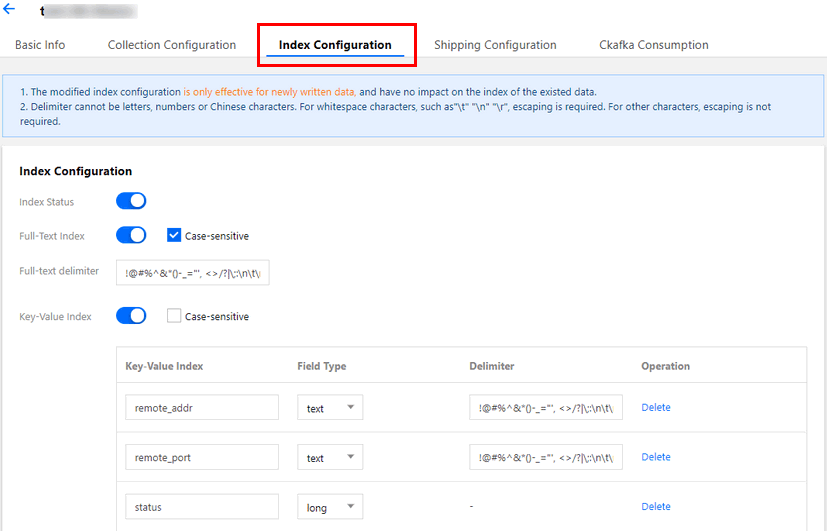
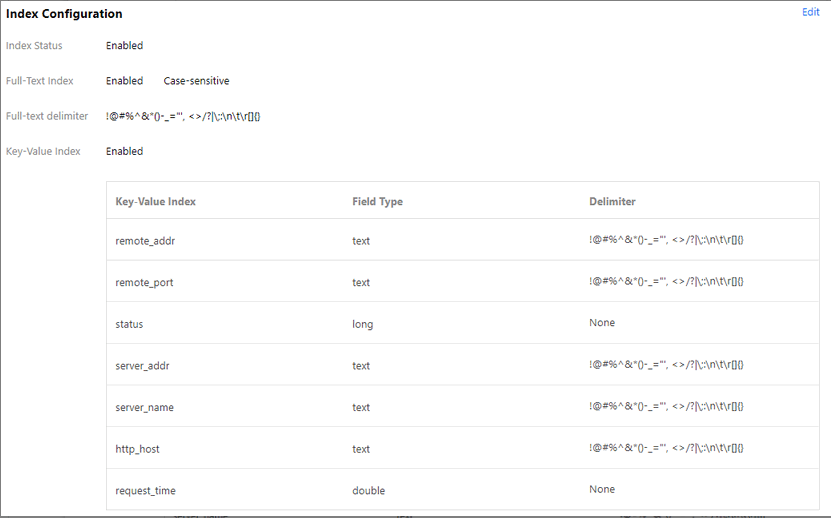
[$stgw_request_id] [$time_local] [$protocol_type] [$server_addr:$server_port] [$server_name] [$remote_addr:$remote_port] [$status] [$upstream_addr] [$upstream_status] [$proxy_host] [$request] [$request_length] [$bytes_sent] [$http_host] [$http_user_agent] [$http_referer] [$request_time] [$upstream_response_time] [$upstream_connect_time] [$upstream_header_time] [$tcpinfo_rtt] [$connection] [$connection_requests] [$ssl_handshake_time] [$ssl_cipher] [$ssl_protocol] [$vip_vpcid] [$uri] [$server_protocol]
名称 | 类型描述 |
text | 文本类型 |
long | 整型数值类型(Int 64) |
double | 浮点数数值类型(64 bit) |
变量名 | 说明 | 字段类型 |
stgw_request_id | 请求 ID。 | text |
time_local | 访问的时间与时区,例如,“01/Jul/2019:11:11:00 +0800”,最后的“+0800”表示所处时区为 UTC 之后的8小时,即为北京时间。 | text |
protocol_type | 协议类型(HTTP/HTTPS/SPDY/HTTP2/WS/WSS)。 | text |
lb_id | CLB 的实例 ID,CLB 实例的唯一标识。 | text |
server_addr | CLB 的 VIP,仅非域名化实例支持,域名化实例该取值为空。 | text |
server_port | CLB 的 VPort,即监听端口。 | long |
server_name | 规则的 server_name,CLB 的监听器中配置的域名。 | text |
remote_addr | 客户端 IP。 | text |
remote_port | 客户端端口。 | long |
status | CLB 返回给客户端的状态码。 | long |
upstream_addr | RS 地址。 | text |
upstream_status | RS 返回给 CLB 的状态码。 | text |
proxy_host | stream ID。 | text |
request | 请求行。 | text |
request_length | 从客户端收到的请求字节数。 | long |
bytes_sent | 发送到客户端的字节数。 | long |
http_host | 请求域名,即 HTTP 头部中的 Host。 | text |
http_user_agent | HTTP 协议头的 user_agent 字段。 | text |
http_referer | HTTP 请求来源。 | text |
http_x_forward_for | HTTP 请求中 x-forward-for header 的内容。 | text |
request_time | 请求处理时间:从收到客户端的第一个字节开始,直到给客户端发送的最后一个字节为止,包括客户端请求到 CLB、CLB 转发请求到 RS、RS 响应数据到 CLB、CLB 转发数据到客户端的总时间。单位:秒。 | double |
upstream_response_time | 整个后端请求所花费时间:从开始 CONNECT RS 到从 RS 接收完应答的时间。单位:秒。 | double |
upstream_connect_time | 和 RS 建立 TCP 连接所花费时间:从开始 CONNECT RS 到开始发送 HTTP 请求的时间。 | double |
upstream_header_time | 从 RS 接收完 HTTP 头部所花费时间:从开始 CONNECT RS 到从 RS 接收完 HTTP 应答头部的时间。 | double |
tcpinfo_rtt | TCP 连接的 RTT。 | long |
connection | 连接 ID。 | long |
connection_requests | 连接上的请求个数。 | long |
ssl_handshake_time | 记录 SSL 握手各阶段耗时,格式:x:x:x:x:x:x:x。其中,冒号分隔的字符串,单位是ms,每个阶段耗时若小于1ms则显示为0。 第1个字段表示是否 SSL 会话复用。 第2个字段表示完整的握手时间。 3~7表示 SSL 各阶段耗时。 第3个字段表示 CLB 从收到 client hello 到发送 server hell done 的时间。 第4个字段表示 CLB 从发送 server 证书开始到发送 server 证书完成的时间。 第5个字段表示 CLB 从计算签名到发送 server key exchange 完成的时间。 第6个字段表示 CLB 从收到 client key exchange 开始到收完 client key exchange 的时间。 第7个字段表示 CLB 从收到 client key exchange 到发送 server finished 的时间。 | text |
ssl_cipher | SSL 加密套件。 | text |
ssl_protocol | SSL 协议版本。 | text |
vip_vpcid | 负载均衡实例所属的私有网络 ID,公网 CLB 的取值为-1。 | long |
request_method | 请求方式,支持 POST 和 GET 请求。 | text |
uri | 资源标识符。 | text |
server_protocol | CLB 的协议。 | text |
索引字段 | 说明 | 字段类型 |
time_local | 访问的时间与时区,例如,“01/Jul/2019:11:11:00 +0800”,最后的“+0800”表示所处时区为 UTC 之后的8小时,即为北京时间。 | text |
protocol_type | 协议类型(HTTP/HTTPS/SPDY/HTTP2/WS/WSS)。 | text |
server_addr | CLB 的 VIP。 | text |
server_name | 规则的 server_name,CLB 的监听器中配置的域名。 | text |
remote_addr | 客户端 IP。 | text |
status | CLB 返回给客户端的状态码。 | long |
upstream_addr | RS 地址。 | text |
upstream_status | RS 返回给 CLB 的状态码。 | text |
request_length | 从客户端收到的请求字节数。 | long |
bytes_sent | 发送到客户端的字节数。 | long |
http_host | 请求域名,即 HTTP 头部中的 Host。 | text |
request_time | 请求处理时间:从收到客户端的第一个字节开始,直到给客户端发送的最后一个字节为止,包括客户端请求到 CLB、CLB 转发请求到 RS、RS 响应数据到 CLB、CLB 转发数据到客户端的总时间。单位:秒。 | double |
upstream_response_time | 整个后端请求所花费时间:从开始 CONNECT RS 到从 RS 接收完应答的时间。单位:秒。 | double |
最近更新时间:2024-01-04 17:32:00
参数 | 说明 |
抽样采集开关 | 开启后,支持抽样采集日志。 关闭后,会全量采集日志,不再进行抽样采集。 |
默认抽样比例 | 当您配置了抽样采集日志的抽样规则后,对于未匹配到该抽样规则的日志会按照默认抽样比例进行日志采集。支持输入1-100的整数。 |
抽样字段 | 当前支持抽样采集的日志字段为 status 状态码。 |
抽样规则 | 抽样规则支持正则表达式。例如若您希望抽样采集 status 状态码为400或500的日志,则可设置抽样规则为:400|500。 |
抽样比例 | 用于定义抽样采集的比例,支持输入1-100的整数。 |
操作 | 您可以选择删除抽样采集规则。 |
添加 | 当目前的抽样规则不能满足您的需求时,您可以选择继续添加抽样规则。每个日志主题最多支持配置5条抽样规则。 |
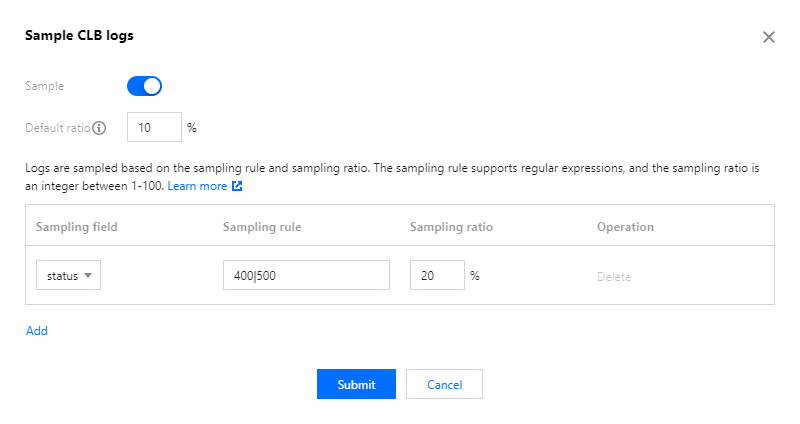

最近更新时间:2025-01-22 14:15:17
[$protocol][$rsport][$rs_vpcid][$vport][$vpcid][$time][$vip][$rsip][$status][$domain][$url]
变量名 | 说明 | 字段类型 |
protocol | 协议类型(HTTP/HTTPS/SPDY/HTTP2/WS/WSS)。 | text |
rsport | 后端 RS 端口。 | long |
rs_vpcid | 后端 RS 的所属私有网络 ID,公网 CLB 的 vip_vpcid 为-1。 | long |
vport | CLB 的 VPort,即监听端口。 | long |
vpcid | 负载均衡 VIP 的所属私有网络 ID,公网 CLB 的 vip_vpcid 为-1。 | long |
time | 访问的时间与时区,例如,“01/Jul/2019:11:11:00 +0800”,最后的“+0800”表示所处时区为 UTC 之后的8小时,即为北京时间。 | text |
vip | CLB 的 VIP。 | text |
rsip | 后端 RS 的 IP 地址。 | text |
status | 当前健康检查状态: true:表示健康 false:表示异常 | text |
domain | 健康检查域名。若监听器为四层监听器,则无健康检查域名,此参数为空。 | text |
url | 健康检查 URL。若监听器为四层监听器,则无健康检查 URL,此参数为空。 | text |
最近更新时间:2024-01-04 17:32:00
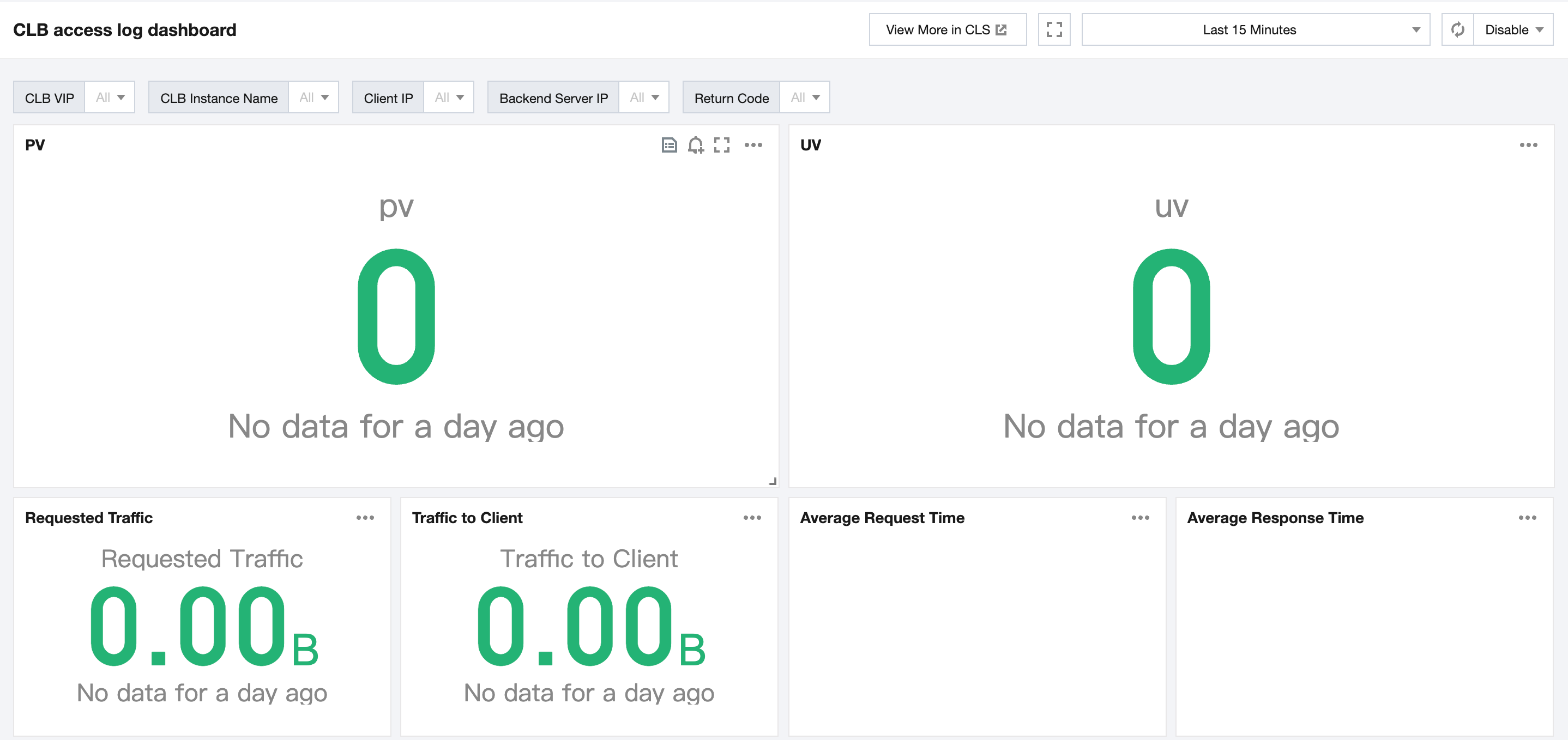
最近更新时间:2024-01-04 17:32:00
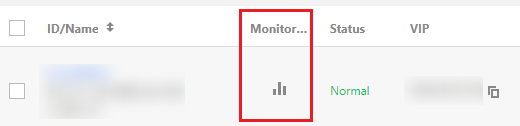
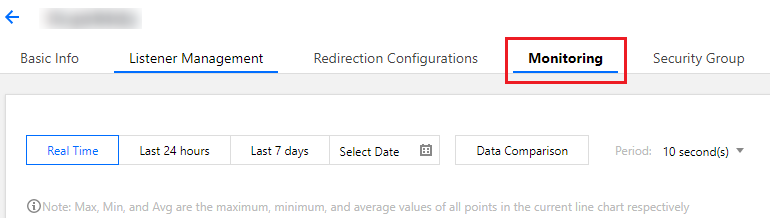
最近更新时间:2024-11-27 15:21:30
指标英文名 | 指标中文名 | 指标说明 | 单位 | 统计粒度(秒) |
ClientConnum | 客户端到 LB 的活跃连接数 | 在统计粒度内的某一时刻,从客户端到负载均衡或监听器上的活跃连接数。 | 个 | 10、60、300 |
ClientInactiveConn | 客户端到 LB 的非活跃连接数 | 在统计粒度内的某一时刻,从客户端到负载均衡或监听器上的非活跃连接数。 | 个 | 10、60、300 |
ClientConcurConn | 客户端到 LB 的并发连接数 | 在统计粒度内的某一时刻,从客户端到负载均衡或监听器上的并发连接数。 | 个 | 10、60、300 |
ConcurConnVipRatio | 并发连接数利用率 | 在统计粒度内的某一时刻,从客户端到负载均衡的并发连接数相比性能容量型规格的并发连接数性能上限的利用率。 此指标仅性能容量型实例与已限速的共享型实例支持。 | % | 10、60、300 |
ClientNewConn | 客户端到 LB 的新建连接数 | 在统计粒度内,从客户端到负载均衡或监听器上的新建连接数。 | 个/秒 | 10、60、300 |
NewConnVipRatio | 新建连接数利用率 | 在统计粒度内的某一时刻,从客户端到负载均衡的新建连接数相比性能容量型规格的新建连接数性能上限的利用率。 此指标仅性能容量型实例与已限速的共享型实例支持。 | % | 10、60、300 |
ClientInpkg | 客户端到 LB 的入包量 | 在统计粒度内,客户端向负载均衡每秒发送的数据包数量。 | 个/秒 | 10、60、300 |
ClientOutpkg | 客户端到 LB 的出包量 | 在统计粒度内,负载均衡向客户端每秒发送的数据包数量。 | 个/秒 | 10、60、300 |
ClientAccIntraffic | 客户端到 LB 的入流量 | 在统计粒度内,客户端流入到负载均衡的流量。 | MB | 10、60、300 |
ClientAccOuttraffic | 客户端到 LB 的出流量 | 在统计粒度内,负载均衡流出到客户端的流量。 | MB | 10、60、300 |
ClientOuttraffic | 客户端到 LB 的出带宽 | 在统计粒度内,负载均衡流出到客户端所用的带宽。 | Mbps | 10、60、300 |
ClientIntraffic | 客户端到 LB 的入带宽 | 在统计粒度内,客户端流入到负载均衡所用的带宽。 | Mbps | 10、60、300 |
OutTraffic | LB 到后端的出带宽 | 在统计粒度内,后端服务器流出到负载均衡所用的带宽。 | Mbps | 60、300 |
InTraffic | LB 到后端的入带宽 | 在统计粒度内,负载均衡流入到后端服务器所用的带宽。 | Mbps | 60、300 |
AccOuttraffic | LB 到后端的出流量 | 在统计粒度内,后端服务器流出到负载均衡的流量。 此指标仅公网负载均衡实例支持,内网负载均衡不支持。 | MB | 10、60、300、3600 |
DropTotalConns | 丢弃连接数 | 在统计粒度内,负载均衡或监听器上丢弃的连接数。 | 个 | 10、60、300 |
InDropBits | 丢弃入带宽 | 在统计粒度内,客户端通过外网访问负载均衡时丢弃的带宽。 | bps | 10、60、300 |
OutDropBits | 丢弃出带宽 | 在统计粒度内,负载均衡访问外网时丢弃的带宽。 | bps | 10、60、300 |
InDropPkts | 丢弃流入数据包 | 在统计粒度内,客户端通过外网访问负载均衡时丢弃的数据包。 | 个/秒 | 10、60、300 |
OutDropPkts | 丢弃流出数据包 | 在统计粒度内,负载均衡访问外网时丢弃的数据包。 | 个/秒 | 10、60、300 |
DropQps | 丢弃 QPS | 在统计粒度内,负载均衡或监听器上丢弃的请求数。 | 个 | 60、300 |
IntrafficVipRatio | 入带宽利用率 | 在统计粒度内,客户端通过外网访问负载均衡所用的带宽利用率。 此指标仅性能容量型实例与已限速的共享型实例支持。 分子为当前入带宽,分母为该性能容量型实例规格的带宽上限,或者为已限速共享型实例的带宽上限。 | % | 10、60、300 |
OuttrafficVipRatio | 出带宽利用率 | 在统计粒度内,负载均衡访问外网所用的带宽使用率。 此指标仅性能容量型实例与已限速的共享型实例支持。 分子为当前出带宽,分母为该性能容量型实例规格的带宽上限,或者为已限速共享型实例的带宽上限。 | % | 10、60、300 |
ReqAvg | 平均请求时间 | 在统计粒度内,负载均衡的平均请求时间。 此指标为七层监听器独有指标。 | 毫秒 | 60、300 |
ReqMax | 最大请求时间 | 在统计粒度内,负载均衡的最大请求时间。 此指标为七层监听器独有指标。 | 毫秒 | 60、300 |
RspAvg | 平均响应时间 | 在统计粒度内,负载均衡的平均响应时间。 此指标为七层监听器独有指标。 | 毫秒 | 60、300 |
RspMax | 最大响应时间 | 在统计粒度内,负载均衡的最大响应时间。 此指标为七层监听器独有指标。 | 毫秒 | 60、300 |
RspTimeout | 响应超时个数 | 在统计粒度内,负载均衡响应超时的个数。 此指标为七层监听器独有指标。 | 个/分钟 | 60、300 |
SuccReq | 每分钟成功请求数 | 在统计粒度内,负载均衡每分钟的成功请求数。 此指标为七层监听器独有指标。 | 个/分钟 | 60、300 |
TotalReq | 每秒请求数 | 在统计粒度内,负载均衡每秒钟的请求数。 此指标为七层监听器独有指标。 | 个 | 60、300 |
QpsVipRatio | QPS 利用率 | 在统计粒度内的某一时刻,负载均衡的 QPS 相比性能容量型规格的 QPS 性能上限的利用率。
此指标仅性能容量型实例与已限速的共享型实例支持。 | % | 60、300 |
ClbHttp2xx | CLB 返回的 2xx 状态码 | 在统计粒度内,负载均衡返回 2xx 状态码的个数(负载均衡和后端服务器返回码之和)。 此指标为七层监听器独有指标。 | 个/分钟 | 60、300 |
ClbHttp3xx | CLB 返回的 3xx 状态码 | 在统计粒度内,负载均衡返回 3xx 状态码的个数(负载均衡和后端服务器返回码之和)。 此指标为七层监听器独有指标。 | 个/分钟 | 60、300 |
ClbHttp4xx | CLB 返回的 4xx 状态码 | 在统计粒度内,负载均衡返回 4xx 状态码的个数(负载均衡和后端服务器返回码之和)。 此指标为七层监听器独有指标。 | 个/分钟 | 60、300 |
ClbHttp5xx | CLB 返回的 5xx 状态码 | 在统计粒度内,负载均衡返回 5xx 状态码的个数(负载均衡和后端服务器返回码之和)。 此指标为七层监听器独有指标。 | 个/分钟 | 60、300 |
ClbHttp404 | CLB 返回的 404 状态码 | 在统计粒度内,负载均衡返回 404 状态码的个数(负载均衡和后端服务器返回码之和)。 此指标为七层监听器独有指标。 | 个/分钟 | 60、300 |
ClbHttp499 | CLB 返回的 499 状态码 | 在统计粒度内,负载均衡返回 499 状态码的个数(负载均衡和后端服务器返回码之和)。 此指标为七层监听器独有指标。 | 个/分钟 | 60、300 |
ClbHttp502 | CLB 返回的 502 状态码 | 在统计粒度内,负载均衡返回 502 状态码的个数(负载均衡和后端服务器返回码之和)。 此指标为七层监听器独有指标。 | 个/分钟 | 60、300 |
ClbHttp503 | CLB 返回的 503 状态码 | 在统计粒度内,负载均衡返回 503 状态码的个数(负载均衡和后端服务器返回码之和)。 此指标为七层监听器独有指标。 | 个/分钟 | 60、300 |
ClbHttp504 | CLB 返回的 504 状态码 | 在统计粒度内,负载均衡返回 504 状态码的个数(负载均衡和后端服务器返回码之和)。 此指标为七层监听器独有指标。 | 个/分钟 | 60、300 |
ClbOther | CLB 返回的其他状态码 | 在统计粒度内,负载均衡返回 其他状态码的个数(负载均衡和后端服务器返回码之和)。 此指标为七层监听器独有指标。 | 个/分钟 | 60、300 |
Http2xx | 2xx 状态码 | 在统计粒度内,后端服务器返回 2xx 状态码的个数。 此指标为七层监听器独有指标。 | 个/分钟 | 60、300 |
Http3xx | 3xx 状态码 | 在统计粒度内,后端服务器返回 3xx 状态码的个数。 此指标为七层监听器独有指标。 | 个/分钟 | 60、300 |
Http4xx | 4xx 状态码 | 在统计粒度内,后端服务器返回 4xx 状态码的个数。 此指标为七层监听器独有指标。 | 个/分钟 | 60、300 |
Http5xx | 5xx 状态码 | 在统计粒度内,后端服务器返回 5xx 状态码的个数。 此指标为七层监听器独有指标。 | 个/分钟 | 60、300 |
Http404 | 404 状态码 | 在统计粒度内,后端服务器返回 404 状态码的个数。 此指标为七层监听器独有指标。 | 个/分钟 | 60、300 |
Http499 | 499 状态码 | 在统计粒度内,后端服务器返回 499 状态码的个数。 此指标为七层监听器独有指标。 | 个/分钟 | 60、300 |
Http502 | 502 状态码 | 在统计粒度内,后端服务器返回 502 状态码的个数。 此指标为七层监听器独有指标。 | 个/分钟 | 60、300 |
Http503 | 503 状态码 | 在统计粒度内,后端服务器返回 503 状态码的个数。 此指标为七层监听器独有指标。 | 个/分钟 | 60、300 |
Http504 | 504 状态码 | 在统计粒度内,后端服务器返回 504 状态码的个数。 此指标为七层监听器独有指标。 | 个/分钟 | 60、300 |
OverloadCurConn | SNAT 并发连接数 | 在统计周期内,负载均衡的 SNAT IP 每分钟的并发连接数。 | 个/分钟 | 60 |
ConnRatio | SNAT 端口使用率 | 在统计周期内,负载均衡的 SNAT IP 的端口使用率。 端口使用率 = SNAT 并发连接数 / (SNAT IP 数 × 55000 × 服务器个数)。 | % | 60 |
SnatFail | SNAT 失败数 | 在统计周期内,负载均衡的 SNAT IP 与后端服务器每分钟建立连接的失败次数。 | 个/分钟 | 60 |
HealthRsCount | 健康检查正常数 | 在统计周期内,负载均衡的健康检查正常个数。 | 个 | 60、300 |
UnhealthRsCount | 健康检查异常数 | 在统计周期内,负载均衡的健康检查异常个数。 | 个 | 60、300 |
指标英文名 | 指标中文名 | 指标说明 | 单位 | 统计粒度(秒) |
ClientConnum | 客户端到 LB 的活跃连接数 | 在统计粒度内的某一时刻,从客户端到负载均衡或监听器上的活跃连接数。 | 个 | 10、60、300 |
ClientNewConn | 客户端到 LB 的新建连接数 | 在统计粒度内,从客户端到负载均衡或监听器上的新建连接数。 | 个/秒 | 10、60、300 |
ClientInpkg | 客户端到 LB 的入包量 | 在统计粒度内,客户端向负载均衡每秒发送的数据包数量。 | 个/秒 | 10、60、300 |
ClientOutpkg | 客户端到 LB 的出包量 | 在统计粒度内,负载均衡向客户端每秒发送的数据包数量。 | 个/秒 | 10、60、300 |
ClientAccIntraffic | 客户端到 LB 的入流量 | 在统计粒度内,客户端流入到负载均衡的流量。 | MB | 10、60、300 |
ClientAccOuttraffic | 客户端到 LB 的出流量 | 在统计粒度内,负载均衡流出到客户端的流量。 | MB | 10、60、300 |
ClientOuttraffic | 客户端到 LB 的出带宽 | 在统计粒度内,负载均衡流出到客户端所用的带宽。 | Mbps | 10、60、300 |
ClientIntraffic | 客户端到 LB 的入带宽 | 在统计粒度内,客户端流入到负载均衡的流量。 | Mbps | 10、60、300 |
OutTraffic | LB 到后端的出带宽 | 在统计粒度内,后端服务器流出到负载均衡所用的带宽。 | Mbps | 60、300 |
InTraffic | LB 到后端的入带宽 | 在统计粒度内,负载均衡流入到后端服务器所用的带宽。 | Mbps | 60、300 |
OutPkg | LB 到后端的出包量 | 在统计粒度内,后端服务器向负载均衡每秒发送的数据包数量。 | 个/秒 | 60、300 |
InPkg | LB 到后端的入包量 | 在统计粒度内,负载均衡向后端服务器每秒发送的数据包数量。 | 个/秒 | 60、300 |
AccOuttraffic | LB 到后端的出流量 | 在统计粒度内,后端服务器流出到负载均衡的流量。 此指标仅公网负载均衡实例支持,内网负载均衡不支持。 | MB | 10、60、300、3600 |
ConNum | LB 到后端的连接数 | 在统计粒度内,从负载均衡到后端服务器的连接数。 | 个 | 60、300 |
NewConn | LB 到后端的新建连接数 | 在统计粒度内,从负载均衡到后端服务器的新建连接数。 | 个/分钟 | 60、300 |
HealthRsCount | 健康检查正常数 | 在统计周期内,负载均衡的健康检查正常个数。 | 个 | 60、300 |
UnhealthRsCount | 健康检查异常数 | 在统计周期内,负载均衡的健康检查异常个数。 | 个 | 60、300 |
指标英文名 | 指标中文名 | 指标说明 | 单位 | 统计粒度(秒) |
ClientConnum | 客户端到 LB 的活跃连接数 | 在统计粒度内的某一时刻,从客户端到负载均衡或监听器上的活跃连接数。 | 个 | 10、60、300 |
ClientNewConn | 客户端到 LB 的新建连接数 | 在统计粒度内,从客户端到负载均衡或监听器上的新建连接数。 | 个/秒 | 10、60、300 |
ClientInpkg | 客户端到 LB 的入包量 | 在统计粒度内,客户端向负载均衡每秒发送的数据包数量。 | 个/秒 | 10、60、300 |
ClientOutpkg | 客户端到 LB 的出包量 | 在统计粒度内,负载均衡向客户端每秒发送的数据包数量。 | 个/秒 | 10、60、300 |
ClientAccIntraffic | 客户端到 LB 的入流量 | 在统计粒度内,客户端流入到负载均衡的流量。 | MB | 10、60、300 |
ClientAccOuttraffic | 客户端到 LB 的出流量 | 在统计粒度内,负载均衡流出到客户端的流量。 | MB | 10、60、300 |
ClientOuttraffic | 客户端到 LB 的出带宽 | 在统计粒度内,负载均衡流出到客户端所用的带宽。 | Mbps | 10、60、300 |
ClientIntraffic | 客户端到 LB 的入带宽 | 在统计粒度内,客户端流入到负载均衡的流量。 | Mbps | 10、60、300 |
OutTraffic | LB 到后端的出带宽 | 在统计粒度内,后端服务器流出到负载均衡所用的带宽。 | Mbps | 60、300 |
InTraffic | LB 到后端的入带宽 | 在统计粒度内,负载均衡流入到后端服务器所用的带宽。 | Mbps | 60、300 |
OutPkg | LB 到后端的出包量 | 在统计粒度内,后端服务器向负载均衡每秒发送的数据包数量。 | 个/秒 | 60、300 |
InPkg | LB 到后端的入包量 | 在统计粒度内,负载均衡向后端服务器每秒发送的数据包数量。 | 个/秒 | 60、300 |
AccOuttraffic | LB 到后端的出流量 | 在统计粒度内,后端服务器流出到负载均衡的流量。 此指标仅公网负载均衡实例支持,内网负载均衡不支持。 | MB | 10、60、300、3600 |
ConNum | LB 到后端的连接数 | 在统计粒度内,从负载均衡到后端服务器的连接数。 | 个 | 60、300 |
NewConn | LB 到后端的新建连接数 | 在统计粒度内,从负载均衡到后端服务器的新建连接数。 | 个/分钟 | 60、300 |
ReqAvg | 平均请求时间 | 在统计粒度内,负载均衡的平均请求时间。 此指标为七层监听器独有指标。 | 毫秒 | 60、300 |
ReqMax | 最大请求时间 | 在统计粒度内,负载均衡的最大请求时间。 此指标为七层监听器独有指标。 | 毫秒 | 60、300 |
RspAvg | 平均响应时间 | 在统计粒度内,负载均衡的平均响应时间。 此指标为七层监听器独有指标。 | 毫秒 | 60、300 |
RspMax | 最大响应时间 | 在统计粒度内,负载均衡的最大响应时间。 此指标为七层监听器独有指标。 | 毫秒 | 60、300 |
RspTimeout | 响应超时个数 | 在统计粒度内,负载均衡响应超时的个数。 此指标为七层监听器独有指标。 | 个/分钟 | 60、300 |
SuccReq | 每分钟成功请求数 | 在统计粒度内,负载均衡每分钟的成功请求数。 此指标为七层监听器独有指标。 | 个/分钟 | 60、300 |
TotalReq | 每秒请求数 | 在统计粒度内,负载均衡每秒钟的请求数。 此指标为七层监听器独有指标。 | 个 | 60、300 |
QpsVipRatio | QPS 利用率 | 在统计粒度内的某一时刻,负载均衡的 QPS 相比性能容量型规格的 QPS 性能上限的利用率。
此指标仅性能容量型实例与已限速的共享型实例支持。 | % | 60、300 |
DropQps | 丢弃 QPS | 在统计粒度内,负载均衡或监听器上丢弃的请求数。 | 个 | 60、300 |
ClbHttp2xx | CLB 返回的 2xx 状态码 | 在统计粒度内,负载均衡返回 2xx 状态码的个数(负载均衡和后端服务器返回码之和)。 此指标为七层监听器独有指标。 | 个/分钟 | 60、300 |
ClbHttp3xx | CLB 返回的 3xx 状态码 | 在统计粒度内,负载均衡返回 3xx 状态码的个数(负载均衡和后端服务器返回码之和)。 此指标为七层监听器独有指标。 | 个/分钟 | 60、300 |
ClbHttp4xx | CLB 返回的 4xx 状态码 | 在统计粒度内,负载均衡返回 4xx 状态码的个数(负载均衡和后端服务器返回码之和)。 此指标为七层监听器独有指标。 | 个/分钟 | 60、300 |
ClbHttp5xx | CLB 返回的 5xx 状态码 | 在统计粒度内,负载均衡返回 5xx 状态码的个数(负载均衡和后端服务器返回码之和)。 此指标为七层监听器独有指标。 | 个/分钟 | 60、300 |
ClbHttp404 | CLB 返回的 404 状态码 | 在统计粒度内,负载均衡返回 404 状态码的个数(负载均衡和后端服务器返回码之和)。 此指标为七层监听器独有指标。 | 个/分钟 | 60、300 |
ClbHttp499 | CLB 返回的 499 状态码 | 在统计粒度内,负载均衡返回 499 状态码的个数(负载均衡和后端服务器返回码之和)。 此指标为七层监听器独有指标。 | 个/分钟 | 60、300 |
ClbHttp502 | CLB 返回的 502 状态码 | 在统计粒度内,负载均衡返回 502 状态码的个数(负载均衡和后端服务器返回码之和)。 此指标为七层监听器独有指标。 | 个/分钟 | 60、300 |
ClbHttp503 | CLB 返回的 503 状态码 | 在统计粒度内,负载均衡返回 503 状态码的个数(负载均衡和后端服务器返回码之和)。 此指标为七层监听器独有指标。 | 个/分钟 | 60、300 |
ClbHttp504 | CLB 返回的 504 状态码 | 在统计粒度内,负载均衡返回 504 状态码的个数(负载均衡和后端服务器返回码之和)。 此指标为七层监听器独有指标。 | 个/分钟 | 60、300 |
ClbOther | CLB 返回的其他状态码 | 在统计粒度内,负载均衡返回 其他状态码的个数(负载均衡和后端服务器返回码之和)。 此指标为七层监听器独有指标。 | 个/分钟 | 60、300 |
Http2xx | 2xx 状态码 | 在统计粒度内,后端服务器返回 2xx 状态码的个数。 此指标为七层监听器独有指标。 | 个/分钟 | 60、300 |
Http3xx | 3xx 状态码 | 在统计粒度内,后端服务器返回 3xx 状态码的个数。 此指标为七层监听器独有指标。 | 个/分钟 | 60、300 |
Http4xx | 4xx 状态码 | 在统计粒度内,后端服务器返回 4xx 状态码的个数。 此指标为七层监听器独有指标。 | 个/分钟 | 60、300 |
Http5xx | 5xx 状态码 | 在统计粒度内,后端服务器返回 5xx 状态码的个数。 此指标为七层监听器独有指标。 | 个/分钟 | 60、300 |
Http404 | 404 状态码 | 在统计粒度内,后端服务器返回 404 状态码的个数。 此指标为七层监听器独有指标。 | 个/分钟 | 60、300 |
Http499 | 499 状态码 | 在统计粒度内,后端服务器返回 499 状态码的个数。 此指标为七层监听器独有指标。 | 个/分钟 | 60、300 |
Http502 | 502 状态码 | 在统计粒度内,后端服务器返回 502 状态码的个数。 此指标为七层监听器独有指标。 | 个/分钟 | 60、300 |
Http503 | 503 状态码 | 在统计粒度内,后端服务器返回 503 状态码的个数。 此指标为七层监听器独有指标。 | 个/分钟 | 60、300 |
Http504 | 504 状态码 | 在统计粒度内,后端服务器返回 504 状态码的个数。 此指标为七层监听器独有指标。 | 个/分钟 | 60、300 |
HealthRsCount | 健康检查正常数 | 在统计周期内,负载均衡的健康检查正常个数。 | 个 | 60、300 |
UnhealthRsCount | 健康检查异常数 | 在统计周期内,负载均衡的健康检查异常个数。 | 个 | 60、300 |
最近更新时间:2024-01-04 17:32:01
术语 | 定义 |
告警策略 | 由告警名称、告警策略类型、告警触发条件、告警对象和告警通知模板组成。 |
告警策略类型 | 告警策略类型用于标识策略分类,类型与云产品对应。例如:当您选择云服务器策略,即可自定义 CPU 使用率、磁盘使用率等指标告警。 |
告警触发条件 | 是指标、比较关系、阈值、统计粒度和持续 N 个监控数据点组成的一个有语义的条件。 |
监控类型 | 包含云产品监控、应用性能观测、前端性能监控和云拨测。 |
通知模板 |
配置类型 | 配置项 | 说明 |
基本信息 | 策略名称 | 自定义策略名称。 |
| 备注 | 自定义策略备注。 |
| 监控类型 | 支持云产品监控、应用性能观测、前端性能监控和云拨测。 |
| 策略类型 | 选择您需要监控的云产品策略类型。 |
| 所属项目 | 所属项目有以下两个作用: 管理告警策略。设置所属项目后,您可以在告警策略列表快速筛选该项目下的告警策略。 |
配置告警规则 | 告警对象 | 选择实例ID,则该告警策略绑定用户选中的实例。 选中选择实例组,则该告警策略绑定用户选中的实例分组。 选择全部对象,则该告警策略绑定当前账号拥有权限的全部实例。 |
| 手动配置(指标告警) | 告警触发条件:指标、比较关系、阈值、统计粒度和持续 N 个监控数据点组成的一个有语义的条件。您可以根据图表中指标变化趋势设置告警阈值。 例如,指标为 CPU 利用率 、比较关系为> 、阈值为80% 、统计粒度为5分钟 、持续监控数据点为2个数据点。 表示:每5分钟收集一次 CPU 利用率数据,若某台云服务器的 CPU 利用率连续两次大于80%则触发告警。 告警频率:您可以为您的每一条告警规则设置重复通知策略。即当告警产生时,您可以定义告警以特定的频率重复通知。 可选:不重复、5分钟、10分钟、周期指数递增...等重复频率。 周期指数递增的含义是当该告警第1次、第2次、第4次、第8次...第2的 N 次方次被触发时,向您发送告警信息。意义是告警信息发送时长间隔将越来越长,一定程度上避免重复告警对您的骚扰。 重复告警默认逻辑:告警产生后的24小时内,将按您设定的重复通知频率重复给您发送告警通知。告警产生满24小时,将1天发送一次告警通知。 |
| 手动配置(事件告警) | 在云产品资源或底层基础设施服务发生异常时,可以创建事件告警及时通知您采取措施。 |
| 选择模板 | |
配置告警通知 | 告警通知 | |
高级配置 | 弹性伸缩 | 启用并配置成功后,达到告警条件可触发弹性伸缩策略并进行缩容或扩容。 |
最近更新时间:2024-01-04 17:32:00
指标 | 单位 | 说明 |
入带宽 | Mbps | 在统计周期内,客户端通过外网访问负载均衡所用的带宽。 |
出带宽 | Mbps | 在统计周期内,负载均衡访问外网所用的带宽。 |
入包数 | 个/s | 在统计周期,内负载均衡每秒接到的请求数据包数量。 |
出包数 | 个/s | 在统计周期内,负载均衡每秒发出的数据包数量。 |
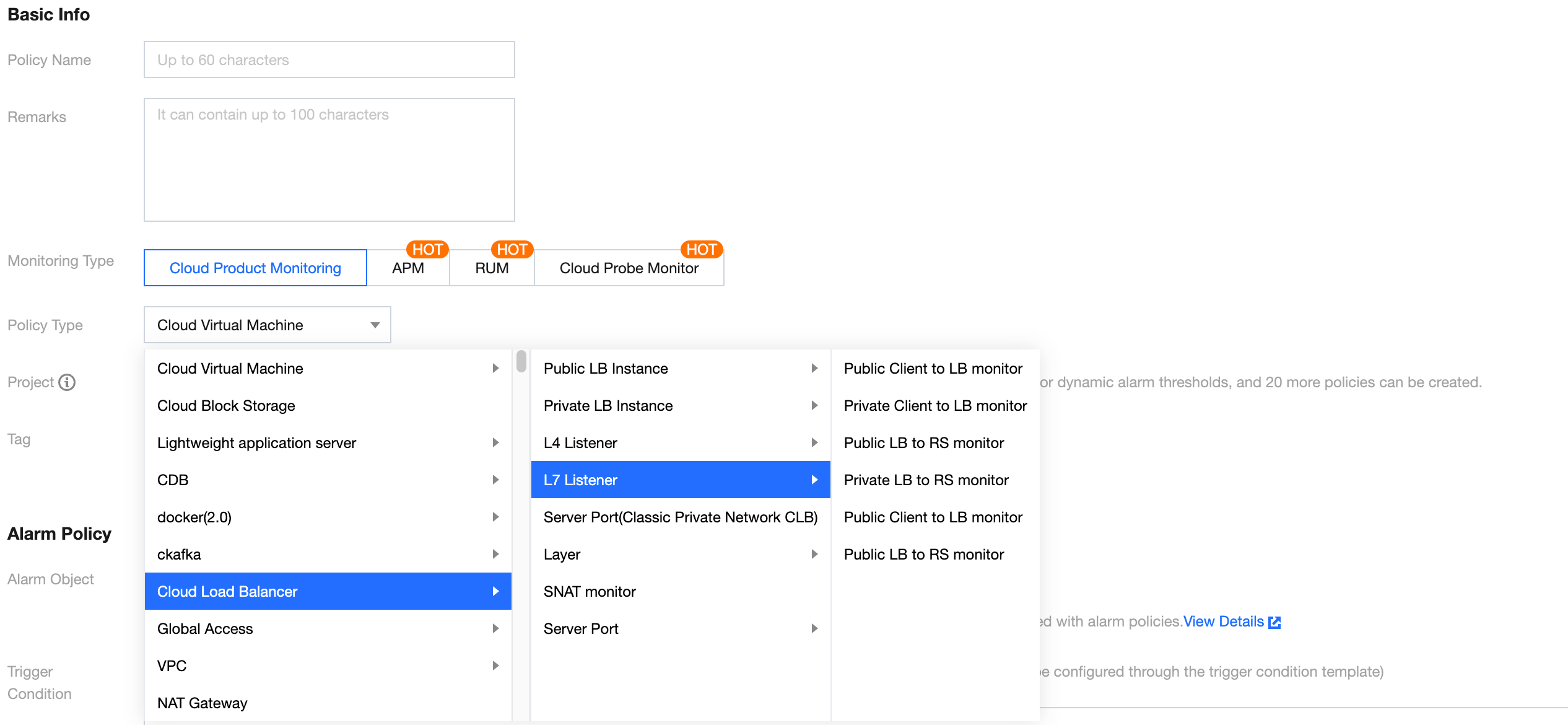
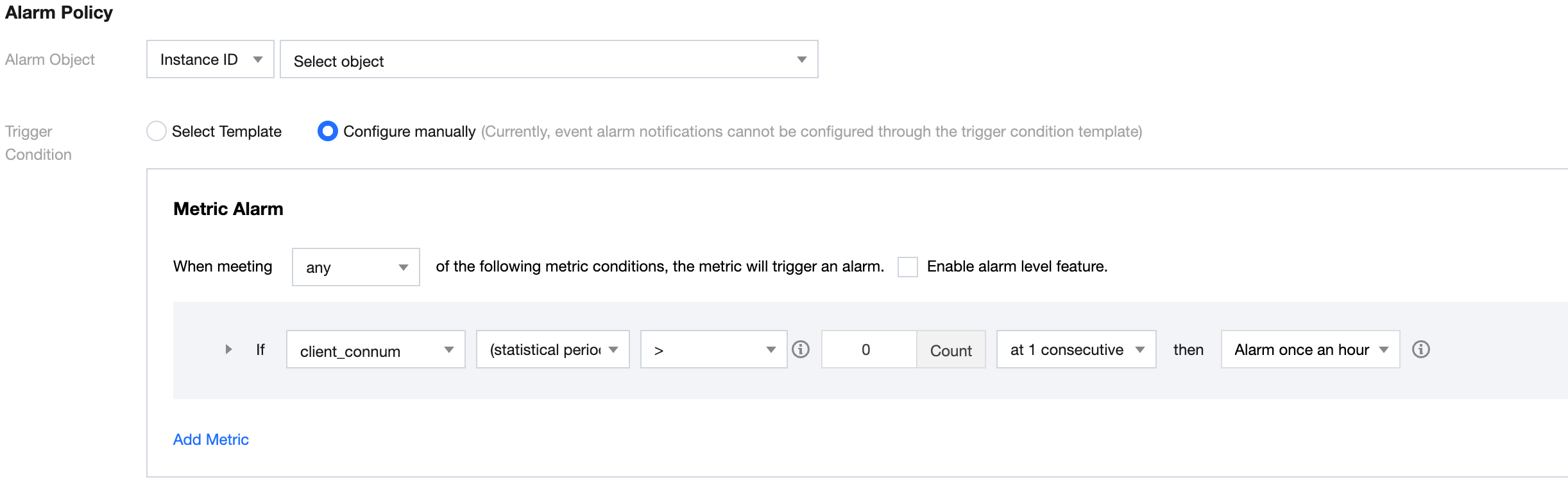

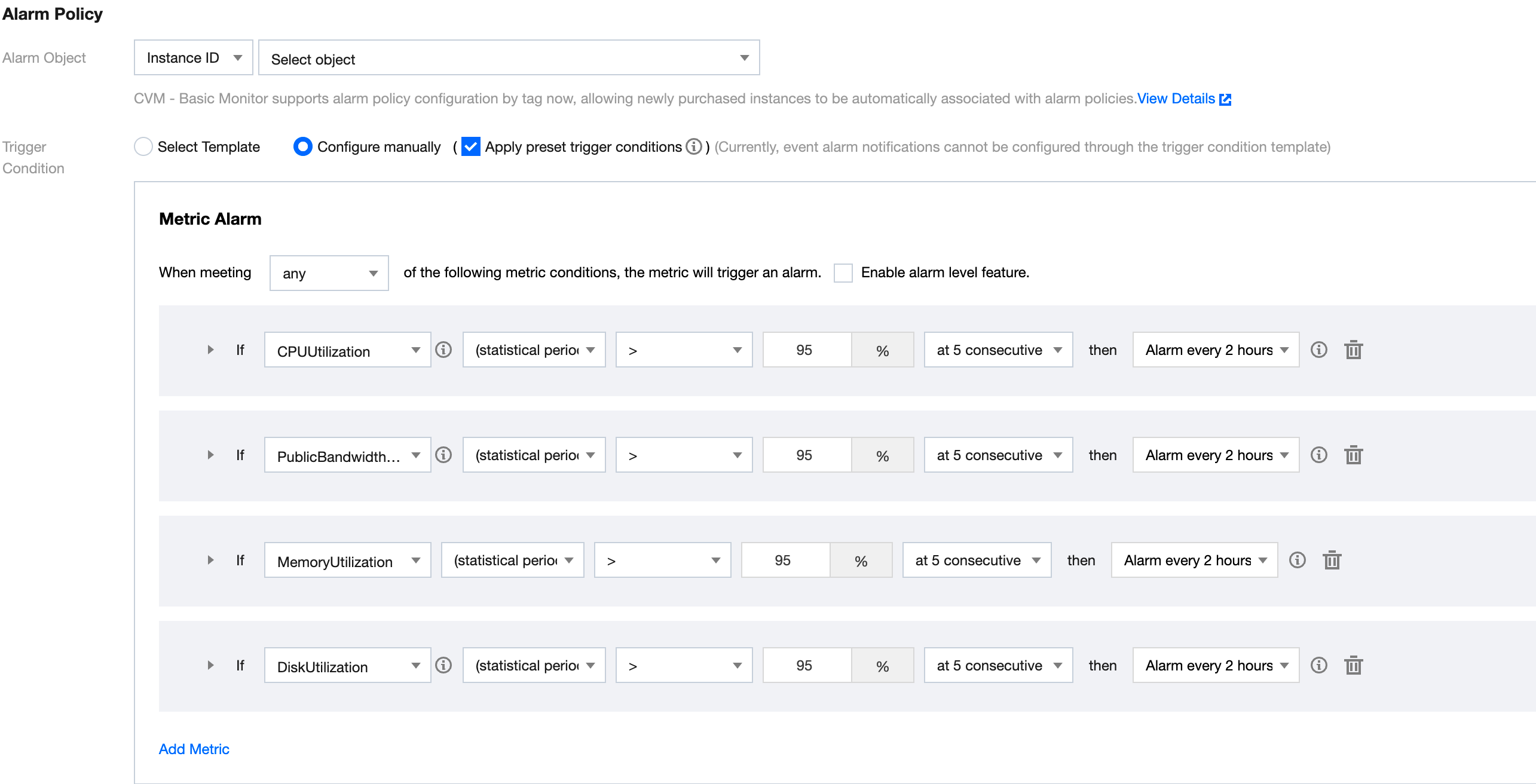
指标 | 单位 | 说明 |
入带宽 | Mbps | 在统计周期内,客户端通过外网访问负载均衡所用的带宽。 |
出带宽 | Mbps | 在统计周期内,负载均衡访问外网所用的带宽。 |
入包数 | 个/s | 在统计周期内,负载均衡每秒接到的请求数据包数量。 |
出包数 | 个/s | 在统计周期内,负载均衡每秒发出的数据包数量。 |
新建连接数 | 个 | 在统计周期每分钟新建连接的个数。 |
活跃连接数 | 个 | 在统计周期每分钟活跃连接的个数。 |
平均响应时间 | ms | 在统计周期内 CLB 的平均响应时间。 |
最大响应时间 | ms | 在统计周期内 CLB 的最大响应时间。 |
2xx 状态码 | 个 | 在统计周期,后端服务器返回 2xx 状态码的个数。 |
3xx 状态码 | 个 | 在统计周期,后端服务器返回 3xx 状态码的个数。 |
4xx 状态码 | 个 | 在统计周期,后端服务器返回 4xx 状态码的个数。 |
5xx 状态码 | 个 | 在统计周期,后端服务器返回 5xx 状态码的个数。 |
404 状态码 | 个 | 在统计周期,后端服务器返回 404 状态码的个数。 |
502 状态码 | 个 | 在统计周期,后端服务器返回 502 状态码的个数。 |
CLB 返回的 3xx 状态码 | 个 | 在统计周期,负载均衡 CLB 返回 3xx 状态码的个数。 |
CLB 返回的 4xx 状态码 | 个 | 在统计周期,负载均衡 CLB 返回 4xx 状态码的个数。 |
CLB 返回的 5xx 状态码 | 个 | 在统计周期,负载均衡 CLB 返回 5xx 状态码的个数。 |
CLB 返回的 404 状态码 | 个 | 在统计周期,负载均衡 CLB 返回 404 状态码的个数。 |
CLB 返回的 502 状态码 | 个 | 在统计周期,负载均衡 CLB 返回 502 状态码的个数。 |
最近更新时间:2024-12-04 11:07:01
目标 | 链接 |
了解策略和用户之间关系 | |
了解策略的基本结构 | |
了解还有哪些产品支持 CAM |
最近更新时间:2024-01-04 17:32:01
资源类型 | 授权策略中的资源描述方法 |
负载均衡实例 | qcs::clb:$region::clb/$loadbalancerid |
负载均衡后端服务器 | qcs::cvm:$region:$account:instance/$cvminstanceid |
$region应为某个 region 的 ID,可以为空。$account应为资源拥有者的 AccountId,或者“* ”。$loadbalancerid应为某个 loadbalancer 的 ID,或者“* ”。API 操作 | 资源描述 | 接口说明 |
DescribeLoadBalancers | 查询负载均衡实例列表 | * 只对接口进行鉴权 |
CreateLoadBalancer | 购买负载均衡 | qcs:$projectid:clb:$region:$account:clb/* |
DeleteLoadBalancers | 删除负载均衡 | qcs::clb:$region:$account:clb/$loadbalancerid |
ModifyLoadBalancerAttributes | 修改负载均衡属性信息 | qcs::clb:$region:$account:clb/$loadbalancerid |
ModifyForwardLBName | 修改负载均衡的名字 | qcs::clb:$region:$account:clb/$loadbalancerid |
SetLoadBalancerSecurityGroups | 设置负载均衡实例的安全组 | qcs::clb:$region:$account:clb/$loadbalancerid |
API 操作 | 资源描述 | 接口说明 |
DeleteLoadBalancerListeners | 删除负载均衡监听器 | qcs::clb:$region:$account:clb/$loadbalancerid |
DescribeLoadBalancerListeners | 获取负载均衡监听器列表 | qcs::clb:$region:$account:clb/$loadbalancerid |
ModifyLoadBalancerListener | 修改负载均衡监听器属性 | qcs::clb:$region:$account:clb/$loadbalancerid |
CreateLoadBalancerListeners | 创建负载均衡监听器 | qcs::clb:$region:$account:clb/$loadbalancerid |
DeleteForwardLBListener | 删除负载均衡监听器(四层和七层) | qcs::clb:$region:$account:clb/$loadbalancerid |
ModifyForwardLBSeventhListener | 修改负载均衡七层监听的属性 | qcs::clb:$region:$account:clb/$loadbalancerid |
ModifyForwardLBFourthListener | 修改负载均衡四层监听器属性 | qcs::clb:$region:$account:clb/$loadbalancerid |
DescribeForwardLBListeners | 查询负载均衡监听器列表 | qcs::clb:$region:$account:clb/$loadbalancerid |
CreateForwardLBSeventhLayerListeners | 创建七层负载均衡监听器 | qcs::clb:$region:$account:clb/$loadbalancerid |
CreateForwardLBFourthLayerListeners | 创建四层负载均衡监听器 | qcs::clb:$region:$account:clb/$loadbalancerid |
API 操作 | 资源描述 | 接口说明 |
ModifyForwardLBRulesDomain | 修改负载均衡监听器转发规则的域名 | qcs::clb:$region:$account:clb/$loadbalancerid |
CreateForwardLBListenerRules | 创建负载均衡监听器转发规则 | qcs::clb:$region:$account:clb/$loadbalancerid |
DeleteForwardLBListenerRules | 删除七层负载均衡监听器规则 | qcs::clb:$region:$account:clb/$loadbalancerid |
DeleteRewrite | 删除负载均衡转发规则之间的重定向关系 | qcs::clb:$region:$account:clb/$loadbalancerid |
ManualRewrite | 手动添加负载均衡转发规则的重定向关系 | qcs::clb:$region:$account:clb/$loadbalancerid |
AutoRewrite | 自动生成负载均衡转发规则的重定向关系 | qcs::clb:$region:$account:clb/$loadbalancerid |
API 操作 | 资源描述 | 接口说明 |
ModifyLoadBalancerBackends | 修改负载均衡器后端服务器权重 | qcs::clb:$region:$account:clb/$loadbalancerid |
DescribeLoadBalancerBackends | 获取负载均衡绑定的后端服务器列表 | qcs::clb:$region:$account:clb/$loadbalancerid |
DeregisterInstancesFromLoadBalancer | 解绑后端服务器 | qcs::clb:$region:$account:clb/$loadbalancerid``qcs::cvm:$region:$account:instance/$cvminstanceid |
RegisterInstancesWithLoadBalancer | 绑定后端服务器到负载均衡 | qcs::clb:$region:$account:clb/$loadbalancerid``qcs::cvm:$region:$account:instance/$cvminstanceid |
DescribeLBHealthStatus | 查询负载均衡健康状态 | qcs::clb:$region:$account:clb/$loadbalancerid |
ModifyForwardFourthBackendsPort | 修改四层监听器转发规则上云服务器的端口 | qcs::clb:$region:$account:clb/$loadbalancerid``qcs::cvm:$region:$account:instance/$cvminstanceid |
ModifyForwardFourthBackendsWeight | 修改四层监听器转发规则上云服务器的权重 | qcs::clb:$region:$account:clb/$loadbalancerid``qcs::cvm:$region:$account:instance/$cvminstanceid |
RegisterInstancesWithForwardLBSeventhListener | 绑定云服务器到负载均衡七层监听器的转发规则上 | qcs::clb:$region:$account:clb/$loadbalancerid``qcs::cvm:$region:$account:instance/$cvminstanceid |
RegisterInstancesWithForwardLBFourthListener | 绑定云服务器到负载均衡四层监听器的转发规则上 | qcs::clb:$region:$account:clb/$loadbalancerid``qcs::cvm:$region:$account:instance/$cvminstanceid |
DeregisterInstancesFromForwardLBFourthListener | 解绑负载均衡四层监听器转发规则上的云服务器 | qcs::clb:$region:$account:clb/$loadbalancerid``qcs::cvm:$region:$account:instance/$cvminstanceid |
DeregisterInstancesFromForwardLB | 解绑负载均衡七层监听器转发规则上的云服务器 | qcs::clb:$region:$account:clb/$loadbalancerid``qcs::cvm:$region:$account:instance/$cvminstanceid |
ModifyForwardSeventhBackends | 修改七层监听器转发规则上云服务器的权重 | qcs::clb:$region:$account:clb/$loadbalancerid``qcs::cvm:$region:$account:instance/$cvminstanceid |
ModifyForwardSeventhBackendsPort | 修改七层监听器转发规则上云服务器的端口 | qcs::clb:$region:$account:clb/$loadbalancerid``qcs::cvm:$region:$account:instance/$cvminstanceid |
DescribeForwardLBBackends | 查询负载均衡云服务器列表 | qcs::clb:$region:$account:clb/$loadbalancerid``qcs::cvm:$region:$account:instance/* |
DescribeForwardLBHealthStatus | 查询负载均衡健康检查状态 | qcs::clb:$region:$account:clb/* |
ModifyLoadBalancerRulesProbe | 修改负载均衡监听器转发规则的健康检查及转发路径 | qcs::clb:$region:$account:clb/$loadbalancerid |
最近更新时间:2020-08-10 16:07:03
{"version": "2.0","statement": [{"action": ["name/clb:*"],"resource": "*","effect": "allow"}]}
{"version": "2.0","statement": [{"action": ["name/clb:Describe*"],"resource": "*","effect": "allow"}]}
{"version":"2.0","statement":[{"effect":"allow","action":"*","resource":"*","condition":{"for_any_value:string_equal":{"qcs:tag":["tagkey&tagvalue"]}}}]}
最近更新时间:2024-01-04 17:32:00
监听端口(前端端口) | 服务端口(后端端口) | 说明 |
负载均衡提供服务时,接收请求并向后端服务器转发请求的端口。
用户可以为1 - 65535端口配置负载均衡,包括21(FTP)、25(SMTP)、80(HTTP)、443(HTTPS)等。 | 负载均衡提供服务时,接收请求并向后端服务器转发请求的端口。
用户可以为1 - 65535端口配置负载均衡,包括21(FTP)、25(SMTP)、80(HTTP)、443(HTTPS)等。 | 在同一个负载均衡实例内 监听端口不可重复。
例如,不可以同时创建监听器 TCP:80 和监听器 HTTP:80 。 仅 TCP 和 UDP 协议的端口可重复。
例如,可以同时创建监听器 TCP:80 和监听器 UDP:80。 服务端口可以在同一个负载均衡实例内重复。
例如,监听器 HTTP:80 和监听器 HTTPS:443 可以同时绑定同一台云服务器的同一个端口。 |
最近更新时间:2024-01-04 17:32:00

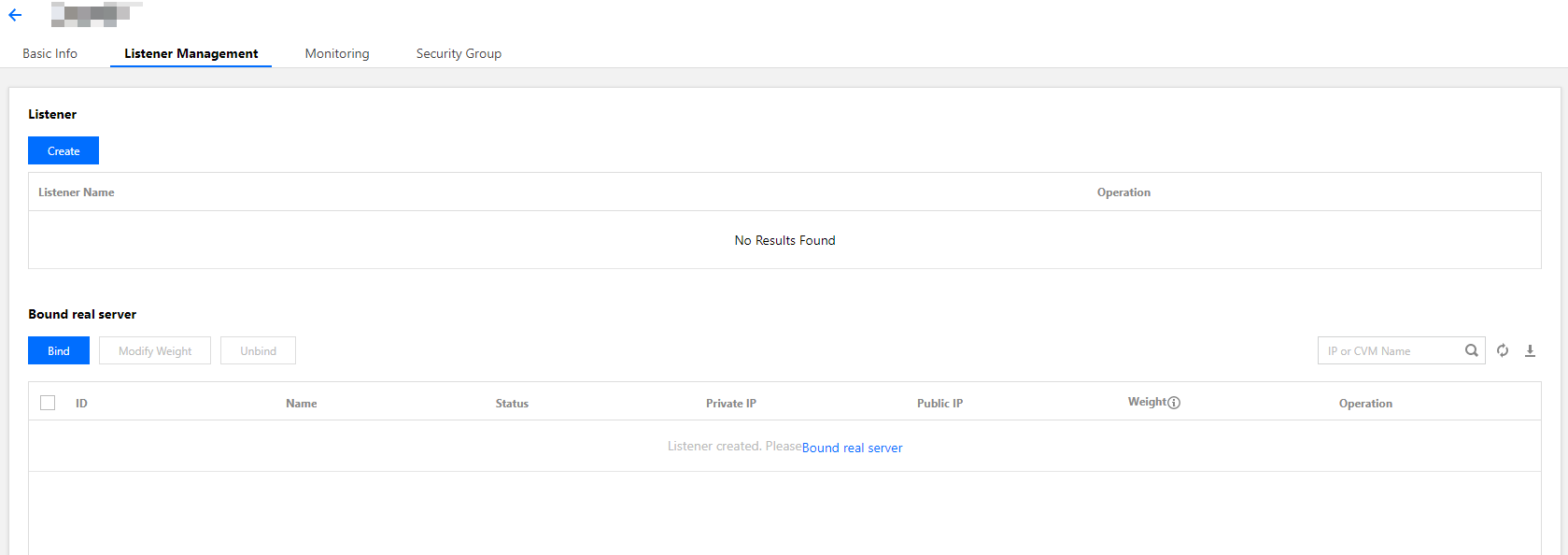
监听器基本配置 | 说明 | 示例 |
名称 | 监听器的名称 | test-tcp-80 |
监听协议端口 | 监听器的协议和监听端口 监听协议:CLB 支持的协议包括 TCP、UDP、HTTP、HTTPS,本例选择 TCP。 监听端口:用来接收请求并向后端服务器转发请求的端口,端口范围为1 - 65535。 同一个负载均衡实例内,监听端口不可重复。 | TCP:80 |
后端端口 | 云服务器提供服务的端口,接受并处理来自负载均衡的流量 | 80 |
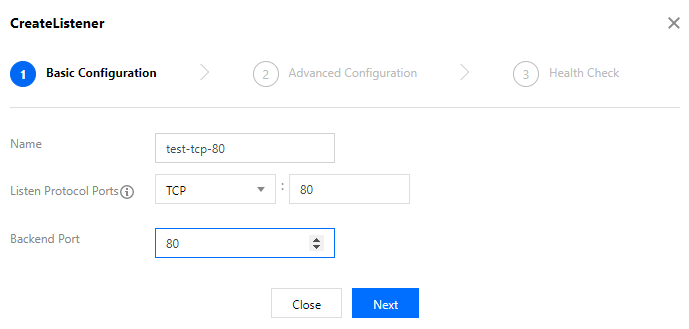
高级配置 | 说明 | 示例 |
均衡方式 | TCP 监听器中,负载均衡支持加权轮询(WRR)和加权最小连接数(WLC)两种调度算法 加权轮询算法:根据后端服务器的权重,按依次将请求分发给不同的服务器。加权轮询算法根据新建连接数来调度,权值越高的服务器被轮询到的次数(概率)越高,相同权值的服务器处理相同数目的连接数。 加权最少连接数:根据服务器当前活跃的连接数来估计服务器的负载情况,加权最小连接数根据服务器负载和权重来综合调度,当权重值相同时,当前连接数越小的后端服务器被轮询到的次数(概率)也越高。 | 加权轮询 |
会话保持状态 | 开启或关闭会话保持 开启会话保持后,负载均衡监听会把来自同一客户端的访问请求分发到同一台后端服务器上。 TCP 协议是基于客户端 IP 地址的会话保持,即来自同一 IP 地址的访问请求转发到同一台后端服务器上。 加权轮询调度支持会话保持,加权最小连接数调度不支持开启会话保持功能。 | 开启 |
会话保持时间 | 会话保持时间 当超过保持时间,连接内无新的请求,将会自动断开会话保持。 可配置范围30 - 3600秒。 | 30s |
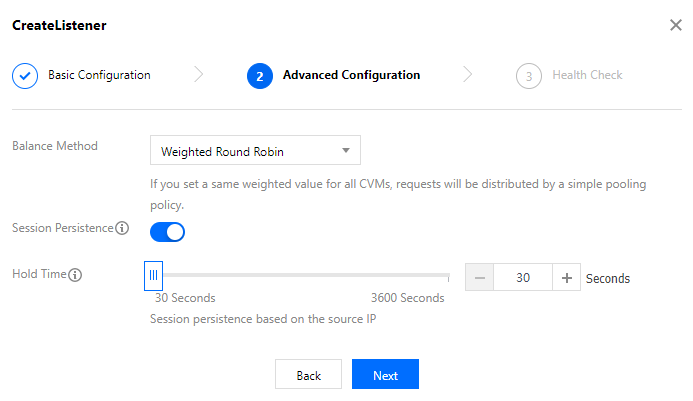
健康检查配置 | 说明 | 示例 |
健康检查状态 | 开启或关闭健康检查。TCP 监听器中,负载均衡实例向指定的服务器端口发 SYN 包进行健康检查。 | 开启 |
检查协议 | 待补充 | 待补充 |
检查端口 | 待补充 | 待补充 |
响应超时 | 健康检查响应的最大超时时间。 如果后端云服务器在超时时间内没有正确响应,则判定为健康检查异常。 可配置范围:2 - 60秒,默认值2秒。 | 2s |
检测间隔 | 负载均衡进行健康检查的时间间隔。 可配置范围:5 - 300秒,默认值5秒。 | 5s |
不健康阈值 | 如果连续 n 次(n 为填写的数值)收到的健康检查结果失败,则识别为不健康,控制台显示为异常。 可配置范围:2 - 10次,默认值3次。 | 3次 |
健康阈值 | 如果连续 n 次(n 为填写的数值)收到的健康检查结果为成功,则识别为健康,控制台显示为健康。 可配置范围:2 - 10次,默认值3次。 | 3次 |
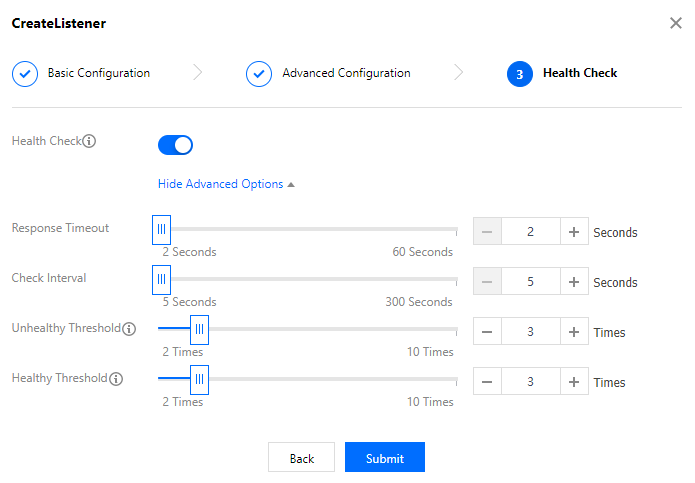
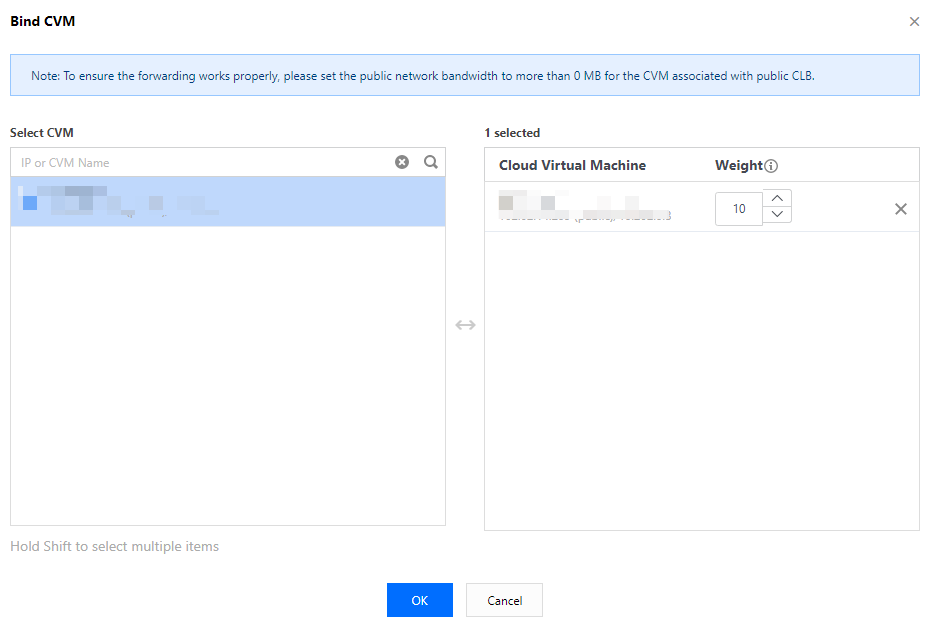
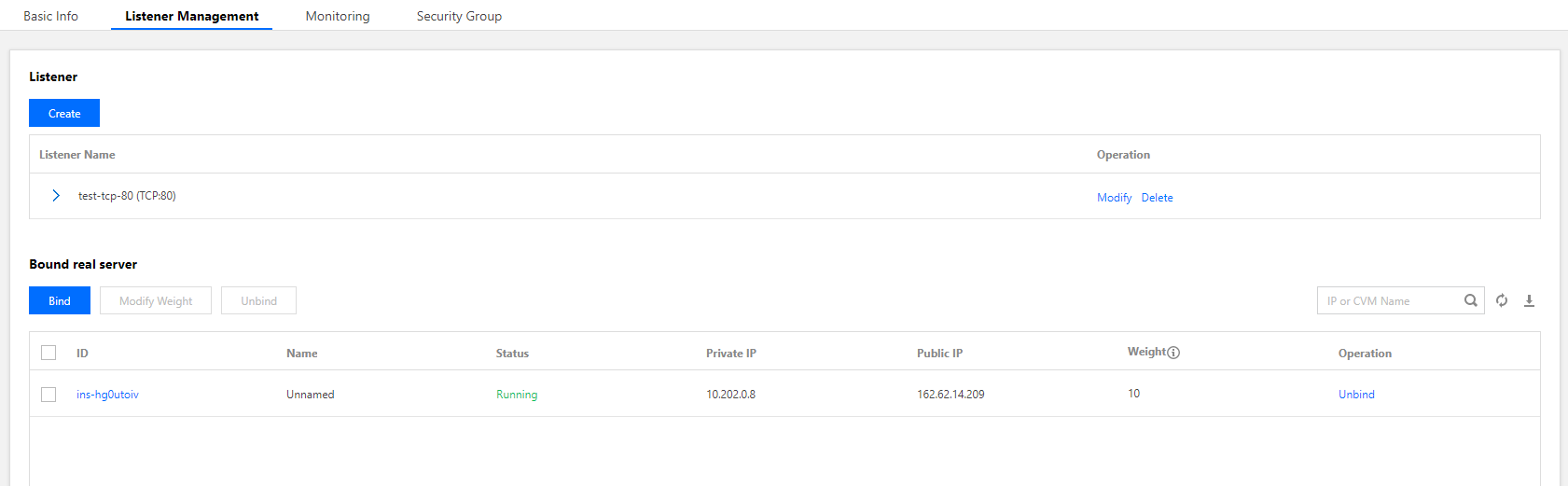

最近更新时间:2024-01-04 17:32:01